MANUAL DE REFERINTA SIVECO APPLICATIONS MENTENANTA VOL. I
|
|
|
- Prospero Borrelli
- 5 anni fa
- Visualizzazioni
Transcript
1 MANUAL DE REFERINTA SIVECO APPLICATIONS MENTENANTA VOL. I
2 APROBAREA DOCUMENTULUI INTOCMIT SIVECO Romania SA octombrie 2005 VERIFICAT SIVECO Romania SA octombrie 2005 APROBAT SIVECO Romania SA octombrie 2005
3 Cuprins 1. ZONA Descriere Generalã Detalii Zonã Interfaţa Operaţii Calendar Zonã Interfaţa Operaţii 8 2. FUNCTIE Descriere Generalã Detalii Funcţie Interfaţa Operaţii Calendar Funcţie Interfaţa Operaţii Analiza Costurilor Interfaţa CONT DE CHELTUIELI Descriere Generalã Detalii Cont de Cheltuieli Întreţinere Interfaţa Operaţii BUGET Descriere Generalã Detalii Buget Interfaţa Operaţii Detalii Buget Cont de Cheltuieli Interfaţa Operaţii CONTOR Descriere Generalã Detalii Contor Interfaţa Operaţii Detalii Interfaţa Operaţii Ştergere Citiri Interfaţa FABRICANT 32 Manual de utilizare Managementul Mentenantei 1 / 125
4 6.1. Descriere Generalã Detalii Fabricant Interfaţa Operaţii FURNIZOR Descriere Generalã Detalii Furnizor Întreţinere Interfaţa Operaţii SUBCONTRACTANT Descriere Generalã Subcontractant Interfaţa Operaţii Listã Contracte Subcontractant Interfaţa Opţiuni de Tipãrire Subcontractant Interfaţa CONTRACTE Descriere Generalã Detalii Contract Interfaţa Operaţii Detalii Facturi Contracte Interfaţa Operaţii Detalii Factura (Detalii pentru DL) Interfaţa Operaţii DIAGNOSTICE Descriere Generala Fişier Diagnostice Interfaţa Detalii Diagnostice Interfaţa Operaţii PIESE DE SCHIMB / UTILAJE Descriere Generala Detalii Piese de Schimb / Utilaje Interfaţa Operaţii Opţiuni de Tipãrire Piese / Utilaje Interfaţa FAMILIE Descriere Generala 63 Manual de utilizare Managementul Mentenantei 2 / 125
5 12.2. Detalii Familie Interfaţa Operaţii TIPURI DE ACŢIUNI Descriere Generala Tipuri Acţiuni Interfaţa Operaţii ACŢIUNI Descriere Generala Detalii Acţiune Interfaţa Operaţii INTERVENŢII Descriere Generala Intervenţii Interfaţa Operaţii IMPORT DEVIZE Descriere Generalã Operaţii CALENDAR DE BAZÃ Descriere Generala Calendar de bazã Interfaţa Operaţii Pregãtire Calendare pt. Tipãrire Interfaţa CALENDAR DE ECHIPAMENT Descriere Generala Calendar Echipament Interfaţa Operaţii CALENDAR SALARIAT Descriere Generala Calendar Salariat Interfaţa Operaţii RESURSE Descriere Generala Detalii Resursa Interfaţa Operaţii SaLARIAT 105 Manual de utilizare Managementul Mentenantei 3 / 125
6 21.1. Descriere Generala Detalii Salariat Interfaţa Operaţii RESPONSABIL Descriere Generala Responsabili Interfaţa Operaţii DEVIZE 115 Manual de utilizare Managementul Mentenantei 4 / 125
7 1. ZONA 1.1. DESCRIERE GENERALÃ Cum se acceseazã modulul Zonã Se selecteazã din meniul COSWIN Întreţinere / Fişiere de Bazã / Zonã. Scopul modulului Zonã Acest modul este utilizat pentru gestionarea elementelor geografice din cadrul întreprinderii, adicã pentru a le crea, modifica sau şterge. Sistemul realizeazã automat o analizã a costurilor pentru fiecare zonã pentru anii aparţinând perioadei mandatare (de control al calendarului). Analiza înregistreazã (calculeazã) costurile, numãrul de dispoziţii de lucru, data ultimei intervenţii, etc. pentru fiecare an din întreagã perioada. O Zonã este utilizatã pentru a grupa echipamentele dintr-o arie geograficã bine delimitatã. Câteva exemple de zone posibile sunt: o clãdire, o parte a unei clãdiri, un etaj, o secţie, o fabricã a unei mari companii. Oricare echipament trebuie sã fie ataşat doar unei singure zone. O zonã nu poate fi ştearsã dacã are ataşate mãcar un echipament sau un grup de echipamente. Când sunt create noi zone, sistemul le adaugã anii corespunzãtori perioadei mandatare. Existã o zonã implicitã (codul şi descrierea acesteia pot fi stabilite în modulul de configurare), care nu poate fi ştearsã. Fiecare zonã are propriul ei Calendar, care afişeazã modul în care este utilizatã acea zona (din punctul de vedere al departamentului producţie), pe o anumitã perioadã de timp. Aspectul standard al ferestrei Detalii Zonã Fereastra Detalii Zonã se prezintã implicit, astfel: Manual de utilizare Managementul Mentenantei 5 / 125
8 1.2. DETALII ZONÃ Interfaţa Zona Reprezintã identificatorul zonei şi este un câmp obligatoriu care poate conţine pânã la 6 caractere alfanumerice. Trebuie sã fie unic în baza de date. Se poate selecta zona din fereastra Selector Zone, activatã prin apãsarea tastei F2 sau a butonului selector. Descriere Reprezintã descrierea zonei. Este un câmp obligatoriu care poate conţine pânã la 40 caractere alfanumerice. Responsabil Reprezintã numele persoanei care rãspunde de zona respectivã şi este un câmp opţional care poate conţine pânã la 10 caractere alfanumerice Operaţii Calendar Se deschide fereastra Calendar Zona, cu scopul de a afişa modul de utilizare al zonei curente într-o anumitã perioadã de timp. Costuri Deschide fereastra Analiza Costurilor, pentru a afişa informaţiile referitoare la costurile înregistrate pentru zona curentã. ADÃUGARE Informaţia minimã necesarã la adãugarea unei zone, este: Identificator zonã MODIFICARE Pot fi modificate toate informaţiile, cu excepţia: Identificator zonã ŞTERGERE O zonã nu poate fi ştearsã, dacã existã echipamente sau grupuri localizate în acea zonã este zonã implicitã Manual de utilizare Managementul Mentenantei 6 / 125
9 1.3. CALENDAR ZONÃ Scopul modulului Calendar Zonã În COSWIN, modulele Calendar sunt folosite pentru a defini calendare ale departamentului de producţie dintr-o întreprindere, sistematizate pe diferite nivele. Calendarele sunt definite pe o anumitã perioadã de timp, cu respectarea urmãtoarelor criterii: perioada este formatã dintr-un numãr de ani care trebuie sã fie succesivi (perioadã contiguã) toate calendarele vor conţine cel puţin perioada mandatarã Perioada mandatarã este perioada dintre anii ÎNCEPUT şi SFÂRŞIT stabiliţi în modulul Controlul Calendarului din cadrul programului Configurare COSWIN. Scopul acestei ferestre este de a afişa Calendarul pentru o anumitã zonã, adicã utilizarea cronologicã a zonei. Aspectul standard al modulului Calendar Zonã Interfaţa Interfaţa este constituitã de foaia de Calendar, din care utilizatorul poate selecta o perioadã. În bara de stare se afişeazã urmãtoarele informaţii: Întreagã perioadã pe care este definit calendarul (limitele inferioarã şi superioarã) Calendarul sursã din care provine calendarul zonei curente; dacã, pentru zona curentã, nu existã un calendar specificat de utilizator, atunci calendarul Manual de utilizare Managementul Mentenantei 7 / 125
10 zonei provine din cel al întreprinderii identificatorul zonei pentru care este afişat calendarul curent Operaţii ADÃUGARE Extinde Calendarul, de la şi/sau pânã la anul specificat, astfel încât sã fie satisfãcute simultan urmãtoarele condiţii: Perioada acoperitã trebuie sã fie formatã din ani succesivi (între oricare doi ani nu trebuie sã existe un an neacoperit; de exemplu dacã existã calendar pentru 1999 şi este specificat calendarul pe 1996, perioada acoperitã va fi 1996, 1997, 1998, 1999) Perioada acoperitã trebuie sã includã perioada mandatarã specificatã în programul de Configurare COSWIN La adãugarea unui calendar de zonã, este utilizat calendarul de la care provine acesta (adicã setarea stabilitã pentru zilele: normale / vârf / întrerupere / concedii / zile libere pe sãptãmânã). ŞTERGERE Şterge o anumitã perioadã specificatã, cu respectarea urmãtoarelor restricţii: Perioada ce se va şterge fie începe cu primul an al perioadei pe care este definit Calendarul, fie se intinde pânã la sfârşitul acestei perioade Perioada mandatarã nu poate fi ştearsã Un calendar de zonã nu poate fi şters dacã a fost moştenit (dacã provine din calendarul de bazã al întrepriderii). Mergi la Afişeazã o perioadã specificatã de utilizator, în interiorul perioadei pe care este definit calendarul. Sus Afişeazã luna precedentã a anului curent. Jos Afşeazã luna urmãtoare a anului curent. Calendar de bazã Deschide fereastra Calendar de bazã, în scopul afişãrii calendarului întregii întreprinderii. Pregãtire Deschide fereastra Pregãtire Calendare pt. Tipãrire, în care utilizatorul poate seta anumite opţiuni de tipãrire. Normal Stabileşte cã perioada selectatã de utilizator (utilizatorul selecteazã o perioadã a Calendarului, prin evidenţierea acesteia cu ajutorul mouse-ului sau a tastaturii) va fi consideratã în continuare ca perioadã normalã de producţie. Perioada selectatã nu trebuie sã fie una moştenitã (derivatã), caz în care nu poate fi modificatã. Manual de utilizare Managementul Mentenantei 8 / 125
11 Vârf Stabileşte cã perioada selectatã de utilizator (utilizatorul selecteazã o perioadã a Calendarului, prin evidenţierea acesteia cu ajutorul mouse-ului sau a tastaturii) este consideratã în continuare ca perioadã cu producţie de vârf. Perioada selectatã nu trebuie sã fie una moştenitã (derivatã), caz în care nu poate fi modificatã. Întrerupere Stabileşte cã perioada selectatã de utilizator (utilizatorul selecteazã o perioadã a Calendarului, prin evidenţierea acesteia cu ajutorul mouse-ului sau a tastaturii) este consideratã în continuare ca perioadã de întrerupere. Perioada selectatã nu trebuie sã fie una moştenitã (derivatã), caz în care nu poate fi modificatã. Concedii Stabileşte cã perioada selectatã de utilizator (utilizatorul selecteazã o perioadã a Calendarului, prin evidenţierea acesteia cu ajutorul mouse-ului sau a tastaturii) este consideratã în continuare ca perioadã de concedii. Perioada selectatã nu trebuie sã fie una moştenitã (derivatã), caz în care nu poate fi modificatã. Zile libere Stabileşte care din zilele din perioada selectatã de utilizator vor fi considerate în continuare ca zile libere sãptãmânale. Perioada selectatã nu trebuie sã fie una derivatã, caz în care nu poate fi modificatã. Manual de utilizare Managementul Mentenantei 9 / 125
12 2. FUNCTIE 2.1. DESCRIERE GENERALÃ Cum se acceseazã modulul Funcţie Se selecteazã din meniul COSWIN Întreţinere / Fişiere de Bazã / Funcţie. Scopul modulului Funcţie Acest modul este utilizat pentru a gestiona funcţiile îndeplinite de echipamente (funcţionalitatile acestora), adicã crearea, modificarea sau ştergerea acestora. Sistemul realizeazã automat o Analizã a Costurilor pentru fiecare funcţie, pentru anii aparţinând perioadei mandatare. Analiza determinã costurile, numãrul de dispoziţii de lucru, data ultimei intervenţii, etc. pentru fiecare an al întregii perioade. O funcţie grupeazã echipamentele cu aceleaşi caracteristici funcţionale. Fiecare echipament trebuie sã aibã o singurã funcţie. O funcţie nu poate fi ştearsã dacã un echipament sau un grup de echipamente o foloseşte ca atribut. Când este creatã o noua funcţie, sunt adãugate la aceasta anii corespunzãtori perioadei mandatare. Existã o funcţie implicitã (codul şi descrierea acesteia pot fi stabilite în modulul de configurare),care nu poate fi ştearsã. Informaţiile pãstrate de sistem pentru o funcţie sunt: descrierea, un responsabil, alimentarea şi capacitatea, împreunã cu unitãţile corespunzãtoare de mãsurã. Aceste informaţii nu sunt obligatorii. Aspectul standard al ferestrei Detalii Funcţie Fereastra Detalii Funcţie se prezintã implicit, astfel: Manual de utilizare Managementul Mentenantei 10 / 125
13 2.2. DETALII FUNCTIE Interfaţa Funcţie Reprezintã identificatorul funcţiei şi este un câmp obligatoriu care poate conţine pânã la 10 caractere alfanumerice. Trebuie sã fie unic în baza de date. Se poate selecta funcţia din fereastra Selector Funcţii, activatã prin apãsarea tastei F2 sau a butonului selector. Descriere Reprezintã descrierea funcţiei şi este un câmp opţional care poate conţine pânã la 40 caractere alfanumerice. Responsabil Reprezintã numele persoanei care supervizeazã funcţia curentã şi este un câmp opţional care poate conţine pânã la 10 caractere alfanumerice. Capacitate Reprezintã valoarea capacitãţii funcţiei curente şi este un câmp opţional care poate conţine pânã la 10 caractere alfanumerice. Unitate capacitate Reprezintã unitatea de mãsurã a capacitãţii funcţiei curente şi este un câmp opţional care poate conţine pânã la 10 caractere alfanumerice. Alimentare Reprezintã valoarea alimentãrii funcţiei curente şi este un câmp opţional care poate conţine pânã la 10 caractere alfanumerice. Unitate alimentare Reprezintã unitatea de mãsurã a alimentãrii funcţiei curente şi este un câmp opţional care poate conţine pânã la 10 caractere alfanumerice Operaţii Calendar Deschide fereastra Calendar Funcţie, care afişeazã calendarul funcţiei pentru o perioadã de timp specificatã. Costuri Deschide fereastra Analiza Costurilor, care afişeazã informaţiile referitoare la costurile înregistrate pentru funcţia curentã. Manual de utilizare Managementul Mentenantei 11 / 125
14 ADÃUGARE Informaţia minimã necesarã la adãugarea unei funcţii este: Identificator Funcţie MODIFICARE Toate informaţiile pot fi modificate, cu excepţia: Identificator Funcţie ŞTERGERE O funcţie nu poate fi ştearsã dacã: existã echipamente sau grupuri alocate acestei funcţii este funcţia implicitã 2.3. CALENDAR FUNCŢIE Scopul ferestrei Calendar Funcţie În COSWIN, modulele de calendar sunt utilizate pentru a defini calendarele departamentului de producţie din întreprindere, pentru diferite nivele de detaliere. Calendarele sunt definite pe o perioadã de timp, cu respectarea urmãtoarelor condiţii: perioada este alcãtuitã dintr-un numãr de ani care trebuie sã fie consecutivi (perioadã contiguã) toate calendarele vor conţine cel puţin perioada mandatarã Perioada mandatarã este perioada care dureazã între anii de ÎNCEPUT şi de SFÂRŞIT, stabiliţi în modulul Control Calendar din cadrul programului Configurare COSWIN. Scopul acestei ferestre este de a afişa Calendarul pentru funcţia specificatã, adicã cronologia utilizãrii funcţiei. Aspectul standard al ferestrei Calendar Funcţie Fereastra Calendar Funcţie se prezintã implicit, astfel: Manual de utilizare Managementul Mentenantei 12 / 125
15 Interfaţa Interfaţa este reprezentatã de foaia de Calendar, din care utilizatorul poate selecta o perioadã, cu ajutorul tastaturii sau a mouse-ului. În bara de stare sunt afişate urmãtoarele informaţii: întreagã perioadã a calendarului (limitele inferioarã şi superioarã) Calendarul sursã, din care derivã calendarul funcţiei; dacã, pentru funcţia curentã, nu existã un Calendar specificat de utilizator, atunci Calendarul funcţiei "derivã" din Calendarul de bazã (al întregii întreprinderi) identificatorul funcţiei pentru care este definit calendarul Operaţii ADÃUGARE Extinde Calendarul, de la şi/sau pânã la anii specificaţi, astfel încât sã fie respectate simultan toate condiţiile urmãtoare: Perioada acoperitã trebuie sã fie contiguã (între oricare doi ani existenti nu trebuie sã existe ani neacoperiţi; de exemplu: dacã existã calendar pe 1999 şi este specificat calendarul 1996, perioada acoperitã va fi 1996, 1997, 1998, 1999) Perioada acoperitã trebuie sã includã perioada mandatarã specificatã în parametrii COSWIN. La adãugarea unui calendar de funcţie, este utilizat calendarul din care deriva (adicã, se moşteneşte structura normal / vârf / oprire / concediu / zile libere). ŞTERGERE Şterge o perioadã specificatã, cu respectarea urmãtoarelor condiţii: Manual de utilizare Managementul Mentenantei 13 / 125
16 Perioada ce va fi ştearsã fie începe cu anul de început al calendarului, fie se intinde pânã la anul de sfârşit al calendarului Perioada mandatarã nu poate fi ştearsã Un calendar al funcţiei nu poate fi şters dacã a fost derivat (moştenit). Mergi la Afişeazã o perioadã specificatã de utilizator, în limitele perioadei de definire a Calendarului. Sus Afişeazã luna precedentã a anului curent. Jos Afişeazã luna urmãtoare a anului curent. Calendarul de bazã Deschide fereastra Calendar de bazã, cu scopul de a afişa calendarul întregii întreprinderi. Pregãtire Deschide fereastra Pregãtire Calendare pt. Tipãrire, în care utilizatorul poate stabili unele opţiuni de tipãrire. Normal Stabileşte cã perioada selectatã de utilizator (utilizatorul selecteazã o perioadã a Calendarului, prin evidenţierea acesteia cu ajutorul mouse-ului sau a tastaturii) este consideratã în continuare ca perioadã normalã de producţie. Perioada selectatã nu trebuie sã fie una derivatã (moştenitã), în acest caz neputând fi modificatã. Vârf Stabileşte cã perioada selectatã de utilizator (utilizatorul selecteazã o perioadã a Calendarului, prin evidenţierea acesteia cu ajutorul mouse-ului sau a tastaturii) este consideratã în continuare ca perioadã cu producţie de vârf. Perioada selectatã nu trebuie sã fie una derivatã (moştenitã), în acest caz neputând fi modificatã. Oprire Stabileşte cã perioada selectatã de utilizator (utilizatorul selecteazã o perioadã a Calendarului, prin evidenţierea acesteia cu ajutorul mouse-ului sau a tastaturii) este consideratã în continuare ca perioadã de oprire a producţiei. Perioada selectatã nu trebuie sã fie una derivatã (moştenitã), în acest caz neputând fi modificatã. Concedii Stabileşte cã perioada selectatã de utilizator (utilizatorul selecteazã o perioadã a Calendarului, prin evidenţierea acesteia cu ajutorul mouse-ului sau a tastaturii) este consideratã în continuare ca perioadã de concedii. Perioada selectatã nu trebuie sã fie una derivatã (moştenitã), în acest caz neputând fi modificatã. Zile libere Stabileşte cã perioada selectatã de utilizator este consideratã în continuare Manual de utilizare Managementul Mentenantei 14 / 125
17 ca perioadã de zile libere. Perioada selectatã nu trebuie sã fie una derivatã (moştenitã), în acest caz neputând fi modificatã ANALIZA COSTURILOR Scopul ferestrei Analiza Costurilor Scopul acestei ferestre este de a afişa automat informaţiile referitoare la costuri, pentru un criteriu specific (funcţie, zonã etc.), în funcţie de modulul din care este accesat (din Funcţie, Zonã etc.). Aspectul standard al ferestrei Analiza Costurilor Fereastra Analiza Costurilor se prezintã implicit, astfel: Interfaţa Perioada Reprezintã anul pentru care sunt afişate costurile şi este o informaţie obligatorie. Resursa Aceastã linie specificã costurile înregistrate cu manopera, Planificate/ Neplanificate/ Altele/ Totale, pentru criteriul specificat. Este o informaţie "numai-citire" gestionatã automat de sistem. Materiale Aceastã linie specificã costurile înregistrate cu materialele, Planificate/ Manual de utilizare Managementul Mentenantei 15 / 125
18 Neplanificate/ Altele/ Totale, pentru criteriul specificat. Este o informaţie "numai-citire", gestionatã automat de sistem. Diverse Aceastã linie specificã costurile diverse înregistrate, Planificate/ Neplanificate/ Altele/ Totale, pentru criteriul specificat. Este o informaţie "numai-citire", gestionatã automat de cãtre sistem. TOTALURI Aceastã linie specificã costurile însumate (Resurse + Materiale + Diverse) Planificate/ Neplanificate/Altele/ Totale pentru criteriul specificat. Este o informaţie "numai-citire" gestionatã automat de sistem. % Aceastã linie specificã procentajul Costurilor Planificate/ Neplanificate/ Altele din Costurilor TOTALE. Este o informaţie "numai-citire" gestionatã automat de sistem. Dispoziţii de Lucru Aceastã linie specificã numãrul de dispoziţii de lucru generate pentru criteriul specificat (Planificate/ Neplanificate / Altele / Totale). Este o informaţie "numai- citire" gestionatã automat de sistem. Timp oprire Aceastã linie specificã numãrul de ore de stationare ale echipamentelor ce corespund criteriului specificat (Planificate / Neplanificate / Altele / Totale). Este o informaţie "numai-citire" gestionatã automat de sistem. Pierdere Producţie Aceastã linie specificã pierderile de producţie înregistrate de echipamentele ce corespund criteriului specificat (Planificate / Neplanificate/ Altele/ Totale). Este o informaţie "numai-citire" gestionatã automat de sistem. Ultima Intervenţie Aceastã linie specificã data ultimei intervenţii executate asupra unui echipament ce corespunde criteriului specificat (Planificate / Neplanificate / Altele / Totale). Este o informaţie "numai-citire" gestionatã automat de sistem. Tip Costuri Acest buton radio specificã tipul de costuri ce vor fi afişate: Intern Extern Total Se vor afişa costurile interne (înregistrate prin execuţia de lucrãri în regie) Se vor afişa costurile externe (înregistrate prin execuţia de lucrãri cu terţii) Se vor afişa costurile totale (suma dintre cele Interne şi cele Externe Manual de utilizare Managementul Mentenantei 16 / 125
19 3. CONT DE CHELTUIELI 3.1.DESCRIERE GENERALÃ Cum se acceseazã modulul Cont de Cheltuieli Se selecteazã din meniul COSWIN Întreţinere / Fişiere de Bazã / Cont de Cheltuieli. Scopul modulului Cont de Cheltuieli Conturile de cheltuieli sunt utilizate în întreţinere pentru a înregistra toate costurile pentru un grup de activitãţi de întreţinere. Orice echipament, intervenţie-echipament sau dispoziţie de lucru trebuie sã aibã un cont de cheltuieli, în care se colecteazã automat costurile înregistrate la terminarea unei dispoziţii de lucru. Salariaţii pot de asemenea sã aibã ataşate conturi de cheltuieli, în care sã se colecteze costurile muncii lor. Costurile sunt înregistrate (şi actualizate) în funcţie de resursele şi piesele de schimb consumate pentru îndeplinirea unei activitãţi de întreţinere (necesarul de oameni şi piese pentru o intervenţie) şi dupã reevaluarea/modificarea unei dispoziţii de lucru. Aceasta înseamnã cã dispoziţia de lucru înregistreazã costurile de întreţinere şi aceste costuri sunt actualizate în conturile de cheltuieli la arhivarea dispoziţiilor de lucru. Informaţiile referitoare la costuri sunt pãstrate în obiectele numite ani de analizã, obiecte ataşate la contul de cheltuieli, câte un an de analizã pentru fiecare an al perioadei mandatare şi câte unul pentru actualizarea costurilor. În afara de conturile de cheltuieli, utilizatorul poate defini bugete. Un buget poate conţine mai multe conturi de cheltuieli, iar un cont de cheltuieli poate fi inclus în mai multe bugete. Aspectul standard al ferestrei Detalii Cont de Cheltuieli Întreţinere Fereastra Detalii Cont de Cheltuieli Întreţinere se prezintã implicit, astfel: Manual de utilizare Managementul Mentenantei 17 / 125
20 3.2. DETALII CONT DE CHELTUIELI ÎNTRETINERE Interfaţa Cont de Cheltuieli Reprezintã identificatorul contului de cheltuieli şi este un câmp obligatoriu care poate conţine pânã la 10 caractere alfanumerice. Trebuie sã fie unic în baza de date. Se poate selecta Contul de Cheltuieli din fereastra Selector Cont de Cheltuieli Întreţinere, activatã prin apãsarea tastei F2 sau a butonului selector. Descriere Reprezintã descrierea Contului de Cheltuieli şi este un câmp opţional care poate conţine pânã la 40 caractere alfanumerice Operaţii ADÃUGARE Informaţia minimã necesarã la adãugarea unui Cont de Cheltuieli este: Identificator cont de cheltuieli MODIFICARE Informaţia care poate fi modificatã este: Descriere cont de cheltuieli ŞTERGERE Un cont de cheltuieli nu poate fi şters, dacã este utilizat, adicã: Acest cont de cheltuieli este implicit Existã echipamente alocate acestuia Existã Dispoziţii de Lucru alocate acestuia Existã Cereri de Achiziţie, Cereri de Ofertã, Comenzi de Achiziţie sau Facturi ataşate acestui Cont de Cheltuieli Costuri Deschide fereastra Analiza Costurilor, în care se pot vizualiza cheltuielile înregistrate (şi alte informaţii) pentru Contul de Cheltuieli curent. Manual de utilizare Managementul Mentenantei 18 / 125
21 4. BUGET 4.1.DESCRIERE GENERALÃ Cum se acceseazã modulul Buget Se selecteazã din meniul COSWIN Întreţinere / Fişiere de Bazã / Bugete. Scopul modulului Buget Prin intermediul Bugetelor, se pot stabili limite superioare pentru costurile de întreţinere, simulând o alocare de fonduri. Fondurile alocate sunt definite întro matrice 3x3, adicã, fonduri pentru activitãţi Planificate, Neplanificate şi Alte activitãţi de întreţinere, pentru Resurse umane (manopera), Piese de schimb şi Diverse. Unul sau mai multe conturi de cheltuieli pot fi ataşate la un buget şi cheltuielile înregistrate în aceste conturi de cheltuieli vor fi actualizate automat şi comparate cu fondurile alocate. Cheltuielile înregistrate în conturile de cheltuieli sunt cele din dispoziţiile de lucru încheiate şi arhivate şi sunt pãstrate în Anii de Analizã ai bugetului. Obiectele Ani de Analizã sunt menţinuţi pentru fiecare buget şi pentru fiecare an din perioada mandatarã. Anii de Analiza contin costurile pentru fiecare an al perioadei mandatare. Bugetul este utilizat pentru a însuma costurile dintr-un anumit numãr de conturi de cheltuieli, deci un buget fãrã conturi de cheltuieli ataşate va fi lipsit de semnificaţie. Când se creeazã un nou buget, acestuia i se vor atasa automat Anii de Analiza pentru toţi anii din perioada mandatarã, şi pentru perioadele de actualizare. Utilizatorul are posibilitatea de a face o comparaţie între fondurile alocate unui buget şi suma cheltuielilor înregistrate pentru toate conturile de cheltuieli ataşate respectivului buget. Aspectul standard al ferestrei Detalii Buget Fereastra Detalii Buget se prezintã implicit, astfel: Manual de utilizare Managementul Mentenantei 19 / 125
22 Fereastra Conturi de Cheltuieli Buget se prezintã implicit, astfel: 4.2.DETALII BUGET Interfaţa Detalii Buget Cod Reprezintã identificatorul bugetului şi este un câmp obligatoriu care poate Manual de utilizare Managementul Mentenantei 20 / 125
23 conţine pânã la 6 caractere alfanumerice. Trebuie sã fie unic în baza de date. Se poate selecta codul din fereastra Selector Bugete, activatã prin apãsarea tastei F2 sau a butonului selector. Descriere Reprezintã descrierea bugetului şi este un câmp opţional care poate conţine pânã la 40 caractere alfanumerice Bugete şi Costuri Actuale Scopul acestei ferestre este de a afişa informaţii referitoare la Bugetul propus şi la Cheltuielile înregistrate efectiv, actualizate automat de cãtre sistem. Fereastra este deschisã prin apãsarea butonului Costuri, existent în fereastra Detalii Buget. Perioadã Reprezintã anul pentru care se afişeazã informaţiile specificate mai sus şi este o informaţie obligatorie. Resurse Aceastã coloana prezintã fondurile alocate planificate/ neplanificate /altele pentru resurse şi pentru perioada de buget specificatã. Este o informaţie opţionalã, pozitivã şi numericã. Materiale Aceastã coloana prezintã fondurile alocate planificate/ neplanificate /altele referitoare la materiale, pentru perioada de buget specificatã. Este o informaţie opţionalã, pozitivã şi numericã. Diverse Aceastã informaţie prezintã fondurile alocate planificate/ neplanificate /altele referitoare la cheltuieli diverse, pentru perioada de buget specificatã. Este o informaţie opţionalã, pozitivã şi numericã Conturi de cheltuieli Buget Scopul acestui selector este de a furniza o listã cu toate conturile de cheltuieli ce se vor varsa în bugetul curent. Fereastra se deschide prin apãsarea butonului Cont de Cheltuieli, existent în fereastra Detalii Buget. Butonul Ad. multipl. deschide fereastra Selector Conturi de Cheltuieli, din care se pot selecta mai multe conturi de o datã pentru a fi ataşate bugetului curent. Listã Conturi de Cheltuieli Filtrul utilizat pentru aceastã listã este Filtru Conturi de Cheltuieli în Buget. Cod Descriere Reprezintã identificatorul Contului de Cheltuieli Descrierea Contului de Cheltuieli Manual de utilizare Managementul Mentenantei 21 / 125
24 Data Data creãrii sau data ultimei actualizãri a Contului de Cheltuieli Operaţii ADÃUGARE Informaţiile minime necesare la adãugarea unui buget, sunt: Identificator buget Specificarea a cel puţin unui Cont de Cheltuieli MODIFICARE Informaţia ce poate fi modificatã este: Descriere buget ŞTERGERE Nu existã restricţii la ştergerea înregistrãrilor referitoare la Bugete DETALII BUGET CONT DE CHELTUIELI Scopul ferestrei Detalii Buget Cont Cheltuieli Scopul acestei ferestre este de a furniza detalii despre un cont de cheltuieli ataşat (sau care va fi ataşat) bugetului curent. Aspectul standard al ferestrei Detalii Buget Cont Cheltuieli Fereastra Detalii Buget Cont Cheltuieli se prezintã implicit, astfel: Interfaţa Furnizor Reprezintã identificatorul bugetului cãruia îi aparţine Contul de Cheltuieli şi este o informaţie "numai-citire" gestionatã automat de cãtre sistem. Manual de utilizare Managementul Mentenantei 22 / 125
25 Cont cheltuieli Reprezintã identificatorul Contului de Cheltuieli şi este un câmp obligatoriu care poate conţine pânã la 10 caractere alafanumerice. Trebuie sã existe în baza de date, în fişierul conturilor de cheltuieli şi trebuie sã fie unic printre conturile de cheltuieli ataşate bugetului curent. Se poate selecta codul din fereastra Selector Conturi de Cheltuieli, activatã prin apãsarea tastei F2 sau a butonului selector. Prin apãsarea tastei F7 sau a butonului drept al mouse-ului se activeazã fereastra Detalii Cont De Cheltuieli, pentru codul curent de cont. Descriere Reprezintã descrierea Contului de Cheltuieli şi este o informaţie "numai-citire" gestionatã automat de cãtre sistem Operaţii ADÃUGARE Informaţia minimã necesarã la adãugarea unui Cont de Cheltuieli la un Buget, este: Identificatorul contului de cheltuieli ŞTERGERE Un cont de cheltuieli ataşat unui buget poate fi şters fãrã restricţii. Manual de utilizare Managementul Mentenantei 23 / 125
26 5. CONTOR 5.1.DESCRIERE GENERALÃ Cum se acceseazã modulul Contor Se selecteazã din meniul COSWIN Întreţinere / Fişiere de Bazã / Contor. Scopul modulului Contor Unele echipamente au un contor care mãsoarã şi înregistreazã modul în care este utilizat echipamentul. În lumea realã, acest contor poate lua diferite forme: un simplu contor care indicã numãrul de unitãţi produse un contor de distanţa, care înregistreazã numãrul de kilometrii parcurşi de un autovehicul un ceas care indicã folosirea cumulativã a echipamentului (ore de funcţionare) În continuare, toate aceste tipuri diferite vor apare sub denumirea genericã de contor. La astfel de echipamente, intervenţiile de întreţinere planificate sunt deseori dependente de gradul de utilizare a echipamentului. Astfel, execuţia intervenţiilor planificate este bazatã pe anumite valori ale acestor contoare (pentru exemplele de mai sus acestea sunt: numãrul de unitãţi produse, numãrul de kilometrii parcurşi şi orele de funcţionare ale echipamentului). Utilizând aceastã caracteristicã, întreţinerea preventivã se va baza pe parametrii reali ai elementului principal al sistemului de întreţinere - echipamentul. În cele ce urmeazã, toate diferitele tipuri de valori referitoare la contoare se vor numi citiri de contor. Modulul Contor gestioneazã datele pentru toate contoarele definite de utililzator. Pentru fiecare contor, se pãstreazã urmãtoarele informaţii: un identificator unic o descriere tehnicã explicativã tipul - folosit pentru a clasifica contoarele data de început, care reprezintã data la care contorul a fost instalat sau pornit unitatea de mãsurã pentru citirile de contor frecvenţa, care defineşte cât de des trebuiesc efectuate citirile de contor; în mod normal, frecvenţa reprezintã o perioadã de timp mãsuratã în zile sau sãptãmâni coeficientul, care defineşte importanţa care trebuie acordatã ultimelor citiri; este utilizat pentru a calcula previziunea contorului în ceea ce priveşte consumul. Coeficientul reprezintã importanţa relativã ce trebuie acordatã Manual de utilizare Managementul Mentenantei 24 / 125
27 primelor citiri de contor comparativ cu ultimele. Valorile valide sunt cuprinse între 0.00 şi Valoarea de 0.50 semnifica acordarea unei importanţe egale atât primelor cât şi ultimelor citiri. O valoare mai mare de 0.50 înseamnã cã previziunea se va baza mai ales pe ultimele citiri. previziunea consumului zilnic. În momentul definirii contorului este cerutã o valoare iniţialã de la utilizator, dupã aceea valoarea fiind calculatã şi gestionatã automat de cãtre sistem, pe baza citirilor de contor şi a coeficientului, cu ajutorul formulei: Previziune = UV * Coeficient + VP * (1 - Coeficient) UV = (ultima valoare cititã - penultima valoare cititã) / (data ultimei citiri - data penultimei citiri) VP = (ultima valoare cititã - prima valoare cititã) / (data ultimei citiri - data primei citiri) valoarea cumulatã a citirilor. Iniţial, este cerutã o valoare utilizatorului, dupã care aceasta este calculatã şi gestionatã automat de cãtre sistem pe baza citirilor de contor cu ajutorul urmãtoarei formule: valoare cumulatã nouã = valoare cumulatã veche + (ultima valoare cititã - penultima valoare cititã) Valoarea cumulatã a citirilor este folositoare în cazul contorilor care pot fi resetati. Pentru fiecare citire de contor, se pãstreazã urmãtoarele informaţii: data citirii; aceasta data trebuie sã fie mai micã sau egalã cu data curentã, deoarece nu se pot introduce citiri în avans ora citirii; aceastã valoarea nu este luatã în considerare, scopul ei fiind de a stabili momentul exact la care a fost efectuatã citirea valoarea cititã Aspectul standard al ferestrei Detalii Contori Fereastra Detalii Contori se prezintã implicit, astfel: Manual de utilizare Managementul Mentenantei 25 / 125
28 Fereastra Detalii se prezintã implicit, astfel: 5.2. DETALII CONTOR Interfaţa Detalii Contor Contor Reprezintã identificatorul contorului, şi este un câmp obligatoriu care poate conţine pânã la 10 caractere alfanumerice. Trebuie sã fie unic în baza de Manual de utilizare Managementul Mentenantei 26 / 125
29 date. Se poate selecta contorul din fereastra Selector Contor, activatã prin apãsarea tastei F2 sau a butonului selector. Data Reprezintã data creãrii contorului sau data ultimei actualizãri şi este o informaţie "numai-citire" gestionatã automat de cãtre sistem. Descriere Reprezintã descrierea contorului şi este un câmp opţional care poate conţine pânã la 40 caractere alfanumerice. Cumul Aceastã cãsuţã de opţiune specificã dacã contorul este de tip cumulativ (valuarea actualã a contorului este obţinutã prin incrementarea valorii precedente, astfel încât este afişatã întotdeauna o valoare cumulatã) sau necumulativ (valoarea actualã a contorului nu depinde de valoarea precedentã a acestuia; valoarea curentã este mai degrabã cazualã). Tip citire Acest buton radio specificã tipul citirii contorului. Este accesibil utilizatorului, numai dacã contorul este de tip cumulativ. Total Creştere Citirea este specificatã în valori absolute (este specificatã o nouã valoare actualã a contorului Valorile citite sunt incrementate (este specificatã diferenţa dntre valoarea actualã şi cea precedentã) Valoare implicitã Reprezintã valoarea implicitã a citirilor, pentru perioada în care nu se întroduc citiri de contor. Aceastã informaţie este obligatorie, numericã şi pozitivã, doar pentru contoarele ne-cumulative; altfel, este inaccesibilã. Tip Reprezintã identificatorul tipului contorului şi este un câmp opţional care poate conţine pânã la 2 caractere alfanumerice. Reflectã o clasificare a contorilor, definitã de utilizator. Unitate de mãsurã Reprezintã identificatorul unitãţii de mãsurã a contorului şi este un câmp opţional care poate conţine pânã la 5 caractere alfanumerice. Inc. Reprezintã data la care contorul a fost instalat sau a întrat în funcţiune. Este o informaţie opţionalã, propusã automat de COSWIN ca fiind data curentã. Frecvenţa de mãsurare Reprezintã frecvenţa de mãsurare; reflectã cât de des vor fi întroduse citirile de contor şi este o informaţie opţionalã, numãr întreg. Manual de utilizare Managementul Mentenantei 27 / 125
30 Unitatea de frecvenţã Reprezintã unitatea de mãsurã pentru frecvenţa de mãsurare. Poate fi "Zile" sau "Sãptãmâni". Coeficient Reprezintã o valoare constantã care defineşte importanţa ce trebuie acordatã ultimelor citiri de contor. Aceasta este utilizatã la calcularea previziunii indicelui de consum zilnic pentru contorul respectiv. Trebuie sã fie un numãr între 0.00 şi Este o valoare numericã pozitivã obligatorie, propusã automat de cãtre COSWIN ca fiind 0.5. Aici utilizatorul trebuie sã stabileascã importanţa relativã ce trebuie acordatã primelor citiri comparativ cu ultimele citiri ale contorului. Dacã este specificatã o valoare mai mare de 0.50, noua previziune a indicelui de consum zilnic va lua în considerare cu o pondere mai mare ultimele citiri. O valoare mai micã de 0.50 va face ca previziunea sã ia în considerare cu o pondere mai mare primele citiri de contor. Valoarea implicitã de 0.50 acordã importanţã egalã atât primelor citiri de contor cât şi ultimelor citiri. Unitãţi Cumulate Reprezintã ultima citire a contorului şi este o informaţie "numai citire", gestionatã automat de cãtre sistem. Previziune Reprezintã previziunea consumului zilnic înregistrat de contor; este o informaţie numericã pozitivã şi obligatorie în momentul creãrii contorului, dacã acesta este de tip cumulativ. Dupã crearea contorului cumulativ, aceastã informaţie este calculatã şi gestionatã automat de COSWIN pe baza citirilor de contor şi a coeficientului. Formula cu ajutorul cãreia se calculeazã previziunea este: Previziune = UV * Coeficient+ VP * (1 - Coeficient) UV = (ultima valoare cititã - penultima valoarea cititã) / (data ultimei citiri - data penultimei citiri) VP = (ultima valoare cititã - prima valoare cititã) / (data ultimei citiri- data primei citiri) Dacã contorul este de tip ne-cumulativ, aceasta este o informaţie "numaicitire" gestionatã automat de cãtre sistem. Ultima citire Z/S/An Reprezintã data ultimei citiri şi este o informaţie "numai-citire" gestionatã automat de cãtre sistem. Total Unitãţi Cumulate Reprezintã valoarea contorului de la care COSWIN începe sã cumuleze unitãţile. Este o informaţie opţionalã, numericã şi pozitivã, care are valoarea implicitã 0. Manual de utilizare Managementul Mentenantei 28 / 125
31 Detalii Scopul acestei ferestre este de a afişa citirile contorului. Fereastra se deschide prin apãsarea butonului Detalii..., existent în fereastra Detalii Contor. Listã Citiri Filtrul utilizat pentru aceastã listã este Filtru Citiri Contor. Data Ora Valoare Operaţii Data citirii contorului Ora citirii contorului Valoarea cititã la contor ADÃUGARE Informaţiile minime cerute la adãugarea unui contor sunt: Identificatorul contorului Coeficientul şi Previziunea, dacã contorul este de tip cumulativ Valoarea implicitã a citirilor de contor, dacã acesta este de tip ne-cumulativ MODIFICARE Informaţiile ce pot fi modificate sunt: Descriere contor Tipul contorului (definit de utilizator) Data de început a contorului (trebuie sã fie mai micã decât data curentã) Unitatea de mãsurã a contorului Valoarea implicitã a citirii contorului, dacã acesta este ne-cumulativ Coeficientul contorului, dacã acesta este cumulativ Previziunea contorului, dacã acesta este de tip cumulativ Frecvenţa de mãsurare a contorului, dacã acesta este cumulativ STERGERE Un contor nu poate fi şters dacã existã intervenţii-echipament sau specificaţii tehnice care depind de acesta. Detalii Acest buton deschide fereastra Detalii DETALII Scopul ferestrei Detalii Scopul acestei ferestre este de a furniza detalii despre citirile de contor şi de a adãuga citiri ale acestuia. Manual de utilizare Managementul Mentenantei 29 / 125
32 Aspectul standard al ferestrei Detalii Fereastra Detalii se prezintã implicit, astfel: Interfaţa Data Reprezintã data citirii contorului şi nu poate fi mai mare decât data curentã; este o informaţie obligatorie, propusã automat de COSWIN ca fiind data curentã. Ora Reprezintã ora citirii contorului şi este o informaţie opţionalã. Valoarea implicitã este 0. Valoare Reprezintã valoarea citirii contorului şi este o informaţie numericã pozitivã şi obligatorie Operaţii ADÃUGARE Informaţia minimã necesarã la adãugarea unei citiri de contor este: Valoare citire contor MODIFICARE Pot fi modificate toate informaţiile referitoare la citirea unui contor. STERGERE Dacã contorul este de tip cumulativ, atunci prima şi ultimele douã citiri nu pot fi şterse; altfel, o citire de contor poate fi ştearsã fãrã restricţii. Manual de utilizare Managementul Mentenantei 30 / 125
33 5.4. ŞTERGERE CITIRI Scopul ferestrei Ştergere Citiri Scopul acestei ferestre este de a permite utilizatorului specificarea unei liste de citiri ce urmeazã a fi şterse. Ultimele douã citiri şi prima citire a unui contor cumulativ nu vor putea fi şterse. Aspectul standard al ferestrei Ştergere Citiri Fereastra Ştergere Citiri se prezintã implicit, astfel: Interfaţa Cumulativ Setarea acestei cãsuţe de opţiune semnificã ştergerea citirilor contorului cumulativ. Citiri de reţinut Reprezintã numãrul de citiri de reţinut pentru contoarele cumulative; este o informaţie opţionalã, pozitivã, întreagã, mai mare sau egalã cu 3, propusã în mod automat de COSWIN ca având valoarea 3. Non-Cumulativ Aceastã cãsuţã de opţiune aratã dacã citirile unui contor ne-cumulativ vor fi sau nu şterse. Pânã Reprezintã data ultimei actualizãri a contorului, datã pânã la care vor fi şterse citirile pentru contoarele ne-cumulative; este o informaţie opţionalã propusã automat de COSWIN ca fiind data curentã. Ţintã Acest buton radio aratã ce citiri vor fi şterse: Curentã Toate Pentru contorul curent Pentru toate contoarele definite în baza de date Manual de utilizare Managementul Mentenantei 31 / 125
34 6. FABRICANT 6.1. DESCRIERE GENERALÃ Cum se acceseazã modulul Fabricant Se selecteazã din meniul COSWIN Întreţinere / Fişiere de Bazã / Fabricant. Scopul modulului Fabricant Diferitele echipamente/piese de schimb disponibile în întreprindere sunt produse de diferiţi fabricanţi. Pentru a avea o bunã gestionare a echipamentelor, detaliilor tehnice şi a pieselor de schimb furnizate, este necesar sã se gestioneze detalii complete referitoare la fabricanţii acestora. Fişierele de bazã ale fabricanţilor vor facilita gestionarea datelor globale referitoare la fabricanţi. Aspectul standard al ferestrei Detalii Fabricant Fereastra Detalii Fabricant se prezintã implicit, astfel: Manual de utilizare Managementul Mentenantei 32 / 125
35 6.2. DETALII FABRICANT Interfaţa Referinţã Reprezintã identificatorul fabricantului şi este un câmp obligatoriu care poate conţine pânã la 16 caractere alfanumerice. Se poate selecta referinţa fabricantului din fereastra Selector Fabricanţi, activatã prin apãsarea tastei F2 sau a butonului selector. Nume Reprezintã numele fabricantului şi este un câmp opţional care poate conţine pânã la 40 caractere alfanumerice. Contact Comercial Reprezintã numele persoanei de contact comercial, pentru fabricantul curent şi este un câmp opţional care poate conţine pânã la 25 caractere alfanumerice. Telefon Comercial Reprezintã numãrul de telefon al persoanei de contact comercial, şi este un câmp opţional care poate conţine pânã la 20 caractere alfanumerice. Fax Comercial Reprezintã numãrul de fax al persoanei de contact comercial, şi este un câmp opţional care poate conţine pânã la 20 caractere alfanumerice. Contact Tehnic Reprezintã numele persoanei de contact tehnic, pentru fabricantul curent şi este un câmp opţional care poate conţine pânã la 25 caractere alfanumerice. Telefon Tehnic Reprezintã numãrul de telefon al persoanei de contact tehnic şi este un câmp opţional care poate conţine pânã la 20 caractere alfanumerice. Fax Tehnic Reprezintã numãrul de fax al persoanei de contact tehnic şi este un câmp opţional care poate conţine pânã la 20 caractere alfanumerice. Adresa Localã Reprezintã adresa localã a fabricantului şi este un câmp opţional. Interfaţa constã dintr-o "planşetã", în care utilizatorul poate inscrie text şi/sau anexa fotografii, desene, foi de calcul, sau alte informaţii de tip OLE. Adresa Tutelara Reprezintã adresa firmei tutelare a fabricantului şi este o informaţie opţionalã. Interfaţa constã dintr-o "planşetã", în care utilizatorul poate inscrie text şi/sau anexa fotografii, desene, foi de calcul, sau alte informaţii de tip OLE. Manual de utilizare Managementul Mentenantei 33 / 125
36 Operaţii ADÃUGARE Informaţia minimã necesarã la adãugarea unui fabricant este: Identificator fabricant MODIFICARE Toate informaţiile pot fi modificate, cu excepţia: Identificatorului de fabricant ŞTERGERE Un fabricant nu poate fi şters în nici una din situaţiile urmãtoare: Existã Comenzi de Achiziţii referitoare la echipamente pentru acest fabricant Existã detalii tehnice referitoare la acest fabricant în Specificaţiile Tehnice ale unui echipament Manual de utilizare Managementul Mentenantei 34 / 125
37 7. FURNIZOR 7.1. DESCRIERE GENERALÃ Cum se acceseazã modulul Furnizor Se selecteazã din meniul COSWIN Întreţinere / Fişiere de Bazã / Furnizor. Scopul modulului Furnizor Variatele echipamente/piese de schimb disponibile într-o întreprindere sunt furnizate de diverşi furnizori. Pentru a realiza o bunã întreţinere a echipamentelor, detaliilor tehnice şi pieselor de schimb este necesarã gestionarea unor detalii complete ale acestor furnizori. Fişierele de bazã ale furnizorilor vor facilita gestionarea datelor globale referitoare la aceştia. Aspectul standard al ferestrei Detalii Furnizor Fereastra Detalii Furnizor se prezintã implicit, astfel: 7.2. DETALII FURNIZOR ÎNTREŢINERE Interfaţa Referinţã Reprezintã identificatorul furnizorului şi este un câmp obligatoriu care poate Manual de utilizare Managementul Mentenantei 35 / 125
38 conţine pânã la 10 caractere alfanumerice. Trebuie sã fie unic în baza de date. Se poate selecta referinţa din fereastra Selector Furnizori Întreţinere, activatã prin apãsarea tastei F2 sau a butonului selector. Nume Reprezintã numele furnizorului şi este un câmp opţional care poate conţine pânã la 40 caractere alfanumerice. Contact Comercial Reprezintã numele persoanei de contact comercial, pentru Furnizor, şi este un câmp opţional care poate conţine pânã la 25 caractere alfanumerice. Telefon Comercial Reprezintã numãrul de telefon pentru persoana de contact comercial şi este un câmp opţional care poate conţine pânã la 20 caractere alfanumerice. Fax Comercial Reprezintã numãrul de fax pentru persoana de contact comercial şi este un câmp opţional care poate conţine pânã la 20 caractere alfanumerice. Contact tehnic Reprezintã numele persoanei de contact tehnic pentru furnizorul curent şi este un câmp opţional care poate conţine pânã la 25 caractere alfanumerice. Telefon Tehnic Reprezintã numãrul de telefon al persoanei de contact tehnic şi este un câmp opţional care poate conţine pânã la 20 caractere alfanumerice. Fax Tehnic Reprezintã numãrul de fax al persoanei de contact tehnic şi este un câmp opţional care poate conţine pânã la 20 caractere alfanumerice. Adresa Localã Reprezintã adresa localã a furnizorului şi este o informaţie opţionalã. Interfaţa constã dintr-o "planşetã", în care utilizatorul poate inscrie text şi/sau anexa fotografii, desene, foi de calcul sau alte informaţii de tip OLE. Adresa Comercialã Reprezintã adresa comercialã a Furnizorului şi este o informaţie opţionalã. Interfaţa constã dintr-o "planşetã", în care utilizatorul poate inscrie text şi/sau anexa fotografii, desene, foi de calcul sau alte informaţii de tip OLE Operaţii ADÃUGARE Informaţia minimã cerutã la adãugarea unui furnizor este: Identificatorul furnizorului MODIFICARE Toate informaţiile pot fi modificate, cu excepţia: Identificatorului furnizorului Manual de utilizare Managementul Mentenantei 36 / 125
39 ŞTERGERE Un furnizor nu poate fi şters dacã apare una din urmãtoarele situaţii: Existã Comenzi de Achiziţie referitoare la echipamente pentru acest furnizor Existã detalii tehnice referitoare la acest furnizor în Specificaţiile Tehnice referitoare la un echipament Manual de utilizare Managementul Mentenantei 37 / 125
40 8. SUBCONTRACTANT 8.1. DESCRIERE GENERALÃ Cum se acceseazã modulul Subcontractant Se selecteazã din meniul COSWIN Întreţinere / Fişiere de Bazã / Subcontractant. Scopul ferestrei Subcontractant Echipamentele existente în cadrul întreprinderii necesitã diferite lucrãri de întreţinere. Pentru unele dintre aceste lucrãri se pot încheia contracte externe (cu terţe persoane juridice), care necesitã detalii referitoare la subcontractanţi. Modulul Subcontractant faciliteazã menţinerea de date referitoare la diferiţii subcontractanţi. Aspectul standard al ferestrei Subcontractant Fereastra Subcontractant se prezintã implicit, astfel: 8.2. SUBCONTRACTANT Interfaţa Referinţã Reprezintã identificatorul Subcontractantului şi este un câmp obligatoriu care poate conţine pânã la 10 caractere alfanumerice. Trebuie sã fie unic. Manual de utilizare Managementul Mentenantei 38 / 125
41 Se poate selecta referinţa din fereastra Selector Subcontractant, activatã prin apãsarea tastei F2 sau a butonului selector. Nume Reprezintã numele subcontractantului şi este un câmp opţional care poate conţine pânã la 40 caractere alfanumerice. Contact Comercial Reprezintã numele persoanei de contact comercial, pentru subcontractantul curent şi este un câmp opţional care poate conţine pânã la 25 caractere alfanumerice. Telefon Comercial Reprezintã numãrul de telefon al persoanei de contact comercial şi este un câmp opţional care poate conţine pânã la 20 caractere alfanumerice. Fax Comercial Reprezintã numãrul de fax al persoanei de contact comercial şi este un câmp opţional care poate conţine pânã la 20 caractere alfanumerice. Contact Tehnic Reprezintã numele persoanei de contact tehnic, pentru subcontractantul curent şi este un câmp opţional care poate conţine pânã la 25 caractere alfanumerice. Telefon Tehnic Reprezintã numãrul de telefon al persoanei de contact tehnic şi este un câmp opţional care poate conţine pânã la 20 caractere alfanumerice. Fax Tehnic Reprezintã numãrul de fax al persoanei de contact tehnic şi este un câmp opţional care poate conţine pânã la 20 caractere alfanumerice. Adresa Localã Reprezintã adresa localã a subcontractantului şi este o informaţie opţionalã. Interfaţa constã dintr-o "planşetã", în care utilizatorul poate inscrie text şi/sau anexa fotografii, desene, foi de calcul, sau alte informaţii de tip OLE. Adresa Tutelara Reprezintã adresa comercialã a subcontractantului şi este o informaţie opţionalã. Interfaţa constã dintr-o "planşetã", în care utilizatorul poate inscrie text şi/sau anexa fotografii, desene, foi de calcul, sau alte informaţii de tip OLE Operaţii ADÃUGARE Informaţia minimã necesarã la adãugarea unui subcontractant, este: Identificatorului subcontractantului MODIFICARE Toate informaţiile pot fi modificate, cu excepţia: Identificatorului subcontractantului Manual de utilizare Managementul Mentenantei 39 / 125
42 ŞTERGERE Un subcontractant nu poate fi şters dacã: Subcontractantul are deja contracte ataşate Costuri Acest buton deschide fereastra Detalii Costuri, care afişeazã costurile pentru subcontractantul curent, dacã subcontractantul a realizat lucrãri de întreţinere care au înregistrat costuri. Contracte Aceastã opţiune deschide fereastra Lista Contracte Subcontractant, care va afişa contractele de întreţinere efectuate de subcontractantul curent, dacã acestea existã LISTÃ CONTRACTE SUBCONTRACTANT Scopul ferestrei Listã Contracte Subcontractant Scopul acestui selector este de a afişa contractele realizate de un subcontractant. Aspectul standard al ferestrei Listã Contracte Subcontractant Fereastra Listã Contracte Subcontractant se prezintã implicit, astfel: Manual de utilizare Managementul Mentenantei 40 / 125
43 Interfaţa Listã Contracte Filtrul folosit pentru aceastã listã este Filtru Contracte Subcontractant. Contract Val. min. Data init. Data fin. Data ult. plãţi Ult. DL Tip Contr. Stare contr. Data Contract Identificatorul contractului Valoarea minimã a contractului Data de început a contractului Data de sfârşit a contractului Data la care s-a efectuat ultima platã pentru contractul curent Identificatorul ultimului DL care a fost executat de subcontractantul curent pe contractul curent Tipul Contractului (0-Deschis, 1-Anual) Starea contractului (0-Deschis, 1-Închis) Data creãrii contractului Valoarea minimã totalã Reprezintã valoarea minimã contractualã, cumulatã dupã toate contractele subcontractantului şi este o informaţie "numai-citire" gestionatã automat de cãtre sistem. Manual de utilizare Managementul Mentenantei 41 / 125
44 Valoare realã totalã Reprezintã valoarea contractualã realã, cumulatã dupã toate contractele subcontractantului şi este o informaţie "numai-citire" gestionatã automat de cãtre sistem. Valoarea maximã totalã Reprezintã valoarea contractualã maximã, cumulata dupã toate contractele subcontractantului. Este o informaţie "numai-citire" gestionatã automat de cãtre sistem OPTIUNI DE TIPÃRIRE SUBCONTRACTANT Scopul ferestrei Opţiuni de Tipãrire Subcontractant Scopul acestei ferestre este de a permite utilizatorului introducerea unor opţiuni de tipãrire pentru informaţiile referitoare la subcontractanţi. Aspectul standard al ferestrei Opţiuni de Tipãrire Subcontractant Fereastra Opţiuni de Tipãrire Subcontractant se prezintã implicit, astfel: Interfaţa Referinţã subcontractant Se întroduc limitele inferioarã şi/sau superioarã ale identificatorului subcontractantului (pânã la 10 caractere alfanumerice), limite între care vor fi tipãrite informaţiile referitoare la subcontractanţi. Acestea sunt informaţii opţionale. Data Se întroduc limitele inferioarã şi/sau superioarã ale datei creãrii sau a ultimei actualizãri a subcontractanţilor de tipãrit. Între aceste limite vor fi tipãrite informaţiile referitoare la subcontractant. Dacã nu se specificã altceva, COSWIN propune automat limitele: 01/01/ limita inferioarã şi 12/31/ limita superioarã. Manual de utilizare Managementul Mentenantei 42 / 125
45 Stare Contract Reprezintã Starea contractelor pentru subcontractanţii ce urmeazã a fi tipãriţi. Este o informaţie obligatorie, care poate fi una din urmãtoarele: 0 - Deschis 1 - Închis 2 - Toate Tip Contract Reprezintã tipul contractului, pentru subcontractanţii ce urmeazã a fi tipãriţi. Poate fi unul din urmãtoarele: 0 - Comandã Deschisã 1 - Anual 2 - Toate Valoare minimã Se întroduc limitele inferioarã şi/sau superioarã ale valorii contractuale minime a subcontractantului. Între aceste limite vor fi tipãrite informaţiile referitoare la subcontractant. Acestea sunt informaţii opţionale. Valoare maximã Se întroduc limitele inferioarã şi/sau superioarã ale valorii contractuale maxime a subcontractantului. Între aceste limite vor fi tipãrite informaţiile referitoare la subcontractant. Acestea sunt informaţii opţionale. Valoare actualã Se întroduc limitele inferioarã şi/sau superioarã ale valorii contractuale actuale. Între aceste limite vor fi tipãrite informaţiile referitoare la subcontractant. Acestea sunt informaţii opţionale. Manual de utilizare Managementul Mentenantei 43 / 125
46 9. CONTRACTE 9.1. DESCRIERE GENERALÃ Cum se acceseazã modulul Contracte Se selecteazã din meniul COSWIN Întreţinere / Fişiere de Bazã / Contracte. Scopul modulului Contracte Unele activitãţi de întreţinere pot fi contractate cu terţii. Aceste contracte pot consta dintr-una sau mai multe intervenţii, executate asupra unor echipamente diferite. Un contract este identificat unic prin intermediul codului de contract.detalii precum data contractului, valoarea contractului, data de început, data de sfârşit, ore efectuate în întreţinerea preventivã sau în cea corectivã şi lista intervenţiilor care fac obiectul contractului constituie detaliile contractului. Modulul Contracte pãstreazã acest gen de informaţii, cu privire la toate contractele întroduse de utilizator în baza de date. Aspectul Standard al modulului Contracte Fereastra Detalii Contract se prezintã implicit, astfel: Fereastra Selector Contract se prezintã implicit, astfel: Manual de utilizare Managementul Mentenantei 44 / 125
47 Fereastra Costuri Contract se prezintã implicit, astfel: Manual de utilizare Managementul Mentenantei 45 / 125
48 Fereastra Lista Facturi se prezintã implicit, astfel: Fereastra Comentarii Contract se prezintã implicit, astfel: 9.2. DETALII CONTRACT Interfaţa Detalii Contract Contract Reprezintã identificatorul contractului, un câmp obligatoriu care poate conţine pânã la 10 caractere alfanumerice. Se poate selecta contractul dorit din fereastra Selector Contracte, activatã prin apãsarea tastei F2 sau a butonului selector. Manual de utilizare Managementul Mentenantei 46 / 125
49 Descriere Contract Reprezintã descrierea contractului, un câmp opţional care poate conţine pânã la 40 de caractere alfanumerice. Subcontractant Acesta este identificatorul subcontractantului, un câmp obligatoriu care poate conţine pânã la 10 caractere alfanumerice. Trebuie sã existe în baza de date, în fişierul de subcontractanţi. Se poate selecta subcontractantul din fereastra Selector Subcontractanţi, activatã prin apãsarea tastei F2 sau a butonului selector. Prin apãsarea tastei F7 sau a butonului drept al mouse-ului, se activeazã fereastra Detalii Subcontractant pentru codul curent de subcontractant. Descriere Subcontractant Aceasta este descrierea subcontractantului, o informaţie "numai-citire", gestionatã automat de cãtre sistem dacã subcontractantul respectiv existã deja în baza de date. Dacã nu, este un câmp opţional care poate conţine pânã la 40 de caractere alfanumerice. Data init. Aceasta este data de început a contractului, o informaţie opţionalã, propusã implicit de cãtre sistem ca data curentã. Data fin. Aceasta este data la care trebuie încheiat contractul, o informaţie obligatorie care nu poate fi mai micã decât data de început a contractului. Stare Contract Reprezintã starea contractului, putând fi una dintre urmãtoarele: 0 - contract Deschis 1 - contract Închis Tip Contract Reprezintã tipul contractului, putând fi unul dintre urmãtoarele: 0 - Deschis, pentru un contract deschis 1 - Anual, pentru un contract anual Echipament/Grup Reprezintã identificatorul Echipamentului/Grupului pentru care este creat contractul, un câmp care poate conţine până la 16 caractere alfanumerice. Trebuie să existe în baza de date, printre echipamentele sau grupurile de echipamente deja definite. Dacã tipul contractului este 1, aceasta este o informaţie obligatorie, altfel câmpul este inaccesibil. Se poate selecta Echipamentul/Grupul din fereastra Selector Echipamente, activatã prin apãsarea tastei F2 sau a butonului selector. Valoare actualã Reprezintã valoarea actualã a contractului, o informaţie "numai-citire", Manual de utilizare Managementul Mentenantei 47 / 125
50 gestionatã automat de sistem. Descriere Aceasta este descrierea echipamentului, o informaţie "numai-citire", gestionatã automat de sistem. Nivel Reprezintã nivelul echipamentului (în cadrul unei eventuale structuri), o informaţie "numai-citire", gestionatã automat de sistem. Valoare Minimã Reprezintã valoarea minimã a contractului, o informaţie opţionalã, numericã şi pozitivã. Max Reprezintã valoarea maximã a contractului, o valoare opţionalã, numericã şi pozitivã. #DL Reprezintã identificatorului ultimei dispoziţii de lucru executate pe acest contract, o informaţie "numai-citire", gestionatã automat de sistem. Ore Reprezintã numãrul actual de ore lucrate pentru contractul curent, o informaţie "numai-citire", gestionatã automat de sistem Costuri Contract Scopul acestei ferestre este de a oferi informaţii referitoare la Bugetele alocate comparativ cu Costurile Reale, înregistrate pe contractul curent. Pentru fiecare perioada selectatã, Bugetele sunt afişate doar dacã este selectatã opţiunea Totaluri din radio-butonul Tip Costuri. Fereastra se deschide prin apãsarea butonului Costuri din fereastra Detalii Contract. Perioada Reprezintã perioada (anul) pentru care se afişeazã costurile, o informaţie obligatorie. Tip Costuri Acest radio-buton specificã tipul costurilor care se vor afişa pentru contractul curent. Intern Extern Totaluri Sunt afişate costurile Interne ale contractului Sunt afişate costurile Externe ale contractului Sunt afişate costurile Totale ale contractului Resurse Aceastã informaţie specificã bugetul alocat (estimat) cu resursele, planificate / neplanificate / altele, pentru perioada specificatã. Este o informaţie opţionalã, numericã şi pozitivã. Materiale Aceastã informaţie specificã bugetul alocat (estimat) cu materialele, planificate / neplanificate / altele, pentru perioada specificatã. Este o Manual de utilizare Managementul Mentenantei 48 / 125
51 informaţie opţionalã, numericã şi pozitivã. Diverse Aceastã informaţie specificã bugetul alocat (estimat) diverse, planificate / neplanificate / altele, pentru perioada specificatã. Este o informaţie opţionalã, numericã şi pozitivã Lista Facturi Scopul acestei ferestre este de a afişa facturile înregistrate pentru contractele de tipul 1 (anual). Fereastra este deschisã prin apãsarea butonului Facturi. Lista facturi Filtrul folosit pentru aceastã listã este Filtru Factura: Data Factura Nr. Factura Valoare Data Plãţii Nr. DL Comentarii Contract Reprezintã data facturii Reprezintã identificatorul facturii Reprezintã valoarea facturii Reprezintã data de platã a facturii Reprezintã identificatorul dispoziţiei de lucru efectuatã de subcontractor pe acest contract şi plãtitã cu factura curentã Scopul acestei ferestre este de a permite introducerea de comentarii referitoare la contractul curent. Fereastra se deschide prin apãsarea butonului Comentarii. Comentarii Contract Interfaţa constã dintr-o planşetã de desenare, în care utilizatorul poate introduce text şi/sau desene, schiţe, foi de calcul, sau orice altfel de obiecte OLE Operaţii ADÃUGARE Informaţia minimã pentru a adãuga un contract este: Identificatorul contractului Identificatorul subcontractantului Data de Sfârşit Stare contract Tipul contractului Identificatorul Echipamentului/Grupului, dacã contractul este de tip Anual MODIFICARE Informaţia care poate fi modificatã este: Descrierea contractului Manual de utilizare Managementul Mentenantei 49 / 125
52 Identificatorul subcontractantului Data de început a contractului Data de sfârşit a contractului Starea contractului Tipul contractului Valoarea minimã a contractului Valoarea maximã a contractului ŞTERGERE Un contract nu poate fi şters, dacã este îndeplinitã mãcar una din urmãtoarele condiţii: existã informaţii legate de costuri pentru perioada de analiza existã dispoziţii de lucru pentru acest contract starea contractului nu este "Închis" Configurare Aceastã opţiune deschide fereastra Detalii Factura (Detalii pentru DL), în scopul configurarii dispoziţiilor de lucru create pentru contractul curent. Operaţiunea este permisã doar dacã contractul are starea "Deschidere" şi tipul "Anual". 9.3.DETALII FACTURI CONTRACTE Scopul ferestrei Detalii Facturi Contracte Scopul acestei ferestre este de a oferi detalii şi/sau de a introduce o facturã pentru un anume contract. Aspectul Standard al ferestrei Detalii Facturi Contracte Fereastra Detalii Facturi Contracte se prezintã implicit, astfel: Manual de utilizare Managementul Mentenantei 50 / 125
53 Interfaţa Contract Reprezintã identificatorul contractului pentru care se creazã/existã factura, o informaţie "numai-citire", gestionatã automat de sistem. Data Facturii Reprezintã data facturii, o informaţie opţionalã, propusã implicit de sistem ca data curentã. Nu poate fi mai micã decât data curentã. Nr. Factura Acesta este identificatorul facturii, un câmp obligatoriu care poate conţine pânã la 10 caractere alfanumerice. Trebuie sã fie unic pentru un contract specific. Data Plãţii Reprezintã data la care a fost achitatã factura, o informaţie obligatorie dacã dispoziţia de lucru trebuie plãtitã prin factura. Generare DL? Aceastã informaţie specificã dacã Dispoziţia de Lucru a fost executatã de cãtre subcontractant şi trebuie plãtitã prin factura, sau nu. Dacã aceastã casetã este setatã, va fi generatã automat o dispoziţie de lucru în starea "De Arhivat", care va fi executatã de subcontractant, conform contractului curent. O facturã nu poate plãţi mai mult de o dispoziţie de lucru (altfel spus, o singura DL poate fi creatã pe o factura). Resurse Reprezintã costul total cu resursele (manopera) înregistrate pe DL-ul plãtit prin factura curentã. Este o informaţie opţionalã, numericã şi pozitivã, a cãrei valoare implicitã este 0. Materiale Reprezintã costul total cu materialele înregistrat pe DL-ul plãtit prin factura Manual de utilizare Managementul Mentenantei 51 / 125
54 curentã. Este o informaţie opţionalã, numericã şi pozitivã, a cãrei valoare implicitã este 0. Diverse Reprezintã costurile diverse care pot fi înregistrate pe DL-ul plãtit prin factura curentã. Este o informaţie opţionalã, numericã şi pozitivã, a cãrei valoare implicitã este Operaţii ADÃUGARE Informaţia minimã necesarã pentru adãugarea unei facturi la un contract sunt: Identificator factura Data plãţii facturii, dacã dispoziţia de lucru a fost plãtitã printr-o factura MODIFICARE Toate informaţiile pot fi modificate, cu excepţia: Identificatorului facturii ŞTERGERE Nu existã restricţii la ştergerea facturilor unui contract DETALII FACTURA (DETALII PENTRU DL) Scopul ferestrei Detalii Factura (Detalii pentru DL): Scopul acestei ferestre este de a permite introducerea detaliilor tehnice pentru dispoziţiile de lucru create pentru un contract avind starea "Deschis" şi tipul "Anual", şi de a crea tipare pentru dispoziţiile de lucru care vor fi create din fereastra Detalii Contracte, de asemenea pentru contracte avind starea "Deschis" şi tipul "Anual". Dacã contractul nu este configurat, fereastra se va deschide automat în modul Adãugare. Aspectul Standard al ferestrei Detalii Factura (Detalii pentru DL) Fereastra Detalii Factura (Detalii pentru DL) se prezintã implicit, astfel: Manual de utilizare Managementul Mentenantei 52 / 125
55 Interfaţa Resurse Reprezintã costul total cu resursele (manopera), înregistrat pentru acest DL. Este o valoare numericã şi pozitivã calculatã automat de sistem, pe baza reevaluarii/modificarii orelor de salariaţi. Materiale Reprezintã costul total cu materialele, înregistrat pentru acest DL. Este o valoare numericã şi pozitivã calculatã automat de sistem, pe baza reevaluarii/modificarii pieselor de schimb şi pe baza iesirilor din stoc efectuate pentru acest DL. Diverse Aceastã informaţie specificã costurile diverse care pot apãrea pentru acest DL. Este o valoare pozitivã şi numericã, gestionatã automat de sistem. Total Aceastã informaţie specificã costurile totale înregistrate pe acest DL. Este o informaţie "numai-citire", gestionatã automat de sistem. E/F Aceastã cãsuţa de opţiune specificã sursa intervenţiei pentru DL. Dacã este setatã, intervenţia va putea fi selectatã din lista de intervenţii pe familie, altfel va fi selectatã din lista intervenţiilor pentru echipamentul curent. Intervenţie Reprezintã identificatorul intervenţiei, un câmp opţional care poate conţine pânã la 10 caractere alfanumerice. Trebuie sã fie unic printre intervenţiile unui echipament specific. Dacã nu este specificat, COSWIN va genera automat un identificator de intervenţie neplanificatã (a se vedea şi modulul Detalii Dispoziţii de Lucru). Se poate selecta intervenţia din fereastra Selector Intervenţii pe Echipament Manual de utilizare Managementul Mentenantei 53 / 125
56 sau din fereastra Selector Intervenţii pe Familie, în funcţie de starea cãsuţei de opţiune E/F, Acest selector poate fi activat prin apãsarea tastei F2 sau a butonului selector. Prin apãsarea tastei F7 sau butonului drept al mouse-ului, se activeazã fereastra Detalii Intervenţii, pentru codul curent de intervenţie. Descriere Intervenţie Reprezintã descrierea intervenţiei, un câmp obligatoriu dacã intervenţia întrodusã nu existã în baza de date, ce poate conţine pânã la 40 de caractere. Altfel, este o informaţie "numai-citire" gestionatã automat de sistem. Tip Reprezintã identificatorul tipului de intervenţie, un câmp obligatoriu ce poate conţine pânã la doua caractere alfanumerice. Trebuie sã existe în baza dfe date, în fişierul tipurilor de intervenţie. Se poate selecta tipul din fereastra Selector Tipuri de Intervenţie, activatã prin apãsarea tastei F2 sau a butonului selector. Planificat Reprezintã data planificatã pentru execuţia DL-ului, o informaţie opţionalã propusã automat de sistem ca data curentã. Tip DL Reprezintã tipul de cost pentru dispoziţia de lucru, un câmp opţional (un caracter) care poate fi 1 (Intern) sau 2 (Extern). Dacã nu se specificã, COSWIN propune automat tipul 2. Clasa DL Aceastã informaţie specificã clasa dispoziţiei de lucru. Poate fi una dintre urmãtoarele: Planificatã Neplanificatã Altele Durata Reprezintã durata dispoziţiei de lucru, o informaţie opţionalã. Dacã nu se specificã, COSWIN propune automat o zi sau o sãptãmâna, în funcţie de unitatea de duratã. Unitate Durata Reprezintã unitatea de masura pentru durata dispoziţiei de lucru, putând fi una dintre urmãtoarele: Zile Sãptãmâni Clasa Reprezintã identificatorul clasei intervenţiei curente, un câmp opţional ce poate conţine pânã la 2 caractere alfanumerice. Trebuie sã existe în baza de Manual de utilizare Managementul Mentenantei 54 / 125
57 date, în fişierul claselor de intervenţie. Dacã nu este specificatã, COSWIN propune implicit clasa implicitã, stabilitã în programul Configurare COSWIN. Se poate selecta clasa intervenţiei din fereastra Selector Clase de Intervenţie, activatã prin apãsarea tastei F2 sau a butonului selector. Data Început Reprezintã data de început a dispoziţiei de lucru, o informaţie opţionalã. Dacã nu este specificatã, COSWIN propune automat data curentã. Ora Început Reprezintã ora de început a dispoziţiei de lucru, o informaţie oiptionala. Dacã nu este specificatã, COSWIN propune automat ora curentã. Responsabil Reprezintã responsabilul dispoziţiei de lucru, un câmp opţional care poate conţine pânã la 6 caractere alfanumerice. Trebuie sã existe în baza de date, în fişierul responsabililor. Se poate selecta responsabilul din fereastra Selector Responsabili, activatã prin apãsarea tastei F2 sau a butonului selector. Prin apãsarea tastei F7 sau butonului drept al mouse-ului, se activeazã fereastra Responsabili, pentru codul curent de responsabil. Data Sfârşit Reprezintã data de sfârşit a dispoziţiei de lucru, o informaţie opţionalã. Dacã nu este specificatã, COSWIN propune automat data curentã. Ora Sfârşit Reprezintã ora de sfârşit a dispoziţiei de lucru, o informaţie oiptionala. Dacã nu este specificatã, COSWIN propune automat ora 23: Operaţii MODIFICARE Toate informaţiile pot fi modificate, mai puţin cele referitoare la costurile dispoziţiei de lucru: Resurse Materiale Diverse Total Manual de utilizare Managementul Mentenantei 55 / 125
58 10. DIAGNOSTICE DESCRIERE GENERALA Cum se acceseazã modulul Diagnostice: Se selecteazã din meniul COSWIN Întreţinere / Fişiere de Baza / Diagnostice. Scopul modulului Diagnostice Scopul acestui modul este de a menţine detalii despre urmãtoarele elemente componente ale unui diagnostic, însoţite de descrierile lor: simptom defect cauza remediu indicaţii restricţii Aspectul Standard al ferestrei Diagnostice Fereastra Fişier Diagnostice se prezintã implicit, astfel: Manual de utilizare Managementul Mentenantei 56 / 125
59 10.2. FIŞIER DIAGNOSTICE Interfaţa Element Acest radio-buton specificã lista cãrui element va fi afişatã: Defect Cauza Simptom Remediu Indicaţii Restricţii Vor fi afişate Defectele Vor fi afişate Cauzele Vor fi afişate Simptomurile Vor fi afişate Remediile Vor fi afişate Indicaţiile Vor fi afişate Restricţiile Lista Diagnostice Filtrul utilizat în aceastã listã este Filtru Diagnostic: Cod Descriere Reprezintã codul elementului DETALII DIAGNOSTICE Scopul ferestrei Detalii Diagnostice Reprezintã descrierea elementului Scopul acestei ferestre este de a oferi detalii pentru elementul de diagnostic selectat. Aspectul Standard al ferestrei Detalii Diagnostice Fereastra Detalii Diagnostice se prezintã implicit, astfel: Manual de utilizare Managementul Mentenantei 57 / 125
60 Interfaţa Furnizor Reprezintã codul elementului, un câmp obligatoriu care poate conţine pânã la 6 caractere alfanumerice. Trebuie sã fie unic. Se poate selecta codul din fereastra Detalii Diagnostic, activatã prin apãsarea tastei F2 sau a butonului selector. Descriere Reprezintã descrierea elementului, un câmp obligatoriu ce poate conţine pânã la 40 de caractere alfanumerice. Elementul de Interes Acest radio-buton specificã elementul la care se referã câmpul Cod: Defect Cauza Simptom Remediu Indicaţii Restricţii Operaţii Elementul este Defect Elementul este Cauza Elementul este Simptom Elementul este Remediu Elementul este Indicaţie Elementul este Restricţie ADÃUGARE Sunt necesare toate informaţiile din aceastã fereastrã pentru a adãuga un element de diagnostic. MODIFICARE Singura informaţie care poate fi modificatã este: Descriere element ŞTERGERE Un element nu poate fi şters dacã este deja utilizat, adicã dacã existã o înregistrare de Defect / Cauza / Simptom / Remediu / Indicaţii / Restricţii care foloseşte acest element. Manual de utilizare Managementul Mentenantei 58 / 125
61 11. PIESE DE SCHIMB / UTILAJE DESCRIERE GENERALA Cum se acceseazã modulul Piese de Schimb / Utilaje Se selecteazã din meniul COSWIN Întreţinere / Fişiere de Baza / Piese de Schimb/Utilaje. Scopul modulului Piese de Schimb / Utilaje Modulul Piese de Schimb / Utilaje pastreaza detaliile referitoare la toate piesele de schimb şi utilajele folosite în întreţinere. O piesa de schimb / utilaj este identificata printr-un cod unic. Modulul ofera detalii precum descrierea articolului, grupul din care face parte, preţul unitar al articolului şi un atribut al articolului (este piesa de schimb/utilaj). Aspectul standard al modulului Piese de Schimb / Utilaje Fereastra Detalii Piese de Schimb / Utilaje se prezintã implicit, astfel: DETALII PIESE DE SCHIMB / UTILAJE Interfaţa Articol Reprezintã identificatorul articolului, un câmp obligatoriu care poate conţine pânã la 16 caractere alfanumerice. Trebuie sã fie unic. Se poateselecta articolul din fereastra Selector Piese de Schimb / Utilaje, activat prin apãsarea tastei F2 sau a butonului selector. Descriere Reprezintã descrierea articolului, un câmp opţional care poate conţine pânã la 100 de caractere alfanumerice. Grup Reprezintã identificatorul grupului cãruia îi aparţine articolul, un câmp opţional care poate conţine pânã la 3 caractere alfanumerice. Manual de utilizare Managementul Mentenantei 59 / 125
62 Unitate Stoc Reprezintã identificatorul unitãţii de masura a articolului, un câmp opţional ce poate conţine pânã la 4 caractere alfanumerice. Cost Unitar Reprezintã costul unitar al articolului, o informaţie obligatorie numericã şi pozitivã. Piesa schimb / Utilaj Aceastã informaţie specificã tipul articolului. Trebuie sã fie unul dintre urmãtoarele: 0 Piesa de Schimb 1 Utilaj 2 Reparabil Operaţii ADÃUGARE Informaţia minimã necesarã pentru adãugarea unei piese de schimb / utilaj este: Identificatorul Costul unitar Tipul MODIFICARE Toate informaţiile referitoare la piese de schimb / utilaje pot fi modificate, cu excepţia: Identificatorului Utilizatorul are posibilitatea actualizarii costurilor materiale pentru toate intervenţiile de întreţinere care utilizeazã articolul modificat. ŞTERGERE O piesa de schimb / Utilaj nu poate fi ştearsã dacã este utilizata de o intervenţie. Reconciliere Când se foloseşte un articol de stoc pentru definirea stocului necesar pentru o intervenţie de întreţinere, costul acelui articol, aplicabil în acel moment, este folosit pentru calcularea automatã a costului material/total al intervenţiei. Dar, acest cost poate sã se modifice în timp. Modulul Stocuri actualizeaza costul (preţul) articolului periodic, în funcţie de diferitele tranzactii de stoc în care intră articolul. Aceasta inseamna ca modulul de Stocuri menţine ultimul preţ al articolului, ceea ce face ca preţul intervenţiei care il foloseşte sã devina inexact. Folosind opţiunea de Manual de utilizare Managementul Mentenantei 60 / 125
63 Reconciliere, sistemul va parcurge toate articolele folosite de intervenţiile de întreţinere, va recalcula costurile cu materialele/totale, şi le va actualiza. Aceste costuri vor apãrea în momentul execuţiei efective a intervenţiei, luind în calcul noile costuri (preţuri) ale articolelor. Pentru fiecare articol (piesa de schimb/ utilaj), procedura de Reconciliere va tine cont de grupul cãruia îi aparţine articolul, adicã modul în care trebuie calculat noul preţ. Din acest punct de vedere, existã cinci metode de calcul al acestor preţuri, în concordanţã cu cinci metode diferite: LIFO FIFO PMP (Preţ Mediu Ponderat) PSTD (Preţ Standard) ULT (Ultimul Preţ) Reconcilierea este un proces de tip "batch", care parcurge toate articolele folosite de modulul de Întreţinere OPTIUNI DE TIPÃRIRE PIESE / UTILAJE Scopul ferestrei Opţiuni de Tipãrire Piese / Utilaje Scopul acestei ferestre este de a permite stabilirea opţiunilor de tipãrire pentru piesele de schimb / utilajele definite. Aspectul standard al ferestrei Opţiuni de Tipãrire Piese / Utilaje Fereastra Opţiuni de Tipãrire Piese / Utilaje se prezintã implicit, astfel: Interfaţa Cod Articol de Început / Final Introduceti codurile lexicale minim / maxim ale articolelor care vor fi tipãrite (pânã la 15 caractere alfanumerice). Este o informaţie opţională. Manual de utilizare Managementul Mentenantei 61 / 125
64 Piesa de Schimb / Utilaj Acest câmp stabileşte tipul articolelor care vor fi tipãrite. Trebuie sã fie unul dintre urmãtoarele: 0 Piesa de Schimb 1 Utilaj 2 Reparabil 3 Toate Este o informaţie obligatorie. Manual de utilizare Managementul Mentenantei 62 / 125
65 12. FAMILIE DESCRIERE GENERALA Cum se acceseazã modulul Familie Se selecteazã din meniul COSWIN Întreţinere/ Fişiere de Baza/ Familie.. Scopul modulului Familie Termenul de familie este folosit pentru identificarea şi gruparea echipamentelor similare. De exemplu, utilizatorul poate defini toate motoarele din întreprindere într-o singura familie numita "MOTOR". Familiile pot fi folosite efectiv mai ales în momentul definirii intervenţiilor, analizei diagnosticelor şi generarii de rapoarte. COSWIN menţine intern o biblioteca a intervenţiilor pentru fiecare familie de echipamente. Atunci când utilizatorul defineşte o intervenţie pentru un anumit echipament, COSWIN o atasează automat la biblioteca de intervenţii a familiei corespunzãtoare echipamentului respectiv. În acest fel, utilizatorul este ajutat în momentul definirii de intervenţii pentru un nou echipament, prin accesul la lista intervenţiilor aplicabile pentru familia în care a fost declarat echipamentul respectiv. Analog, COSWIN creaza şi menţine o biblioteca a tuturor defectelor, cauzelor, simptomurilor şi remediilor înregistrate, pentru fiecare familie de echipament. Ca şi în cazul intervenţiilor, acest lucru este foarte util în reevaluarea / modificarea şi analiza defectelor şi cauzelor. Aspectul standard al modulului Familie Fereastra Detalii Familie se prezintã implicit, astfel: Manual de utilizare Managementul Mentenantei 63 / 125
66 12.2. DETALII FAMILIE Interfaţa Familie Reprezintã identificatorul familiei, un câmp obligatoriu care poate conţine pânã la 6 caractere alfanumerice. Trebuie sã fie unic. Se poate selecta familia din fereastra Selector Familii, activatã prin apãsarea tastei F2 sau a butonului selector. Descriere Reprezintã descrierea familiei, un câmp obligatoriu ce poate conţine pânã la 40 de caractere alfanumerice Operaţii ADÃUGARE Toate informaţiile sunt necesare în aceastã fereastrã, pentru adãugarea unei familii. MODIFICARE Informaţia care poate fi modificatã este : Descrierea familiei ŞTERGERE O familie nu poate fi ştearsã, dacã este utillizata (adicã, existã echipamente / diagnostice / intervenţii care apartin acestei familii) sau dacã este familia implicitã definitã în programul Configurare COSWIN. Manual de utilizare Managementul Mentenantei 64 / 125
67 13. TIPURI DE ACŢIUNI DESCRIERE GENERALA Cum se acceseazã modulul Tipuri Acţiuni Se selecteazã din meniu COSWIN Întreţinere / Fişiere de Baza/ Tipuri de Acţiuni. Scopul modulului Tipuri de Acţiuni Scopul acestui modul este de a menţine o clasificare a tipurilor de acţiuni. Unele acţiuni pot şi trebuie sã fie grupate într-un anumit tip de acţiune. Este obligatoriu ca o anumitã Acţiune sã aparţinã unui singur Tip de Acţiune. Scopul acestei ferestre este de a oferi detalii referitoare la tipurile de acţiune existente şi de a permite utilizatorului definirea de tipuri noi. Aspectul standard al modulului Tipuri de Acţiune Fereastra Tipuri Acţiuni se prezintã în mod implicit, astfel: TIPURI ACTIUNI Interfaţa Tip Reprezintã identificatorul tipului de acţiune, un câmp obligatoriu care poate conţine pânã la 2 caractere alfanumerice. Trebuie sã fie unic. Se poate selecta tipul din fereastra Selector Tipuri Acţiuni, activatã prin apãsarea tastei F2 sau a butonului selector. Descriere Reprezintã descrierea tipului de acţiune, un câmp obligatoriu care poate conţine pânã la 20 de caractere alfanumerice. Manual de utilizare Managementul Mentenantei 65 / 125
68 Operaţii ADÃUGARE În aceastã fereastrã toate informaţiile sunt obligatorii pentru a defini un nou Tip de Acţiune. MODIFICARE Singura informaţie care poate fi modificatã este descrierea tipului de acţiune. ŞTERGERE Un Tip de Acţiune nu poate fi şters dacã este utilizat, adicã, existã o Acţiune care aparţine acelui Tip de Acţiune. Manual de utilizare Managementul Mentenantei 66 / 125
69 14. ACŢIUNI DESCRIERE GENERALA Cum se acceseazã modulul Acţiuni Se selecteazã din meniul COSWIN Întreţinere / Fişiere de Baza / Acţiuni. Scopul modulului Acţiuni Acţiunile reprezintã subdiviziuni ale intervenţiilor sau a dispoziţiilor de lucru, o colecţie de operaţii specifice care actioneaza asupra unui sub-echipament al echipamentului la care se referã intervenţia sau DL-ul, sau chiar asupra unui element al sub-echipamentului. Acţiunile sunt foarte asemanatoare Intervenţiilor/DL-urilor, dar, în general, sunt mai scurte, iar modul lor de operare se inscrie în directiile şi specificaţiile generale ale Dispoziţiei de Lucru. A se vedea şi modulul Detalii DL. În acest loc se defineşte identitatea unei acţiuni, care va fi apelatã şi folositã mai departe în timpul activitãţii de întreţinere. Aspectul standard al modulului Acţiuni Fereastra Detalii Acţiune se prezintã în mod implicit, astfel: Manual de utilizare Managementul Mentenantei 67 / 125
70 14.2. DETALII ACŢIUNE Interfaţa Acţiune Reprezintã identificatorul acţiunii, un câmp obligatoriu care poate conţine pânã la 10 caractere alfanumerice. Trebuie sã fie unic. Se poate selecta acţiunea din fereastra Selector Acţiuni, activatã prin apãsarea tastei F2 sau a butonului selector. Descriere Acţiune Reprezintã descrierea acţiunii, un câmp obligatoriu care poate conţine pânã la 60 caractere alfanumerice. Tip Acţiune Reprezintã identificatorul tipului de acţiune, un câmp obligatoriu ce poate conţine pânã la douã caractere alfanumerice. Trebuie sã existe în baza de date, în fişierul Tipurilor de Acţiuni. Se poate selecta tipul de acţiune din fereastra Selector Tipuri Acţiuni, activatã prin apãsarea tastei F2 sau a butonului selector. Prin apãsarea tastei F7 sau butonului drept al mouse-ului, se activeazã fereastra Tipuri Acţiuni, pentru codul curent de tip de acţiune. Descriere Tip de Acţiune Reprezintã descrierea tipului de acţiune, o informaţie "numai-citire", gestionatã automat de sistem. Familie Reprezintã identificatorul familiei, un câmp obligatoriu ce poate conţine pânã la sase caractere alfanumerice. Trebuie sã existe în baza de date, în fişierul Familii.Trebuie sã fie unic. Se poate selecta familia din fereastra Selector Familii, activatã prin apãsarea tastei F2 sau a butonului selector. Act. Parinte Reprezintã identificatorul acţiunii parinte, un câmp optional care poate conţine pânã la 10 caractere alfanumerice. Trebuie sã fie unic. In acest fel o actiune se poate descompune in sub-actiuni, dand posibilitatea construirii de ierarhii de actiuni. Se poate selecta acţiunea din fereastra Selector Acţiuni, activatã prin apãsarea tastei F2 sau a butonului selector Operaţii ADÃUGARE Informaţia minimã, necesarã pentru a adauga o acţiune, este: Manual de utilizare Managementul Mentenantei 68 / 125
71 Identificatorul acţiunii Descrierea acţiunii Tipul acţiunii MODIFICARE Informaţiile care pot fi modificate sunt: Descrierea acţiunii Tipul acţiunii ŞTERGERE O acţiune nu poate fi ştearsã dacã este implicatã în activitatea de întreţinere, adicã, dacã acţiunea aparţine unor Date PIP, unei Intervenţii sau unui DL. Manual de utilizare Managementul Mentenantei 69 / 125
72 15. INTERVENŢII DESCRIERE GENERALA Cum se acceseazã modulul Intervenţii Se selecteazã din meniul COSWIN Întreţinere / Fişiere de Baza / Intervenţii. Scopul modulului Intervenţii Informaţiile din fişierul de Intervenţii furnizeazã un "tipar" pentru instanţele reale ale intervenţiilor, care, la rândul lor, se constituie într-un "tipar" pentru Dispoziţiile de Lucru. Din acest motiv, intervenţia din Fişierul de Intervenţii constituie abstractizarea finalã a unui DL. Aceasta nu va fi ataşata nici unui echipament, dar informaţiile menţinute aici vor fi folosite în continuare la actualizarea instanţelor de intervenţie (definite în Fişiere de Echipamente / Intervenţii), create dupã "tiparul" intervenţiei curente. Cea mai importantã informaţie menţinutã aici o reprezintã Structura intervenţiei. O structurã este constituitã dintr-o listã de intervenţii, începând cu o intervenţie rãdãcina, numitã intervenţie sistem, şi continuând cu pânã la 7 intervenţii. Fiecare intervenţie este copilul intervenţiei precedente. Lista intervenţiilor în structurã se conformeaza urmãtoarelor reguli: toate intervenţiile din structurã trebuie sã fie distincte lista nu trebuie sã conţinã imbricãri (adicã, intervenţia-sistem trebuie sã nu aibã pãrinte şi fiecare intervenţie trebuie sã aiba cel mult un pãrinte) Acesta este unicul modul COSWIN în care se pot crea structuri de intervenţii. Structura depinde de urmãtoarele informaţii vitale: indicatorul de multiplicitate - acesta specificã, pentru fiecare intervenţiepãrinte, numãrul de execuţii ale intervenţiei-copil pânã la urmãtoarea execuţie a intervenţiei-pãrinte criticalitatea pãrintelui - execuţia instanţelor unei intervenţii aparţinând unei structuri trebuie sã fie sincronizate între ele. Scopul acestui indicator este de a specifica dacã datele intervenţiei-pãrinte se vor modifica în funcţie de datele intervenţiei-copil (Pãrinte Critic) sau nu (Pãrinte Necritic). indicatorul de calendar - acest indicator specificã dacã informaţiile dintr-unul din urmãtoarele calendare vor fi luate în consideratie în calcularea duratei dintre doua apariţii succesive ale intervenţiei: calendarul echipamentului, calendarul echipamentului pãrinte, calendarul echipamentului sistem, calendarul grupului, calendarul funcţiei, calendarul zonei sau calendarul de bazã al întreprinderii. Dacã se doreste acest lucru, se va lua în considerare primul calendar definit din ordinea de mai sus (concediile, opririle vor interveni în calculul duratei intervenţiei). Toate intervenţiile care apartin unei structuri vor avea acelaşi indicator de calendar şi aceeaşi criticalitate a pãrintelui ca şi intervenţia-sistem. Pentru un tipar de intervenţie, lista acţiunilor pentru prima apariţie a Manual de utilizare Managementul Mentenantei 70 / 125
73 intervenţiei realizate dupã acest tipar (în Fişiere de Echipamente / Intervenţii) va fi disponibilã ca o informaţie "numai-citire", însoţita de Resursele Necesare şi de Stocul necesar. Aspectul standard al modulului Intervenţii Fereastra Fişiere de Intervenţii se prezintã implicit, astfel: Fereastra Activitãţi Intervenţie se prezintã implicit, astfel: Fereastra Familii Fişiere de Intervenţii se prezintã implicit, astfel: Manual de utilizare Managementul Mentenantei 71 / 125
74 Fereastra Acţiuni Fişiere de Intervenţii se prezintã implicit, astfel: Fereastra Resurse Necesare Fişiere de Interv. se prezintã implicit, astfel: Manual de utilizare Managementul Mentenantei 72 / 125
75 Fereastra Stoc Necesar Fişiere de Intervenţii se prezintã implicit, astfel: INTERVENTII Interfaţa Fişiere de Intervenţii Cod Reprezintã identificatorul intervenţiei, un câmp obligatoriu ce poate conţine pânã la 10 caractere alfanumerice. Trebuie sã fie unic. Se poate selecta codul din fereastra Selector Intervenţie, activatã prin apãsarea tastei F2 sau a butonului selector. Manual de utilizare Managementul Mentenantei 73 / 125
76 Descriere Reprezintã descrierea intervenţiei, un câmp obligatoriu ce poate conţine pânã la 40 de caractere alfanumerice. Tip Reprezintã identificatorul tipului intervenţiei, un câmp obligatoriu ce poate conţine pânã la 2 caractere alfanumerice. Trebuie sã existe în baza de date, în fişierul tipurilor de intervenţii. Se poate selecta tipul din fereastra Selector Tipuri Intervenţie, activatã prin apãsarea tastei F2 sau a butonului selector. Descriere Tip Reprezintã descrierea tipului intervenţiei, o informaţie "numai-citire", gestionatã automat de sistem. Replanificare Aceastã informaţie specificã modul în care se va replanifica intervenţia. Este o informaţie obligatorie, putând fi una dintre urmãtoarele: 0 - La Cerere 1 - Fata de Început 2 - Fata de Sfârşit 3 - La Interval Fix 4 - La Oprire A se vedea modulul Fişiere de Echipamente / Intervenţii pentru mai multe detalii. Luare în calcul doar zilele lucrãtoare Aceastã informaţie specificã dacã se va ţine cont de calendar în calculul duratei intervenţiei sau nu (indicator de calendar). Aceastã cãsuţa de opţiune este disponibilã doar dacã codul de replanificare al intervenţiei este 1 sau 2. Copil Reprezintã identificatorul intervenţiei-copil în structura intervenţiei, un câmp opţional ce poate conţine pânã la 10 caractere alfanumerice. Trebuie sã existe în baza de date şi trebuie sã nu fie, deja, un "strãmoş" al intervenţiei curente. Scopul acestui câmp este de a defini o structurã pentru intervenţia curentã. Se poate selecta copilul din fereastra Selector Intervenţie, activatã prin apãsarea tastei F2 sau butonului selector. Prin apãsarea tastei F7 sau butonului drept al mouse-ului se activeazã fereastra Fişiere de Intervenţii pentru codul curent de intervenţie. Descriere copil Reprezintã descrierea intervenţiei-copil, o informaţie "numai-citire", gestionatã automat de sistem. Multiplicitate Reprezintã numãrul (indicatorul) de multiplicitate, o informaţie obligatorie (un Manual de utilizare Managementul Mentenantei 74 / 125
77 întreg pozitiv). COSWIN propune implicit valoarea 2 dacã a fost specificatã o intervenţie-copil. Altfel, aceasta este o informaţie "numai-citire" ('0'). Pãrinte Critic Reprezintã criticalitatea pãrintelui. Aceastã cãsuţa de opţiune este disponibilã doar dacã a fost specificatã o intervenţie-copil. Pãrinte Reprezintã identificatorul intervenţiei pãrinte, o informaţie "numai-citire", gestionatã automat de sistem. Descriere Pãrinte Reprezintã descrierea intervenţiei pãrinte, o informaţie "numai-citire", gestionatã automat de sistem Activitãţi Intervenţie Scopul acestei ferestre este de a permite introducerea de comentarii, detalii, activitãţi specifice pentru tiparul intervenţiei. Fereastra se acceseazã prin apãsarea butonului Activitãţi. Zona de editare a Activitãţilor Intervenţiei Interfaţa constã într-o zona de editare, în care utilizatorul poate introduce text şi/sau desene, schiţe, foi de calcul sau orice alte obiecte de tip OLE Familii Fişiere de Intervenţii Scopul acestui selector este de afişare a listei tuturor familiilor de tipare de intervenţii. Un tipar de intervenţie poate semnifica lucruri diferite în contexte diferite, de aceea un tipar de intervenţie poate avea mai multe familii. Fereastra se acceseazã prin apãsarea butonului Familii. Butonul Ad. Mult. deschide fereastra Selector Familii, în scopul adaugarii de multiple familii pentru un tipar de intervenţie. Caseta Lista Familii Fereastra folositã pentru filtrarea acestei liste este Filtru Familii. Cod Descriere Acţiuni Fişiere de Intervenţii Reprezintã identificatorul familiei intervenţiei Reprezintã descrierea familiei intervenţiei Acest selector afişeazã lista Acţiunilor (dacã existã), pentru prima intervenţieechipament efectuatã pe baza tiparului de intervenţie curent. Fereastra se acceseazã prin apãsarea butonului Acţiuni. Caseta Lista Acţiuni Fereastra folositã pentru filtrarea acestei liste este Filtru Acţiuni Intervenţie.: Manual de utilizare Managementul Mentenantei 75 / 125
78 Nr. Secv. Reprezintã numãrul secvential al acţiunii curente în lista de acţiuni a intervenţiei Cod Echipament Reprezintã identificatorul echipamentului pentru care a fost generatã acţiunea Descriere Echipament Cod Acţiune Descriere Acţiune Reprezintã descrierea echipamentului pentru care a fost generatã acţiunea Reprezintã identificatorul acţiunii Reprezintã descrierea acţiunii Element Acţiune Reprezintã descrierea elementului component al echipamentului, asupra cãruia opereazã acţiunea Resurse Necesare Fişiere de Intervenţii Acest selector afişeazã lista resurselor necesare (dacã existã) pentru prima intervenţie-echipament realizatã pe baza tiparului curent de intervenţie. Fereastra se acceseazã prin apãsarea butonului Res. Nec.. Caseta Lista Resurse Necesare Filtrul folosit pentru aceastã listã este Filtru Resurse Necesare. Resurse Nume Nr. Nec. Ore Planificate Nr. Secv. Reprezintã identificatorul resursei Reprezintã numele (descrierea) resursei Reprezintã numãrul necesar de persoane din aceastã resursã pentru intervenţie sau pentru acţiunea intervenţiei Reprezintã numãrul de ore planificate pentru resursa curentã, în care se executã intervenţia Stoc Necesar Fişiere de Intervenţii Dacã resursa este alocatã pentru o acţiune a intervenţiei, aceastã informaţie specificã numãrul secvential al respectivei acţiuni în lista de acţiuni a intervenţiei; altfel, este 0 Acest selector afişeazã lista stocului necesar (dacã existã), pentru prima intervenţie-echipament realizatã pe baza tiparului curent de intervenţie. Fereastra se acceseazã prin apãsarea butonului Stoc Nec.. Caseta-Listã Stoc Necesar Filtrul folosit pentru aceastã listã este Filtru Stoc Necesar. Articol Descriere Reprezintã identificatorul articolului Reprezintã descrierea articolului Cant. Necesarã Numãrul necesar de bucãţi pentru articolul curent Zile Pln. Numãrul de zile pentru care articolul este necesar realizãrii intervenţiei Manual de utilizare Managementul Mentenantei 76 / 125
79 Nr. Secv. Dacã articolul este alocat unei acţiuni a intervenţiei, aceastã informaţie specificã numãrul secvenţial al acţiunii în lista de acţiuni a intervenţiei; altfel, este 0 Indic. Repl Operaţii Aceasta coloana specificã dacã articolul este utilizat sistematic (0) sau utilizarea depinde de anumite constrângeri ADÃUGARE Informaţia minimã necesarã pentru a adauga un tipar de intervenţie este: Identificatorul (codul) intervenţiei Descrierea intervenţiei Tipul intervenţiei Codul de replanificare al intervenţiei MODIFICARE Toate informaţiile pot fi modificate, cu excepţia: Identificatorului intervenţiei Identificatorul şi descrierea intervenţiei pãrinte ŞTERGERE Un tipar de intervenţie nu poate fi şters, dacã existã mãcar una dintre urmãtoarele situaţii: Intervenţia face parte dintr-o structurã de intervenţii Tiparul de intervenţie a fost folosit în crearea de instanţe de intervenţie (în Fişiere de Echipamente / Intervenţii) Manual de utilizare Managementul Mentenantei 77 / 125
80 16. IMPORT DEVIZE DESCRIERE GENERALÃ Cum se acceseazã modulul Import Devize Se selecteazã din meniul COSWIN Întreţinere / Fişiere de Baza / Import devize. Scopul modulului Import Devize Pentru firmele care utilizeaza un produs software specializat in realizarea de devize pentru lucrarile de reparatii, in general, si de constructii-montaj in special, este util sa se realizeze o legatura intre acestea si sistemul Coswin. Modulul Import Devize asigura importul unor astfel de devize, prin parcurgerea urmatorilor pasi: 1. Exportul devizului/devizelor din produsul software specific (SoftTech, DocLib, etc) in fisiere de tip.txt avind formatul specificat de Siveco. Se realizeaza direct din aplicatiile terte 2. Incarcarea informatiilor din fisierele de tip.txt in tabelele temporare COSWIN. Se realizeaza in COSWIN, prin optiunea Fisiere de Baza / Import Devize / Import. Se pot incarca mai multe devize printr-o singura comanda de incarcare (este un proces de tip batch). 3. Stabilirea de echivalente intre codurile de materiale/resurse existente in terta aplicatie si nomenclatoarele COSWIN 4. Testarea fezabilitatii importului. Se realizeaza in COSWIN, prin optiunea Fisiere de Baza / Import Devize / Detalii Import / Test. 5. Importul propriu-zis, cu sau fara echivalarea resurselor materiale sau umane. Se realizeaza in COSWIN, prin optiunea Fisiere de Baza / Import Devize / Detalii Import / Import. Se poate importa numai un deviz la un moment dat (nu este un proces de tip batch) Aspectul standard al modulului Import Devize Manual de utilizare Managementul Mentenantei 78 / 125
81 Fereastra Detalii Import Deviz se prezintã implicit, astfel: Deviz In acest camp se poate selecta/vizualiza codul unuia dintre devizele incarcate in tabelele temporare COSWIN in timpul pasului 2 de mai sus. Campul are asociat un buton selector ce permite afisarea listei tuturor devizelor incarcate din fisierele text in tabelele temporare COSWIN (disponibile pentru import): Manual de utilizare Managementul Mentenantei 79 / 125
82 Lista devizelor disponibile este structurata pe trei coloane: Cod Import codul devizului incarcat Desc Import numele (descrierea) devizului de importat Import incheiat? un camp de tip flag care ia valoarea D daca devizul a fost importat (au fost parcursi pasii 4 si 5 de mai sus), respectiv valoarea N daca devizul nu a fost importat inca Un deviz contine informatii referitoare la actiunile, resursele si materialele necesare. Aceste informatii sunt afisate in fereastra Detalii Import Deviz, putand fi accesate prin selectarea tab-page-ului corespunzator: Cele trei tab-page-uri contin de asemenea informatii din tabelele temporare, aceste informatii fiind sincrone cu (referindu-se la) devizul curent selectat in header-ul modulului OPERAŢII Pasul 1 - EXPORT din aplicatia terta in fisierele speciale.txt Acest pas se realizeaza din aplicatia terta, obtinindu-se fisiere text conform specificatiilor SIVECO. Pasul 2 INCARCARE din fisierele speciale.txt La apasarea butonului Incarcare se deschide fereastra (impreuna cu butoanele:executiei si Parcurgere) prin intermediul careia se poate efectua o incarcare ( load ) de devize din fisiere text cu format special in tabelele temporare COSWIN. Procesul ce se lanseaza este un proces de tip batch, care va importa toate devizele si toate informatiile adiacente devizelor care se gasesc in fisierele de import. Campul Cale fisier: se completeaza cu calea directorului in care se gasesc cele patru fisiere.txt produse prin export din SOFTEH. Calea poate fi aleasa grafic dintr-o fereastra de tip Browse, apelata prin intermediul butonului Parcurgere. Manual de utilizare Managementul Mentenantei 80 / 125
83 Dupa stabilirea directorului corect, se poate lansa procesul de incarcare a tabelelor temporare COSWIN, prin apasarea butonului Executie. Urmatoarea fereastra se deschide, tinind la curent utilizatorul cu stadiul incarcarii: Pasul 3 stabilirea ECHIVALENTELOR de codificare Acest pas poate fi efectuat oricind, dar numai dupa ce s-a efectuat cel putin odata pasul 2 (incarcarea din fisierele text in tabelele COSWIN temporare). Odata stabilite corespondente intre materialele/resursele dintr-un fisier text si baza de date, acestea pot fi folosite si la importuri ulterioare (altfel spus, pasul 3 poate fi facut o singura data dupa mai multi pasi 2 si poate fi folosit de mai multi pasi 4 si 5) Manual de utilizare Managementul Mentenantei 81 / 125
84 Caseta Materiale Echivalente Cod mat. Import Desc mat. Import Cod mat. coresp. Reprezintã codul materialului din fisierul de import Reprezintã descrierea detaliata a materialului din fisierul de import Reprezinta codul materialului asociat din Coswin (existent deja in nomenclatorul COSWIN corespunzator) Caseta Resurse Echivalente Cod res. Import Reprezintã codul resursei din fisierul de import Manual de utilizare Managementul Mentenantei 82 / 125
85 Desc res. Import Reprezintã descrierea detaliata a resursei din fisierul de import Cod res. Coresp. Reprezinta codul resursei asociate din Coswin (existent deja in nomenclatorul COSWIN corespunzator) Detalii Materiale Echivalente Scopul acestei ferestre este de a face legatura intre materialele de importat, deja existente in tabelele COSWIN temporare si materialele Coswin. Cod mat BD reprezinta codul articolului din baza de date cu care se va asocia materialul importat. Codul articolului se poate alege din Selectorul de Piese de schimb/utilaje activat prin apasarea tastei F2 sau a butonului selector. Detalii Resurse Echivalente Scopul acestei ferestre este de a face legatura intre resursele de importat, deja existente in tabelele COSWIN temporare si resursele Coswin. Cod resursa BD reprezinta codul resursei din baza de date cu care se va asocia resursa importata. Codul resursei se poate alege din Selectorul de Resurse activat prin Manual de utilizare Managementul Mentenantei 83 / 125
86 apasarea tastei F2 sau a butonului selector. Dupa stabilirea corespondentelor, se inchide fereastra Fereastra Import, revenind in fereastra Detalii Import Interventie. Pasul 4 Testarea FEZABILITATII importului Test La apasarea acestui buton se efectueaza testul privind importul datelor. Dupa terminarea testului sistemul intoarce raspunsul iar daca acesta nu este OK atunci se poate consulta fisierul de erori. Fisierul de erori se creaza in mod implicit in directorul \COSWIN si poarta numele DOCLIB.ERR, dar atit calea cit si numele fisierului sunt modificabile de catre utilizator. Fisier erori test Reprezinta calea si numele fisierului de erori generat in momentul testarii fezabilitatii importului. Pasul 5 IMPORTUL propriu-zis Adaug. Intv. La apasarea acestui buton, interventiile importate initial in tabelele temporare vor fi inserate in tabelele Coswin. Inainte de acest pas, utilizatorul trebuie sa completeze toate informatile obligatorii din tab-page-ul Detalii Import. Prin selectarea tab-page-ului Detalii Import se obtine: Scopul acestei ferestre este de a stabili detaliile importului devizului si anume:. Manual de utilizare Managementul Mentenantei 84 / 125
87 Cod echipament Reprezinta codul echipamentului pentru care se importa devizul. Este un cimp obligatoriu ce poate contine pina la 20 caractere alfanumerice. Sistemul va verifica existenta in fisierul de echipamente a codului introdus aici de utilizator. Se poate selecta Echipamentul fereastra Selector Echipamente, activata prin apasarea tastei F2 sau a butonului selector. Cod interventie Reprezinta codul interventiei care va fi generata prin import si este un camp obligatoriu ce poate contine pana la 16 caractere alfanumerice. Daca se doreste ca, prin import, sa se actualizeze o interventie deja existenta, atunci se poate selecta codul acesteia din fereastre Selector Interventii, activata prin apasarea tastei F2 sau a butonului selector. Tip Selector Interventie Radio buton de comanda a selectorului de interventii. Specifica daca acesta va contine numai interventiile deja definite pentru echipamentul selectat sau toate interventiile definite pentru familia din care face parte echipamentul selectat. Descrierea interventiei Reprezinta descrierea interventiei ce va fi generata si este un camp obligatoriu ce poate contine pana la 40 de caractere alfanumerice. Daca s-a selectat o interventie deja existenta, atunci acest cimp este completat automat de catre sistem, dar se poate suprascrie. Tipul interventiei Reprezinta tipul interventiei. Daca s-a selectat o interventie deja existenta, atunci acest cimp este completat automat de catre sistem, dar se poate suprascrie. Se poate selecta tipul interventiei din fereastra Selector Tipuri Interventie activata prin apasarea tastei F2 sau a butonului selector. Tipul interventiei este unic si trebuie sa existe in baza de date. Clasa interventiei Reprezinta clasa interventiei. Daca s-a selectat o interventie deja existenta, atunci acest cimp este completat automat de catre sistem, dar se poate suprascrie. Se poate selecta clasa interventiei din fereastra Selector Clase Interventii activata prin apasarea tastei F2 sau a butonului selector. Clasa interventiei este unica si trebuie sa existe in baza de date. Manual de utilizare Managementul Mentenantei 85 / 125
88 Durata Reprezinta durata interventiei si este o informatie optionala care poate contine pana la 5 caractere alfanumerice (exprimata in zile). Daca s-a selectat o interventie deja existenta, atunci acest cimp este completat automat de catre sistem, dar se poate suprascrie. Centrul de cost Reprezinta codul centrului de cost pentru interventia sau DL-ul generat si este o informatie optionala. Daca s-a selectat o interventie deja existenta, atunci acest cimp este completat automat de catre sistem, dar se poate suprascrie. Se poate selecta centrul de cost din fereastra Selector Centru de cost activata prin apasarea tastei F2 sau a butonului selector. Codul cenrtului de cost este unic si trebuie sa existe in baza de date. Text Interventie Reprezinta informatii suplimentare asupra Interventiei generate si este un camp suplimentar ce poate contine pana la 30 de caractere alfanumerice. Numai Intv. Daca este bifat acest check-box atunci se va genera numai interventia corespunzatoare. Daca nu este bifat, atunci sistemul creaza si un DL pentru interventia respectiva, cu aceeasi structura ca si aceasta, DL avind data de executie egala cu data curenta. Actualizare actiuni Daca este bifat acest check-box atunci sistemul verifica daca actiunile care se importa existau deja in PIP. Daca existau, atunci actiunile PIP se vor actualiza conform actiunilor din devizul curent. Utilizare tabelele de echivalenta Daca este bifat acest check-box, atunci sistemul va verifica existenta in tabelele de echivalenta, pe coloana Cod Import a codurilor de materiale/resurse care se importa. Daca exista astfel de coduri in tabelele de echivalenta, atunci in interventia care se va crea materialele/resursele vor fi importate cu codurile corespondente gasite in tabelele de echivalenta (coloana Cod Coresp). Numai daca codurile de materiale/resurse nu se gasesc in tabelele de echivalenta (coloana Cod Import) sistemul va verifica existenta lor direct in nomenclatoarele COSWIN. Daca nu se regasesc nici aici, atunci, daca checkbox-urile Adaugare resurse noi si Adaugare materiale noi sint bifate, codurile de materiale/resurse vor fi inserate in nomenclatoarele COSWIN corespunzatoare. Manual de utilizare Managementul Mentenantei 86 / 125
89 Adaugare resurse noi Daca este bifat acest check-box, codurile de resurse care se importa si nu exista deja nici in tabelele de echivalenta nici in nomenclatorul COSWIN, vor fi inserate direct in nomenclatorul COSWIN (devenind disponibile pe viitor). Adaugare materiale noi Daca este bifat acest check-box, codurile de materiale care se importa si nu exista deja nici in tabelele de echivalenta nici in nomenclatorul COSWIN, vor fi inserate direct in nomenclatorul COSWIN (devenind disponibile pe viitor). Accepta orfani Daca este bifat acest check-box atunci, daca se gasesc in tabelele temporare resurse si materiale ale devizului curent care nu sunt legate la o actiune, acestea sunt importate prin atasare directa la interventie (nu prin intermediul vreunei actiuni). Daca nu este bifat, sistemul nu va importa aceste resurse/materiale. Cod contract Reprezinta codul contractului asociat interventiei, daca exista. Este o informatie numerica optionala, ce poate contine un numar de max. 38 cifre. Sistemul va verifica existenta in fisierul de contracte a codului introdus aici de utilizator. Se poate selecta codul contractului din fereastra Selector Contracte activata prin apasarea tastei F2 sau a butonului selector. Data executiei Reprezinta data planificata de executie a interventiei generate. Este o informatie optionala de tip data. Element, Tip Operatie, Instrument, Text PIP Reprezinta informatii suplimentare optionale ce pot contine fiecare pana la 40 de caractere alfanumerice. Sint cimpuri specifice actiunilor, nu interventiei. Altfel spus, daca se completeaza vreunul din aceste cimpuri, toate actiunile devizului ce se importa vor contine informatia in mod identic, in cimpul corespunzator. Functionalitatea a fost dezvoltata pentru cazul special al devizelor care contin o singura actiune. Manual de utilizare Managementul Mentenantei 87 / 125
90 17. CALENDAR DE BAZÃ DESCRIERE GENERALA Cum se acceseazã modulul Calendar de bazã Se selecteazã din meniul COSWIN Întreţinere / Calendar de bazã. Scopului modulului Calendar de bazã În COSWIN, modulele de calendare sunt folosite la definirea programului departamentului de producţie din întreprindere, pe diferite nivele. Calendarele sunt definite pentru o anumitã perioadã de timp, conform urmãtoarelor criterii: perioada conţine un numãr contiguu de ani toate calendarele trebuie sã conţinã cel puţin perioada mandatarã Perioada mandatarã este cea definitã de anii de ÎNCEPUT şi SFÂRŞIT stabiliţi în opţiunea Control Calendar din cadrul programului Configurarea COSWIN. Existã cinci calendare care pot fi definite în COSWIN: calendarul de bazã; reprezintã calendarul global al departamentului de producţie din cadrul întreprinderii, şi este obligatoriu pentru orice activitate de întreţinere efectuatã cu COSWIN calendarul de echipament (ne-obligatoriu); pot existã echipamente cu calendare de producţie diferite de cel global (calendarul de bazã), pentru acestea putându-se defini calendare de echipament Regulile care determina calendarul ce va fi folosit de sistem, în cazul în care existã un echipament pentru care nu s-a definit calendarul de echipament, sunt urmãtoarele: dacã echipamentul pãrinte al echipamentului de interes are calendar, se va folosi calendarul pãrinte dacã echipamentul sistem al echipamentului de interres are calendar, va fi folosit calendarul sistem dacã echipamentul face parte dintr-un singur grup, iar acesta poseda calendar, se va folosi calendarul grupului dacã funcţia din care face parte echipamentul de interes are calendar, se va folosi calendarul funcţiei dacã zona din care face parte echipamentul de interes are calendar, se va folosi calendarul zonei dacã nu existã nici unul dintre calendarele amintite mai sus, se va folosi calendarul de bazã 3. calendarul zonei (nu este obligatoriu) Manual de utilizare Managementul Mentenantei 88 / 125
91 4. calendarul funcţiei (nu este obligatoriu) 5. calendarul de salariat; fiecare salariat are un calendar, definit pentru perioada mandatarã, pe baza calendarului de bazã; acest calendar poate fi modificat pentru fiecare salariat în parte. Regulile respectate de sistem pentru obtinerea unui calendar de salariat din calendarul de bazã sunt urmãtoarele: concediile şi zilele nelucrãtoare sãptãmânale din calendarul de bazã se moşteneşc în calendarul salariatului zilele de oprire din calendarul de bazã devin zile libere în calendarul salariatului toate celelalte zile din calendarul de bazã devin zile de lucru normale în calendarul salariatului Informaţiile pãstrate în calendare sunt: tipul zilei: comune pentru echipamente şi salariaţi: zile normale de lucru, producţie de vârf, zile sãptãmânale libere, concedii numai pentru echipamente (şi pentru calendarul de bazã): zile de oprire numai pentru salariaţi: zile libere şi de absenţã ore de absenţã, numai în calendarele de salariaţi şi numai pentru zilele de absenţã Valori implicite la crearea Calendarului de bazã Când se creazã pentru prima data calendarul de bazã, sau când se adaugã un nou an, zilele sunt marcate "zile normale de lucru", mai puţin Sâmbãta şi Duminica, care sunt marcate "zile sãptãmânale libere". Acest lucru poate fi modificat în programul de Configurare COSWIN, unde utilizatorul poate specificã ca alte zile ale sãptãmânii sã fie considerate "zile sãptãmânale libere". Când se creazã pentru prima datã un calendar pentru un echipament, calendarul de bazã este copiat în mod implicit pentru perioada specificatã pentru calendarul de echipament. Perioada calendarului de echipament nu poate depãşi perioada pentru care a fost definit calendarul de bazã. Aspectul standard al modulului Calendar de bazã Fereastra Calendar de bazã se prezintã implicit, astfel: Manual de utilizare Managementul Mentenantei 89 / 125
92 17.2. CALENDAR DE BAZÃ Interfaţa Interfaţa constã în foaia de calendar, în care utillizatorul poate selecta o anumitã perioadã. În bara de stare este afişatã întreagã perioadã pentru care este definit calendarul (limitele inferioarã şi superioarã) Operaţii ADÃUGARE Aceastã operaţie extinde calendarul de la / la anul specificat, din acest motiv urmãtoarele condiţii trebuiesc respectate simultan: Perioada acoperitã trebuie sã fie contiguã (în cadrul oricãrei perioade existente nu trebuie sã existe ani neacoperiţi; exemplu: dacã existã calendarul pentru 1997 şi se specificã calendarul 1995, perioada finalã pentru care sistemul va crea calendare este 1995, 1996, 1997) Perioada acoperitã trebuie sã includã perioada mandatarã specificatã în programul Configurare COSWIN ŞTERGERE Aceastã operaţie şterge o perioadã specificatã, care trebuie sã respecte urmãtoarele restricţii: Manual de utilizare Managementul Mentenantei 90 / 125
93 Perioada de şters începe cu anul de început al perioadei pe care este deja definit calendarul, sau se terminã cu anul de sfârşit al acestei perioade Perioada mandatarã nu poate fi ştearsã Mergi La... Afişeazã o perioadã specificatã de utilizator, din cadrul perioadei pe care este deja definit calendarul. Sus Afişeazã luna precedenta din anul curent. Jos Afişeazã luna urmãtoare din anul curent. Pregãtire Acest buton acceseazã fereastra Pregãtire Calendare pt. Tipãrire, în care se pot stabili opţiunile de tipãrire. Normal Stabileşte cã perioada selectatã de utilizator (utilizatorul selecteazã o perioadã a calendarului, prin evidenţierea acesteia cu ajutorul mouse-ului sau tastaturii) va fi consideratã în continuare ca perioadã normalã de producţie. Vârf Stabileşte cã perioada selectatã de utilizator (utilizatorul selecteazã o perioadã a calendarului, prin evidenţierea acesteia cu ajutorul mouse-ului sau tastaturii) va fi consideratã în continuare ca perioadã de producţie de vârf. Concediu Stabileşte cã perioada selectatã de utilizator (utilizatorul selecteazã o perioadã a calendarului, prin evidenţierea acesteia cu ajutorul mouse-ului sau tastaturii) va fi consideratã în continuare ca perioadã de concediu. Zile Nelucrãtoare Stabileşte care dintre zilele selectate de utilizator vor fi considerate zile libere PREGÃTIRE CALENDARE PT. TIPÃRIRE Scopul ferestrei Pregãtire Calendar pt. Tipãrire Scopul acestei ferestre este de a oferi (stabili) informaţii transparente pentru utilizator, referitoare la tipãrirea calendarelor prin intermediul REPSTAR-ului. Aspectul standard al ferestrei Pregãtire Calendar pt. Tipãrire Fereastra Pregãtire Calendare pt. Tipãrire se prezintã în mod implicit, astfel: Manual de utilizare Managementul Mentenantei 91 / 125
94 Interfaţa De La Se introduce limita inferioarã a calendarului care va fi exportat pentru tipãrire. Este o informaţie obligatorie. Pânã La Se introduce limita superioarã a calendarului care va fi exportat pentru tipãrire. Este o informaţie obligatorie. Calendar de bazã Aceastã opţiune stabileşte exportarea Calendarului de bazã pentru tipãrire. Calendar Echipament Aceastã opţiune stabileşte dacã vor fi exportate pentru tipãrire Calendarele de Echipamente. Calendar Salariat Aceastã opţiune stabileşte dacã vor fi exportate pentru tipãrire Calendarele de Salariaţi. Calendar Resurse Aceastã opţiune stabileşte dacã vor fi exportate pentru tipãrire Calendarele de Resurse. Manual de utilizare Managementul Mentenantei 92 / 125
95 18. CALENDAR DE ECHIPAMENT DESCRIERE GENERALA Cum se acceseazã modulul Calendar de Echipament Se selecteazã din meniul COSWIN Întreţinere / Fişiere de Echipamente / Calendar. Scopul modulului Calendar de Echipament În COSWIN, modulele de calendare sunt folosite la definirea programului departamentului de producţie din întreprindere, pe diferite nivele. Calendarele sunt definite pentru o anumitã perioadã de timp, conform urmãtoarelor criterii: perioada conţine un numãr contiguu de ani toate calendarele trebuie sã conţinã cel puţin perioada mandatarã Perioada mandatarã este cea definitã de anii de ÎNCEPUT şi SFÂRŞIT stabiliţi în opţiunea Control Calendar din cadrul programului Configurare COSWIN. Regulile care determinã calendarul ce va fi folosit de sistem, în cazul în care existã un echipament pentru care nu s-a definit calendarul de echipament, sunt urmãtoarele: dacã echipamentul pãrinte al echipamentului de interes are calendar, se va folosi calendarul pãrinte dacã echipamentul sistem al echipamentului de interes are calendar, va fi folosit calendarul sistem dacã echipamentul face parte dintr-un singur grup, iar acesta posedã calendar, se va folosi calendarul grupului dacã funcţia din care face parte echipamentul de interes are calendar, se va folosi calendarul funcţiei dacã zona din care face parte echipamentul de interes are calendar, se va folosi calendarul zonei dacã nu existã nici unul dintre calendarele amintite mai sus, se va folosi calendarul de bazã Informaţiile pãstrate în calendarele de echipamente se referã la tipul zilelor: zile normale de lucru producţie de vârf zile sãptãmânale libere concedii zile de întrerupere Manual de utilizare Managementul Mentenantei 93 / 125
96 Valori implicite la crearea unui Calendar de Echipament Când se creaza pentru prima data calendarul unui echipament, calendarul de bazã este copiat în mod implicit pentru perioada pe care se defineşte calendarul echipamentului. Aceastã perioadã nu poate depãşi perioada pe care a fost definit calendarul de bazã. Aspectul standard al modulului Calendar de Echipament Fereastra Calendar Echipament se prezintã în mod implicit, astfel: CALENDAR ECHIPAMENT Interfaţa Interfaţa include foaia de calendar, din care utilizatorul poate selecta o perioadã. În bara de stare, urmãtoarele informaţii sunt afişate: întreagã perioada pe care este definit calendarul (limitele inferioarã şi superioarã) Calendarul sursa, din care s-a moştenit calendarul de echipament curent; dacã, pentru echipamentul curent, nu existã un calendar specificat de cãtre utilizator, echipamentul curent va "moşteni" calendarul din Calendarul de bazã / Zona / Funcţie / Echipament Sistem / Echipament Pãrinte / Grup de Echipamente (pe cel care a fost definit ultimul) Manual de utilizare Managementul Mentenantei 94 / 125
97 identificatorul sursei, din care a fost creat calendarul curent Echipament Reprezintã identificatorul echipamentului pentru care se defineşte calendarul curent, un câmp obligatoriu ce poate conţine pânã la 16 caractere alfanumerice. Trebuie sã existe în baza de date, în fişierul de echipamente sau printre grupurile de echipamente deja definite. Se poate selecta echipamentul din fereastra Selector Echipamente, activat prin apãsarea tastei F2 sau a butonului selector. Prin apãsarea tastei F7 sau butonului drept al mouse-ului, se acceseazã fereastra "Echipam.", pentru codul curent de echipament. Nume Reprezintã descrierea echipamentului, o informaţie "numai-citire", gestionatã automat de sistem Operaţii ADÃUGARE Aceastã operaţie extinde calendarul de la / la anul specificat. Urmãtoarele condiţii trebuiesc respectate simultan: Perioada acoperitã trebuie sã fie contiguã (în cadrul oricãrei perioade existente nu trebuie sã existe ani neacoperiţi; exemplu: dacã existã calendarul pentru 1997 şi se specificã calendarul 1995, perioada finalã pentru care sistemul va crea calendare este 1995, 1996, 1997) Perioada acoperitã trebuie sã includã perioada mandatarã specificatã în programul Configurare COSWIN Când se adauga un calendar de echipament, sistemul va utiliza tiparul calendarului pe care il moşteneşte (adicã, structura zilelor normale / de vârf / de întrerupere / concedii / nelucrãtoare). ŞTERGERE Şterge o perioadã specificatã, dacã sunt îndeplinite urmãtoarele condiţii: Perioada ce se va şterge începe în primul an al perioadei pe care este definit calendarul sau se sfirseste în ultimul an al acestei perioade Perioada mandatarã nu se poate şterge Un calendar de echipament nu se poate şterge dacã a fost moştenit. Mergi La... Afişeazã o perioadã specificatã de utilizator, din interiorul perioadei pe care este definit calendarul curent. Sus Afişeazã luna precedenta a anului curent. Jos Afişeazã luna urmãtoare a anului curent. Manual de utilizare Managementul Mentenantei 95 / 125
98 Calendar de bazã Deschide modulul Calendar de bazã, în scopul afişãrii acestuia. Pregãtire Deschide fereastra Pregãtire Calendare pt. Tipãrire, în scopul stabilirii opţiunilor de tipãrire. Normal Stabileşte cã perioada selectatã de utilizator (utilizatorul selecteazã o perioadã a calendarului, prin evidenţierea acesteia cu ajutorul mouse-ului sau tastaturii) va fi consideratã în continuare ca perioadã normalã de producţie. Perioada selectatã nu trebuie sã fie una moştenitã, caz în care aceasta nu poate fi modificatã. Vârf Stabileşte cã perioada selectatã de utilizator (utilizatorul selecteazã o perioadã a calendarului, prin evidenţierea acesteia cu ajutorul mouse-ului sau tastaturii) va fi consideratã în continuare ca perioadã de producţie de vârf. Perioada selectatã nu trebuie sã fie una moştenitã, caz în care aceasta nu poate fi modificatã. Intrerupere Stabileşte cã perioada selectatã de utilizator (utilizatorul selecteazã o perioadã a calendarului, prin evidenţierea acesteia cu ajutorul mouse-ului sau tastaturii) va fi consideratã în continuare ca perioadã de întrerupere de producţie. Perioada selectatã nu trebuie sã fie una moştenitã, caz în care aceasta nu poate fi modificatã. Concediu Stabileşte cã perioada selectatã de utilizator (utilizatorul selecteazã o perioadã a calendarului, prin evidenţierea acesteia cu ajutorul mouse-ului sau tastaturii) va fi consideratã în continuare ca perioadã de concediu. Perioada selectatã nu trebuie sã fie una moştenitã, caz în care aceasta nu poate fi modificatã. Zile Nelucrãtoare Stabileşte care dintre zilele sãptãmânale din perioada selectatã de utilizator vor fi considerate zile libere sãptãmânale. Perioada selectatã nu trebuie sã fie una moştenitã. Manual de utilizare Managementul Mentenantei 96 / 125
99 19. CALENDAR SALARIAT DESCRIERE GENERALA Cum se acceseazã modulul Calendar Salariat Se selecteazã din meniul COSWIN Întreţinere / Resurse / Calendar Salariat.. Scopul modulului Calendar Salariat În COSWIN, modulele de calendare sunt folosite la definirea programului departamentului de producţie din întreprindere, pe diferite nivele. Fiecare salariat posedã un calendar definit pentru perioada mandatarã, avind la baza calendarul de bazã. Calendarul de salariat poate fi modificat pentru fiecare salariat în parte. Perioada mandatarã este cea definitã de anii de ÎNCEPUT şi SFÂRŞIT stabiliti în opţiunea Control Calendar din cadrul programului Configurarea COSWIN. Regulile respectate de sistem la crearea unui calendar de salariat din calendarul de bazã sunt: concediile şi zilele nelucrãtoare sãptãmânale din calendarul de bazã se moşteneşc în calendarul salariatului zilele de oprire din calendarul de bazã devin zile libere în calendarul salariatului toate celelalte zile din calendarul de bazã devin zile de lucru normale în calendarul salariatului Informaţiile pãstrate în calendarul de salariat sunt: tipul zilei: zi normala de lucru, producţie de vârf, zile sãptãmânale libere, concedii, zile libere, absente orele de absenţã, numai pentru zilele de absenţã Aspectul standard al ferestrei Calendar Salariat Fereastra Calendar Salariat se prezintã în mod implicit, astfel: Manual de utilizare Managementul Mentenantei 97 / 125
100 19.2. CALENDAR SALARIAT Interfaţa Interfaţa include foaia de calendar, din care utilizatorul poate selecta o perioadã. În bara de stare, sunt afişate urmãtoarele informaţii: întreagã perioadã pe care este definit calendarul (limitele inferioarã şi superioarã) numãrul de ore de absenţã ale salariatului Calendarul de salariat constã doar în perioada mandatarã a calendarului. Din acest motiv, utilizatorul nu poate adãuga / şterge perioade în / din calendarul de salariat. Salariat Reprezintã identificatorul salariatului, pentru care se afişeazã calendarul curent, un câmp obligatoriu ce poate conţine pânã la 10 caractere alfanumerice. Trebuie sã existe în baza de date, în fişierul de salariaţi. Se poate selecta salariatul din fereastra Selector Salariaţi, activatã prin apãsarea tastei F2 sau a butonului selector. Prin apãsarea tastei F7 sau a butonului drept al mouse-ului se activeazã fereastra Detalii Salariat, pentru codul curent de salariat. Nume Reprezintã descrierea salariatului, o informaţie "numai-citire", gestionatã Manual de utilizare Managementul Mentenantei 98 / 125
101 automat de sistem Operaţii Mergi La... Afişeazã o perioadã specificatã de utilizator, care trebuie sã existe în perioada pe care este definit calendarul. Sus Afişeazã luna precedenta a anului curent. Jos Afişeazã luna urmãtoare a anului curent. Calendar de bazã Acceseazã fereastra Calendar de bazã, în scopul afişãrii acestuia. Pregãtire Deschide fereastra Pregãtire Calendare pt. Tipãrire, în scopul stabilirii opţiunilor de tipãrire. Ore Normale Stabileşte cã perioada selectatã de utilizator (utilizatorul selecteazã o perioadã a calendarului, prin evidenţierea acesteia cu ajutorul mouse-ului sau tastaturii) va fi consideratã în continuare ca perioadã normalã de producţie. Absent Motivat Stabileşte cã perioada selectatã de utilizator (utilizatorul selecteazã o perioadã a calendarului, prin evidenţierea acesteia cu ajutorul mouse-ului sau tastaturii) va fi consideratã în continuare ca perioadã de absenţã motivata (salariatul indeplineste o sarcina în afara întreprinderii). Concediu Stabileşte cã perioada selectatã de utilizator (utilizatorul selecteazã o perioadã a calendarului, prin evidenţierea acesteia cu ajutorul mouse-ului sau tastaturii) va fi consideratã în continuare ca perioadã de concediu. Zile Nelucrãtoare Stabileşte care dintre zilele sãptãmânii din perioada selectatã de utilizator vor fi considerate zile sãptãmânale libere. Absent Stabileşte cã ziua selectatã de utilizator va fi consideratã în continuare ca zi de absenţe. Se poate specificã un numãr (în ore) care nu poate fi mai mare decât orele de lucru zilnice ale salariatului. Manual de utilizare Managementul Mentenantei 99 / 125
102 20. RESURSE DESCRIERE GENERALA Cum se acceseazã modulul Resurse Se selecteazã din meniul COSWIN Întreţinere / Resurse / Resurse Scopul modulului Resurse Departamentul întreţinere este compus din unul sau mai mulţi salariaţi, fiecare dintre ei fiind specializat într-un anumit tip de activitate. Acest tip de activitate poate fi privit ca meserie, sau resursã (ex.: urmãtoarele resurse se pot defini în cadrul departamentului întreţinere: INSTALATOR, DULGHER, MECANIC, ELECTRICIAN, etc.). Modulul Resurse permite definirea unui numãr oricât de mare resurse. Acestea sunt folosite, în principal, pentru: stabilirea specializarii unui salariat (fiecare salariat trebuie sã fie ataşat unei resurse) definirea necesarului de resurse pentru o intervenţie de întreţinere calcularea necesarului de resurse pentru o perioadã de timp, pornind de la necesarul de resurse necesar pentru fiecare intervenţie de întreţinere planificatã în perioada respectivã calcularea costului standard şi real al intervenţiilor de întreţinere, pornind de la orele lucrate de fiecare salariat şi de la tariful orar al fiecãruia Aspectul standard al modulului Resurse Fereastra Detalii Resursa se prezintã în mod implicit, astfel: Manual de utilizare Managementul Mentenantei 100 / 125
103 20.2. DETALII RESURSA Interfaţa Resursa Reprezintã identificatorul resursei, un câmp obligatoriu ce poate conţine pânã la 6 caractere alfanumeric. Trebuie sã fie unic. Pentru a evita confuziile ce pot fi induse de codificare, identificatorul resursei trebuie sã fie diferit de numerele (marcile) şi codurile de barã ale salariaţilor. Se poate selecta resursa din fereastra Selector Resurse, activat prin apãsarea tastei F2 sau a butonului selector. Prin apãsarea tastei F7 sau a butonului drept al mouse-ului, se activeazã fereastra Detalii Resurse, pentru codul curent de resursã. Nume Reprezintã descrierea resursei, un câmp obligatoriu ce poate conţine pânã la 25 de caractere alfanumerice. Procent IP Acest câmp defineşte procentul din totalul orelor efective de lucru ale resursei care sunt alocate întretinerii de tip preventiv / planificat. Acest factor este utilizat de modulul Calcul Disponibilitate Resurse. De exemplu, dacã Orele Efective pentru o resursã sunt 10 ore/zi, un procent IP de 80% indica o disponibilitate a acestei resurse pentru realizarea de intervenţii preventiv/planificate de 8 ore/zi. Celelalte 2 ore rãmase pot fi rezervate pentru intervenţiile neplanificate (accidentale), intervenţii de urgenţã, etc. Procentul IP poate fi chiar mai mare de 100%, oferind o multiplicare a orelor efective cu Manual de utilizare Managementul Mentenantei 101 / 125
104 acest factor, în limita a 24 ore. Este o informaţie opţionalã numericã şi pozitivã, valoarea propusã automat de COSWIN fiind 0. Ore plãtite / zi Reprezintã numãrul de ore plãtite pe zi pentru resursa curentã, o informaţie opţionalã numericã şi pozitivã. Aceastã valoare trebuie sã fie mai micã sau egalã cu Ore efective / zi Aceastã informaţie reprezintã numãrul orelor disponibile pentru lucrãrile de întreţinere ale angajaţilor ataşati acestei resurse, (dupã scaderea timpului pentru pauze, etc.). Este o informaţie opţionalã, numericã şi pozitivã, mai micã sau egalã cu numãrul de ore plãtite ale resursei. Mai mult, multiplicarea orelor efective / zi cu procentul IP trebuie sã fie o valoare mai micã sau egalã cu Data calcularii Reprezintã data la care a fost efectuat ultima oara calculul de disponibilitate a resurselor (a se vedea şi modulul Planificare). Este o informaţie "numai-citire", gestionatã automat de sistem. De La Reprezintã începutul intervalului pe care a fost efectuat calculul disponibilitãţii resurselor, o informaţie "numai-citire", gestionatã automat de sistem. A se vedea şi modulul Calcul Disponibilitate Resurse. Pânã La Reprezintã sfârşitul intervalului pe care a fost efectuat calculul disponibilitãţii resurselor, o informaţie "numai-citire", gestionatã automat de sistem. A se vedea şi modulul Calcul Disponibilitate Resurse. Procent fix Reprezintã costul fix cu care se încarcã fiecare dispoziţie de lucru care utilizeazã resursa curentã. Este o informaţie opţionalã, numericã şi pozitivã, valoarea propusã automat de COSWIN fiind 0. Tarifele (şi procentul fix) sunt folosite pentru calcularea costului standard cu manopera al intervenţiilor de întreţinere, ţinând cont de necesarul de resurse specificat pentru fiecare dintre acestea. Când se defineşte un salariat, tariful acestuia este considerat tariful implicit stabilit pentru resursa din care face parte acesta. Tarif Normal Reprezintã primul tarif al resursei, o informaţie opţionalã, numericã şi pozitivã. Utilizatorul poate defini pânã la nouã tarife pentru fiecare resursã, denumirea acestora putându-se stabili în programul Configurare COSWIN. Tarif Dublu Reprezintã al doilea tarif al resursei, o informaţie opţionalã, numericã şi pozitivã. Tarif Triplu Reprezintã al treilea tarif al resursei, o informaţie opţionalã, numericã şi Manual de utilizare Managementul Mentenantei 102 / 125
105 pozitivã. Liber Reprezintã al patrulea tarif al resursei, o informaţie opţionalã, numericã şi pozitivã (ex.: tariful pentru apelarea din "libere"). La apel Reprezintã al cincilea tarif al resursei, o informaţie opţionalã, numericã şi pozitivã (ex.: tariful pentru apelarea dupã încheierea zilei de lucru). Concediu Reprezintã al şaselea tarif al resursei, o informaţie opţionalã, numericã şi pozitivã (ex.: tariful pentru apelarea din concediu). Tarif şapte Reprezintã al şaptelea tarif al resursei, o informaţie opţionalã, numericã şi pozitivã. Tarif opt Reprezintã al optulea tarif al resursei, o informaţie opţionalã, numericã şi pozitivã. Tarif noua Reprezintã al nouãlea tarif al resursei, o informaţie opţionalã, numericã şi pozitivã. Tarif Implicit Reprezintã tariful implicit folosit pentru resursa curentã. Este o informaţie obligatorie care trebuie selectatã dintre cele noua tarife specificate mai sus. Tariful implicit este folosit în calcularea costului standard cu manopera pentru intervenţiile de întreţinere Operaţii ADÃUGARE Minimul de informaţie necesarã pentru definirea unei resurse este: Identificator resursã MODIFICARE Toate informaţiile pot fi modificate, mai puţin: Identificatorul resursei Datele disponibilitãţii (Data calculãrii, De La, La) Dacã se modifica tarifele resursei sau codul tarifului implicit, utillizatorul poate opta, de asemenea, pentru actualizarea: Tarifele angajaţilor relationati cu aceastã resursã Costurile implicite cu manopera pentru intervenţiile care utilizeazã aceastã resursã ŞTERGERE O resursã nu poate fi ştearsã, dacã este îndeplinitã cel puţin una dintre Manual de utilizare Managementul Mentenantei 103 / 125
106 urmãtoarele condiţii: Resursa este utilizatã în activitatea de întreţinere (este alocatã pentru o Intervenţie, un DL sau în modulul PIP) Existã salariaţi ce aparţin acestei resurse Manual de utilizare Managementul Mentenantei 104 / 125
107 21. SALARIAT DESCRIERE GENERALA Cum se acceseazã modulul Salariat Se selecteazã din meniul COSWIN Întreţinere / Resurse / Salariat. Scopul modulului Salariat Departamentul de întreţinere este compus din unul sau mai mulţi salariaţi, care sunt specializaţi în anumite câmpuri de activitate, deci aparţinând unei anumite meserii (resurse). Salariaţii pot fi atât angajaţi permanent, cât şi angajaţi temporar, ei executând activitãţi specifice de întreţinere în cadrul întreprinderii. Informaţiile legate de salariat sunt folosite în special pentru calcularea disponibilitãţii salariaţilor şi pentru realizarea reevaluarii/modificarii salariaţilor pentru dispoziţiile de lucru. Pentru ultima situaţie, se stabilesc astfel costurile reale ale manoperei pentru fiecare DL. Modulul Salariat menţine date referitoare la toţi salariaţii. Pentru fiecare salariat, sistemul menţine un calendar de salariat. A se vedea şi paragraful 18. Calendar Salariat, pentru detalii. Aspectul standard al modulului Salariat Fereastra Detalii Salariat se prezintã în mod implicit, astfel: Fereastra Tarife se prezintã în mod implicit, astfel: Manual de utilizare Managementul Mentenantei 105 / 125
108 21.2. DETALII SALARIAT Interfaţa Detalii Salariat Numãr Salariat Reprezintã identificatorul salariatului, un câmp obligatoriu ce poate conţine pânã la 10 caractere alfanumerice. Trebuie sã fie unic. Identificatorul de salariat trebuie sã fie unic şi între codurile de resurse. Se poate selecta salariatul din fereastra Selector Salariaţi, activatã prin apãsarea tastei F2 sau a butonului selector. Nume Salariat Reprezintã numele salariatului, un câmp opţional ce poate conţine pânã la 25 de caractere alfanumerice. Resursa Reprezintã identificatorul resursei cãreia îi aparţine salariatul curent, un câmp obligatoriu ce poate conţine pânã la 6 caractere alfanumerice. Trebuie sã existe în baza de date, în fişierul de resurse. Când se ataşeazã un salariat unei resurse, urmãtoarele informaţii sunt propuse implicit, preluate de la resursa corespunzãtoare: Ore plãtite şi efective / zi Procentul fix Cele noua tarife şi codul tarifului implicit Se poate selecta resursa din fereastra Selector Resurse, activatã prin apãsarea tastei F2 sau a butonului selector Prin apãsarea tastei F7 sau a butonului drept al mouse-ului se activeazã Manual de utilizare Managementul Mentenantei 106 / 125
109 fereastra Detalii Resursa, pentru codul curent de resursa. Descriere resursa Reprezintã descrierea resursei, o informaţie "numai-citire", gestionatã automat de sistem. Responsabil Reprezintã identificatorul responsabilului asignat salariatului, un câmp opţional ce poate conţine pânã la 6 caractere alfanumerice. Trebuie sã existã în baza de date, în fişierul de responsabili. Se poate selecta responsabilul din fereastra Selector Responsabili, activatã prin apãsarea tastei F2 sau a butonului selector. Prin apãsarea tastei F7 sau a butonului drept al mouse-ului, se activeazã fereastra Detalii Responsabil, pentru codul curent de responsabil. Cod Bara Reprezintã identificatorul codului de bare pentru salariat, un câmp opţional ce poate conţine pânã la 10 caractere alfanumerice.dacã nu este specificat, COSWIN va genera automat (incremental) acest cod pentru fiecare salariat. Cont de Cheltuieli Reprezintã identificatorul contului de cheltuieli în care se vor acumula cheltuielile cu salariatul curent, un câmp opţional ce poate conţine pânã la 10 caractere alfanumerice. Trebuie sã existe în baza de date, în fişierul conturilor de cheltuieli. Se poate selecta contul de cheltuieli din fereastra Selector Cont de Cheltuieli Întreţinere, activatã prin apãsarea tastei F2 sau a butonului selector. Prin apãsarea tastei F7 sau a butonului drept al mouse-ului, se activeazã fereastra Detalii Cont De Cheltuieli Întreţinere pentru codul curent de cont. Echipa Reprezintã identificatorul echipei în care va lucra salariatul, o informaţie opţionalã, întreagã şi pozitivã, care trebuie sã fie mai micã de 100. Ore plãtite/zi Reprezintã numãrul de ore plãtite pe zi pentru salariat, o informaţie opţionalã, numericã şi pozitivã. Valoarea implicitã este cea din câmpul Ore plãtite/zi existent în fereastra Detalii Resursa, pentru resursa salariatului; aceastã valoare trebuie sã fie mai micã sau egalã cu 24. Ore efective/zi Reprezintã numãrul de ore zilnice în care salariatul este disponibil pentru activitãţi efective de întreţinere, adicã orele rezultate dupã scãderea pauzelor, etc. Este o informaţie opţionalã, numericã şi pozitivã, mai micã sau egalã cu numãrul de ore plãtite/zi. Valoarea implicitã este Ore efective/zi corespunzãtoare resursei salariatului curent. Data Angajarii Reprezintã data în care salariatul a fost (sau urmeazã sã fie) angajat, o Manual de utilizare Managementul Mentenantei 107 / 125
110 informaţie opţionalã. Permanent Aceastã informaţie specificã dacã salariatul este angajat permanent (dacã este setatã cãsuţa de opţiune) sau temporar. Sfârşit Contract Reprezintã data la care a fost modificat ultima data statutul salariatului curent, o informaţie obligatorie. Asigurare Reprezintã numãrul de asigurare pentru salariatul curent, un câmp opţional ce poate conţine pânã la 16 caractere alfanumerice. Contact urgenta Reprezintã contactul de urgenta al salariatului (adresa), un câmp opţional ce poate conţine pânã la 25 de caractere alfanumerice. Poate fi un nume de persoana, o adresa sau un numãr de telefon, care se va folosi în caz de urgenta. Telefon Reprezintã numãrul de telefon al salariatului (acasã/birou), un câmp opţional ce poate conţine pânã la 20 de caractere alfanumerice. Text 1 Urmãtoarele douã câmpuri pot conţine date suplimentare de tip text referitoare la salariat, câmpuri opţionale ce pot conţine pânã la 25 de caractere alfanumerice fiecare. Text 2 Reprezintã al doilea câmp de date suplimentare de tip text referitoare la salariat, un câmp opţional ce poate conţine pânã la 25 de caractere alfanumerice Tarife Scopul acestei ferestre este de furniza informaţii despre tarifele orare ale salariatului. Un salariat poate lucra pe baza mai multor tarife (maxim nouã), în funcţie de gradul de dificultate a dispoziţiei de lucru cãreia îi este alocat, sau dupã alte criterii. Fereastra este accesatã prin apãsarea butonului Detalii..., existent în fereastra Detalii Salariaţi. Procent Fix Reprezintã costul fix cu care se încarcã fiecare dispoziţie de lucru care utilizeazã resursa curentã. Este o informaţie opţionalã, numericã şi pozitivã, valoarea propusã automat de COSWIN fiind 0. Tarifele (şi procentul fix) sunt folosite pentru calcularea costului standard cu manopera al intervenţiilor de întreţinere, ţinând cont de necesarul de resurse specificat pentru fiecare dintre acestea. Tarif Normal Reprezintã primul tarif al resursei, o informaţie opţionalã, numericã şi pozitivã. Utilizatorul poate defini pânã la nouã tarife pentru fiecare resursã, denumirea Manual de utilizare Managementul Mentenantei 108 / 125
111 acestora putându-se stabili în programul Configurare COSWIN. Tarif Dublu Reprezintã al doilea tarif al resursei, o informaţie opţionalã, numericã şi pozitivã. Tarif Triplu Reprezintã al treilea tarif al resursei, o informaţie opţionalã, numericã şi pozitivã. Liber Reprezintã al patrulea tarif al resursei, o informaţie opţionalã, numericã şi pozitivã (ex.: tariful pentru apelarea din "libere"). La apel Reprezintã al cincilea tarif al resursei, o informaţie opţionalã, numericã şi pozitivã (ex.: tariful pentru apelarea dupã încheierea zilei de lucru). Concediu Reprezintã al şaselea tarif al resursei, o informaţie opţionalã, numericã şi pozitivã (ex.: tariful pentru apelarea din concediu). Tarif şapte Reprezintã al şaptelea tarif al resursei, o informaţie opţionalã, numericã şi pozitivã. Tarif opt Reprezintã al optulea tarif al resursei, o informaţie opţionalã, numericã şi pozitivã. Tarif noua Reprezintã al noualea tarif al resursei, o informaţie opţionalã, numericã şi pozitivã. Tarif Implicit Reprezintã tariful implicit utilizat pentru salariatul curent. Este o informaţie obligatorie, care trebuie selectatã dintre cele noua tarife amintite anterior. Tariful implicit este utilizat în momentul în care se realizeazã reevaluarea/modificarea orelor de salariat pentru o dispoziţie de lucru. Dacã nu se specificã în mod explicit un alt tarif pentru respectivul DL, va fi folosit tariful implicit Operaţii Calendar Deschide fereastra Calendar Salariat. Manual de utilizare Managementul Mentenantei 109 / 125
112 ADÃUGARE Informaţiile minime, necesare pentru adãugarea unui salariat, sunt: Identificatorul salariatului Identificatorul resursei cãreia îi aparţine salariatul MODIFICARE Toate informaţiile pot fi modificate, mai puţin identificatorul salariatului. ŞTERGERE Un salariat nu poate fi şters, dacã este implicat în activitatea de Întreţinere, adicã este alocat unei dispoziţii de lucru. Manual de utilizare Managementul Mentenantei 110 / 125
113 22. RESPONSABIL DESCRIERE GENERALA Cum se acceseazã modulul Responsabil Se selecteazã din meniul COSWIN Întreţinere / Resurse / Responsabil Scopul modulului Responsabil Responsabilul este conducãtorul unei echipe de lucru. Echipa de lucru conţine un numãr de salariaţi, subordonaţi direct acestui responsabil. Acest lucru este modelat în COSWIN prin specificarea unui anumit responsabil pentru fiecare salariat. Cum echipa executa diverse lucrãri de întreţinere, responsabilul rãspunde pentru o listã de astfel de intervenţii de întreţinere. Aspectul standard al modulului Responsabil Fereastra Responsabili se prezintã în mod implicit, astfel: Fereastra Calendar Salariaţi se prezintã în mod implicit, astfel: Manual de utilizare Managementul Mentenantei 111 / 125
114 22.2. RESPONSABILI Interfaţa Responsabili Responsabil Reprezintã identificatorul responsabilului, un câmp obligatoriu ce poate conţine pânã la 6 caractere alfanumerice. Trebuie sã fie unic. Se poate selecta responsabilul din fereastra Selector Responsabili, activatã prin apãsarea tastei F2 sau a butonului selector. Nume Reprezintã numele responsabilului, un câmp opţional ce poate conţine pânã la 25 de caractere alfanumerice. Sãptãmâna Reprezintã indexul sãptãmânii începând cu care se va afişa Calendarul de Salariaţi (pentru salariaţii asignaţi responsabilului curent), disponibil dacã calendarul este definit pentru perioada specificatã. Este un câmp opţional în modurile de operare VIZUALIZARE / MODIFICARE, propus implicit de COSWIN ca indexul sãptãmânii curente, şi invizibil în modul de operare ADÃUGARE. An Reprezintã anul pentru care se va afişa Calendarul de Salariaţi (pentru Manual de utilizare Managementul Mentenantei 112 / 125
115 salariaţii asignaţi responsabilului curent), disponibil dacã calendarul este definit pentru perioada specificatã. Este un câmp opţional în modurile de operare VIZUALIZARE / MODIFICARE, propus implicit de COSWIN ca anul curent sau ultimul an pentru care este definit Calendarul de Salariat (care este mai recent), şi invizibil în modul de operare ADÃUGARE Calendar Salariaţi Scopul acestei ferestre este de a afişa utilizarea cronologicã a salariaţilor, pentru salariaţii asignaţi responsabilului curent (dacã existã). Fereastra se acceseazã prin apãsarea butonului Detalii..., existent în fereastra Responsabili. Salariaţii pot fi asignaţi unui responsabil, prin deschiderea ferestrei Detalii Salariat în modurile de operare ADÃUGARE sau MODIFICARE; pot fi, de asemenea, ştersi sau modificati (a se vedea şi paragraful 20.2 Detalii Salariat, pentru detalii). Calendar Salariaţi Aceasta este fereastra în care este afişat calendarul salariaţilor. Culoarea neagrã indicã zilelele lucrãtoare; verdele indica zilele de absenţă motivată (pentru delegaţii); albastrul indică zilele de concediu; rosul indică zilele libere săptămânale iar magenta indică zilele de absenţă nemotivată (a se vedea paragraful 18.2 Calendar Salariat pentru detalii). Nume Salariat Reprezintã numele salariatului selectat curent, o informaţie "numai-citire", gestionatã automat de sistem. Data Angajarii Reprezintã data angajarii pentru salariatul selectat curent, o informaţie "numai-citire", gestionatã automat de sistem. Resursa Reprezintã identificatorul resursei cãreia îi aparţine salariatul selectat curent, o informaţie "numai-citire", gestionatã automat de sistem. Descriere resursa Reprezintã descrierea resursei cãreia îi aparţine salariatul selectat curent, o informaţie "numai-citire", gestionatã automat de sistem. Sfârşit Contract Reprezintã data data de sfârşit a contractului pentru salariatul selectat curent, o informaţie "numai-citire", gestionatã automat de sistem Operaţii ADÃUGARE Informaţia minimã, necesarã pentru adãugarea unui responsabil, este: Identificatorul responsabilului MODIFICARE Toate informaţiile pot fi modificate, mai puţin identificatorul responsabilului. Manual de utilizare Managementul Mentenantei 113 / 125
116 ŞTERGERE Un Responsabil nu poate fi şters dacã: Are salariaţi asignaţi Este implicat în activitatea de întreţinere, adicã existã Intervenţii sau Dispoziţii de Lucru de care rãspunde acesta Manual de utilizare Managementul Mentenantei 114 / 125
117 17. DEVIZE Pentru a se putea defini modul in care se genereaza documentele contabile pe baza Dispozitiilor de lucru, s-a creat un modulul de configurare al devizelor asociate la dispozitiile de lucru. Acest modul este Intretinere/Fisiere de Baza/Devize. Scopul acestui modul este de a defini sabloane de generare a documentelor contabile pe baza dispozitiilor de lucru. Un tip de deviz este caracterizat prin cod si descriere. Un tip de deviz are asociate mai multe pozitii (elemente). Fiecare element de deviz este caracterizat de urmatoarele atribute: Cod sir alfanumeric de 20 de caractere. Descriere sir alfanumeric de 100 de caractere Cod de prestatie asociata codul unei prestatii din NSITEM Flag care precizeaza daca pozitia apare sau nu in documentul contabil apare in interfata sub forma unui check box. Un camp care precizeaza daca pozitia consta intr-o detaliere a informatiilor de la nivelul DL-ului. Acest camp poate fi editat doar daca flagul apare in document contabil are valoarea 1. Valori posibile si semnificatiile acestora sunt: 0 - nu se face detalierea. Este si valoarea implicita a acestui camp. 1 Detalierea articolelor de stoc 2 Detalierea prestatiilor. Manual de utilizare Managementul Mentenantei 115 / 125
118 3 Detalierea manoperei are semnificatia aceea ca numarul de ore lucrate apare pe factura in campul cantitate! Pentru acele elemente de deviz pentru care valoarea acestui camp este 1, 2 sau 3 nu se va putea preciza si o formula de calcul. Aspectul formei de definire devize este urmatorul: Campul prestatie este obligatoriu atunci cand elementul devizului se ataseaza la nivelul documentului contabil si nu reprezinta o detaliere de produse sau prestatii. In momentul in care atributul Detaliere are valoarea Detaliere produse sau Detaliere prestatii aceasta inseamna ca la nivelul documentului Prestatiile sau Produsele vor apare ca pozitii distincte (evidentiate separat). Orice pozitie are asociata o formula de calcul a valorii corespunzatoare pozitiei(exceptie fac doar elementele care reprezinta o detaliere). Formula de calcul contine doar operatii aritmetice. Operanzii formulei pot fi: Constante Valori preluate din DL. Aceste valori apar in expresie precedate de simbolul $. Valorile preluate de la Nivelul DL-ului si codurile asociate acestor valori sunt: o $VSTOC valoarea pieselor de stoc utilizate pe DL o $CSTOC costul pieselor de stoc utilizate pe DL o $VMAN valoarea manoperei de pe DL o $CMAN costul manoperei de pe DL o $HMAN numarul de ore de manopera o $VPREST valoarea prestatiilor(serviciilor) de pe DL o $CPREST costul prestatiilor(serviciilor) de pe DL o $VCONTR valoarea contractelor de pe DL Manual de utilizare Managementul Mentenantei 116 / 125
119 o $CCONTR costul contractelor de pe DL Alta pozitie a devizului curent. In acest caz codul pozitiei va apare intre simbolurile < si >. Exemplu <CDIR>. In formula de calcul a unui element din deviz pot intra ca operanzi doar acele elemente pentru care flagul apare in document contabil are valoarea DA. Fereastra de definire formule este accesibila prin intermediul butonului nestandard Edit Formula de la nivelul ferestrei de detaliu a elementului de deviz. Fereastra de definire formule are urmatorul aspect: Elementele din fereastra au urmatoarea semnificatie: Campurile corespunzatoare etichetei Element contin codul si descrierea elementului pentru care se defineste formula. Grupul de radio butoane Tip Operand permit specificarea tipului de operand. In functie de tipul de operand selectat campurile din grupul Valoare se activeaza sau se inactiveaza dupa cum urmeaza: o Pentru operand de tip Constanta se activeaza edit-ul corespunzator valorii o Pentru operandul de tip Valoare DL se activeaza combo box-ul din mijloc. In acest combo box vor fi afisate descrierile elementelor care pot fi preluate din DL. o Pentru operandul de tip Element se activeaza comboboxul de jos. In acest combo box vor fi afisate codurile elementelor de pe devizul din care se deschide fereastra de definire formule. Vor apare doar acele elemente pentru care flagul Apare in Documentul Contabil are valoarea Da Grupul Operatori contine patru butoane, fiecare corespunzator unui operator care poate fi utilizat in formula. Apasarea unui buton corespunzator unui operator are ca efect adaugarea operatorului in nodul curent al formulei si adaugarea in arborele formulei a doua Manual de utilizare Managementul Mentenantei 117 / 125
120 frunze corespunzatoare operanzilor formulei. Un operator nu poate fi adaugat decat intr-o care nu are asociata o valoare si care nu are frunze copil. Butoanele din Grupul Actiuni au urmatoarea semnificatie: o Butonul Sterge nod la apasarea acestui buton se sterge valoarea nodului selectat din formula. Daca nodul selectat are nodur copil, acestea sunt sterse. o Butonul Salvare este echivalent cu apasarea butonului OK intr-o fereastra dialog normala. La apasarea acestui buton se verifica daca forumula construita este valida. Se considera ca o formula este valida daca arborele asociat formulei nu contine noduri pentru care valoarea nu este specificata. o Butonul Anulare este echivalent cu apasarea butonului Cancel intr-o fereastra dialog normala. Nu se efectueaza nici o verificare. In controlul de tip tree se afiseaza formula. In momentul in care un nod este expandat, textul asociat nodului este operatorul sau operandul din nod. In momentul in care nodul nu este expandat, textul asociat nodului este chiar expresia asociata nodului respectiv. Generarea documentelor din DL-uri Pentru generarea documentelor contabile pe baza dispozitiilor de lucru s-a va creat modulul Intretinere/Lucrari In curs/factura Proforma. Acest modul are urmatoarele functionalitati: - posibilitatea definirii de documente contabile temporare in baza unei dispozitii de lucru (similar prefacturii din achizitii). - posibilitatea modificarii acestor documente contabile temporare. - posibilitatea validarii acestor documente contabile temporare. - posibilitatea generarii documentului contabil pe baza unuia sau mai multor documente contabile temporare. La nivelul masterului exista urmatoarele campuri: - numarul documentului - data documentului - numarul documentului extern - data inregistrarii - tipul si categoria documentului se vor putea specifica un tip de document si o categorie din cele configurate ca fiind documente contabile ce se pot genera. - Clientul catre care se emite documentul - numarul DL-ului in baza caruia se face adaugarea Utilizatorul poate selecta doar acele DL-uri pentru care beneficiarul de la nivelul documentului este acelasi cu beneficiarul de la nivelul DL-ului. Pozitiile ce vor apare pe documentul contabil vor fi in conformitate cu tipul de deviz precizat la nivelul DL-ului. DL-ul selectat trebuie sa aiba asociat Manual de utilizare Managementul Mentenantei 118 / 125
121 un tip de deviz iar acest tip de deviz trebuie sa contina cel putin un element care apare in documentul contabil. Nu se va putea adauga un document proform pentru un DL pentru care exista un alt document proform pentru care nu s-a generat document contabil. In momentul in care se completeaza numarul DL-ului, se va vompleta automat lista valorilor din DL si lista pozitiilor de pe documentul contabil. Aceste valori se vor completa in momentul salvarii inregistraii master (evidandu-se astfel pastrarea datelor in memorie si navigarea in memorie). In cazul in care pentru un element din deviz se specifica detalierea produselor sau a prestatiilor, atunci se aduc la nivelul documentului proform doar produsele si prestatiile (sau cantitati din acestea) care nu au fost deja facturate. - Tipul de transfer - valorile posibile pentru acest camp se citesc din tabela tiptransfer pentru tipul de document selectat - Delegatul - Explicatii - Codul de UO si codul de serviciu - Sunt preluate de la nivelul DL-ului. La introducere/modificare, se verifica validitatea UO-ului si serviciului la data documentului. - Codul proiectului. Se preia de la nivelul DL-ului. La introducere/modificare, se verifica validitatea proiectului la data documentului. - Data scadentei documentului - data si ora creerii/ultimei modificari - valoarea, valoarea tva si valoarea totala a documentului - Codul si Denumirea echipamentului de pe DL - Codul si Denumirea devizului reprezinta codul si denumirea devizului devizului in baza caruia a fost generat documentul. - Starea Documentului camp needitabil mentinut de catre sistem.stari posibile sunt 0 Document Creat 1 - Document aprobat 2 Document contabil generat. Aspectul ferestrei de documente proforme este urmatorul: Manual de utilizare Managementul Mentenantei 119 / 125
122 In momentul specificarii numarului de Dispozitie de Lucru la nivelul proformei vor fi preluate urmatoarele elemente: Proiectul Costul si valoarea cu materialele Costul si valoarea cu prestatiile Costul si valoarea manoperei Costul si valoarea cu contractele Numarul de ore de manopera Toate costurile si valorile se calculeaza ca fiind costurile/valorile curente de pe DL costurile/ valorile facturate deja. Astfel se vor putea efectua facturi partiale precum si facturi negative de stornare. Utilizand aceste valori precum si definitia elementelor din deviz, se vor calcula pozitiile si valorile pozitiilor din proforma. In cazul in care DL-ul are asociat un contract, pretul si discountul se vor prelua de la nivelul contractului (daca sunt definite). La nivelul proformei valorile elementelor preluate din DL vor putea fi modificate. Initial valoarea generata in factura este aceeasi cu valoarea restanta din DL. Singurul camp modificabil este valoarea generata in documentul curent. Utilizatorul poate modifica aceste valori si prin intermendiul butonului nestandard Recalculare Valori poate recalcula valorile elementelor de pe factura pe baza noilor valori. Astfel vor putea fi efectuate facturi partiale pentru DL. Aspectul tab-page-ului Valori DL este urmatorul: Manual de utilizare Managementul Mentenantei 120 / 125
123 Pozitiile documentului pot fi vizualizate in tab-page-ul Pozitii. Pentru elementele din devizul pe baza caruia se genereaza Documentul Contabil, la acest nivel nu se va putea modifica formula de calcul. La nivelul pozitiei vor exista urmatoarele atribute: Indexul pozitiei Codul si denumirea elementului din deviz corespunzator pozitiei de document contabil Codul si denumirea produsului asociat pozitiei campuri nemodificabile Codul si denumirea prestatiei asociate pozitiei campuri nemodificabile Valoarea calculata valoarea rezultata din aplicarea formulei pe valorile din DL pentru care se emite factura. Campul este nemodificatbil. Numarul si numele contractului, numarul si codul fazei contractului de pe DL-ul pentru care s-au generat pozitiile de document contabil. Campurile sunt nemodificabile si sunt preluate din DL. Urmatoarele campuri sunt modificabile: Cantitatea pentru prestatii are valoarea 1 cu exceptia cazului in care elementul din deviz reprezinta o detaliere a prestatiilor sau orelor de manopera. In acest caz valoarea campului cantitate se citeste de la nivelul DL-ului. Unitatea de masura unitatea de masura de stoc a articolului sau unitatea de masura asociata prestatiei. Pretul este calculat ca valoare/cantitate. In cazul in care DL-ul are asociat contract si la nivelul contractului pentru prestatia sau articolul existent la nivelul pozitiei este specificat un pret ferm, acest pret se preia din contract. Valorea valoarea calculata conform formulei asociate elementului. In cazul in care elementul reprezinta o detaliere de produs, prestatie, valoarea este cea a produsului/prestatiei detaliate. Procentul de discount si valoarea de discount valorile pentru aceste campuri se preiau de la nivelul fazei de contract. Manual de utilizare Managementul Mentenantei 121 / 125
124 TVA si valoare TVA reprezinta cota TVA si valoarea TVA. Pentru articole cota TVA se preia din nomenclatorul de articole de stoc iar pentru prestatii este 19. Valoarea totala este calculata ca valoare + valoare TVA. - Campul din baza de date este CSWMPFITEM. mpfivaltotal Proiectul se preia de la nivelul DL-ului. La introducere/modificare, se verifica validitatea proiectului cu la data documentului. Codul de UO si codul de serviciu se preiau de la nivelul DL-ului. La completare/modificare se verifica validitatea unitatii organizatorice si a serviciului la data documentului. Aspectul ferestrei detalii document proform este: Starea initiala a documentelor proforme este Nevalidata. Atat timp cat ele sunt in aceasta stare valorile utilizate in calculul pozitiilor pot fi modificate. Utilizand butonul nestandard Recalculare Valori, valorile pozitiilor de pe documentul contabil pot fi recalculate. Utilizatorul poate sterge pozitii de pe documentul contabil. Un document Validat nu mai poate fi modificat. El poate fi insa invalidat. Pe baza unui document validat se poate genera documentul contabil. Toate aceste actiuni sunt disponibile prin intermediul unor butoane nestandard. Drepturile de acces la aceste butoane este configurabil la nivelul fiecarui utilizator sau grup de utilizatori. Butoanele nestandard de la nivelul modulului sunt: Validare Document - Buton pentru care se dau drepturi prin aplicatia de configurare. La apsarea acestui buton aplicatia schimba starea documentului din 0 in 1. Invalidare document Buton pentru care se dau drepturi prin aplicatia de configurare. La apasarea acestui buton aplicatia schimba starea documentului din 1 in 0. Daca documentul contabil a fost generat, documentul nu mai poate fi invalidat Generare document contabil Curent- Buton pentru care se dau drepturi prin aplicatia de configurare. Butonul poate fi apasat doar pentru documente validate. Are ca efect generarea documentului contabil pe baza documentului proform. Preluare Valori se poate face doar pentru documente nevalidate. Are ca efect repreluarea valorilor de la nivelul DL- Manual de utilizare Managementul Mentenantei 122 / 125
PREMESSO CHE: CONSIDERÂND CĂ:
 1 A B C D E ITALIANO La società Emidea s.r.l. nella sua qualità di titolare del portale internet www.iuramundi.eu, con sede in Chieti Via Publio Ovidio Nasone 15, P.I. 02224630695, di seguito denominata
1 A B C D E ITALIANO La società Emidea s.r.l. nella sua qualità di titolare del portale internet www.iuramundi.eu, con sede in Chieti Via Publio Ovidio Nasone 15, P.I. 02224630695, di seguito denominata
Guida dell Utente alla carta prepagata
 Guida dell Utente alla carta prepagata 1 Benvenuto in DIGI Mobil! Con DIGI Mobil puoi comunicare più facilmente, in modo conveniente, eliminando le distanze, sarai sempre in contatto con la famiglia e
Guida dell Utente alla carta prepagata 1 Benvenuto in DIGI Mobil! Con DIGI Mobil puoi comunicare più facilmente, in modo conveniente, eliminando le distanze, sarai sempre in contatto con la famiglia e
notiziario edilizia economia diritto tecnica CPT News: Area riservata per le imprese pagina 36 Esem News: cantiere Expo 2015 pagina 38
 DCOOS5233 NAZ/269/2008 CONTIENE I.P. Cassa Edile di Mutualità ed Assistenza di Milano, Lodi, Monza e Brianza notiziario Ente bilaterale costituito da Assimpredil Ance Feneal-Uil, Filca-Cisl, Fillea-Cgil
DCOOS5233 NAZ/269/2008 CONTIENE I.P. Cassa Edile di Mutualità ed Assistenza di Milano, Lodi, Monza e Brianza notiziario Ente bilaterale costituito da Assimpredil Ance Feneal-Uil, Filca-Cisl, Fillea-Cgil
CONOSCERE PER SCEGLIERE quando avere un figlio
 CONOSCERE PER SCEGLIERE quando avere un figlio italiano Cunoaste ca sa alegi atunci când aveţi un copil romeno 1. NON SEI SOLA Tra i servizi sanitari a tua disposizione c è il consultorio (a cui puoi accedere
CONOSCERE PER SCEGLIERE quando avere un figlio italiano Cunoaste ca sa alegi atunci când aveţi un copil romeno 1. NON SEI SOLA Tra i servizi sanitari a tua disposizione c è il consultorio (a cui puoi accedere
AI RAGAZZI E AI GENITORI STRANIERI
 AI RAGAZZI E AI GENITORI STRANIERI CĂTRE TINERII ŞI PĂRINŢII LOR STRĂINI ITALIANO/ROMENO ITALIANA/ROMANA Come funziona l istruzione superiore in Italia. Prime informazioni per l accoglienza Cum este învăţământul
AI RAGAZZI E AI GENITORI STRANIERI CĂTRE TINERII ŞI PĂRINŢII LOR STRĂINI ITALIANO/ROMENO ITALIANA/ROMANA Come funziona l istruzione superiore in Italia. Prime informazioni per l accoglienza Cum este învăţământul
AI RAGAZZI E AI GENITORI STRANIERI COPIILOR SI PARINTILOR STRAINI. Testo in lingua rumena
 AI RAGAZZI E AI GENITORI STRANIERI COPIILOR SI PARINTILOR STRAINI Testo in lingua rumena Come funziona la scuola superiore in Italia Prime informazioni per l accoglienza Cum functioneaza scoala superioara
AI RAGAZZI E AI GENITORI STRANIERI COPIILOR SI PARINTILOR STRAINI Testo in lingua rumena Come funziona la scuola superiore in Italia Prime informazioni per l accoglienza Cum functioneaza scoala superioara
Amici dei Bambini ha ottenuto l accreditamento in Romania ad agosto 2013 è accetta candidature per il paese.
 ADOTTARE IN ROMANIA INFORMAZIONI GENERALI L adozione in Romania riprende dopo quasi 10 anni. Il 7/04/2012 è entrata in vigore in Romania la tanto attesa Legge 233/2011 che modifica ed integra la Legge
ADOTTARE IN ROMANIA INFORMAZIONI GENERALI L adozione in Romania riprende dopo quasi 10 anni. Il 7/04/2012 è entrata in vigore in Romania la tanto attesa Legge 233/2011 che modifica ed integra la Legge
CĂTRE PĂRINŢII AI GENITORI. Come funziona la scuola secondaria di primo grado in Italia. Cum funcţionează şcoala secundară de gradul 1 în Italia
 AI GENITORI CĂTRE PĂRINŢII Come funziona la scuola secondaria di primo grado in Italia Cum funcţionează şcoala secundară de gradul 1 în Italia Italiano/rumeno Italiană/romană 11 prime informazioni per
AI GENITORI CĂTRE PĂRINŢII Come funziona la scuola secondaria di primo grado in Italia Cum funcţionează şcoala secundară de gradul 1 în Italia Italiano/rumeno Italiană/romană 11 prime informazioni per
www.cartiaz.ro Carti si articole online gratuite de la A la Z CURS DE LIMBA ITALIANĂ nivel I începători
 CURS DE LIMBA ITALIANĂ nivel I începători 1 Alfabetul limbii italiene: Noţiuni introductive a (a) e (e) i (i) o (o) s (esse) z (zeta) b (bi) f (effe) l (elle) p (pi) t (ti) c (ci) g (gi) m (emme) q (cu)
CURS DE LIMBA ITALIANĂ nivel I începători 1 Alfabetul limbii italiene: Noţiuni introductive a (a) e (e) i (i) o (o) s (esse) z (zeta) b (bi) f (effe) l (elle) p (pi) t (ti) c (ci) g (gi) m (emme) q (cu)
Sa facem... asociatie. Informatii de baza pentru constituirea, functionarea si finantarea asociatiilor. Indrumator sintetic.
 Provincia di Prato Indrumator sintetic Sa facem... asociatie Informatii de baza pentru constituirea, functionarea si finantarea asociatiilor Asociatia INTESA Prato, Noiembrie 2009 Imaginile de la paginile
Provincia di Prato Indrumator sintetic Sa facem... asociatie Informatii de baza pentru constituirea, functionarea si finantarea asociatiilor Asociatia INTESA Prato, Noiembrie 2009 Imaginile de la paginile
felix qui quod amat defendere fortiter audet n fericit este cel care cuteaz` s` apere cu putere ceea ce iube[te
 felix qui quod amat defendere fortiter audet n fericit este cel care cuteaz` s` apere cu putere ceea ce iube[te NR. 39-40 n SERIE NOU~ n DECEMBRIE 2012 FEBRUARIE 2013 FONDAT~ N 2007 n ISSN 1843-2085 n
felix qui quod amat defendere fortiter audet n fericit este cel care cuteaz` s` apere cu putere ceea ce iube[te NR. 39-40 n SERIE NOU~ n DECEMBRIE 2012 FEBRUARIE 2013 FONDAT~ N 2007 n ISSN 1843-2085 n
La qualità e la tradizione dell espresso italiano The quality and the tradition of Italian espresso Calitatea şi tradiţia adevăratului espresso
 La qualità e la tradizione dell espresso italiano The quality and the tradition of Italian espresso Calitatea şi tradiţia adevăratului espresso italian AEP2 BLACK SAE1 BLACK SAE2 WHITE SAE2 BLACK FORMA
La qualità e la tradizione dell espresso italiano The quality and the tradition of Italian espresso Calitatea şi tradiţia adevăratului espresso italian AEP2 BLACK SAE1 BLACK SAE2 WHITE SAE2 BLACK FORMA
Fondo europeo per l integrazione di cittadini di paesi terzi
 progetto cofinanziato da UNIONE EUROPEA Assessorato Famiglia Scuola e Politiche Sociali MINISTERO DELL INTERNO Fondo europeo per l integrazione di cittadini di paesi terzi AI GENITORI STRANIERI Către parinţii
progetto cofinanziato da UNIONE EUROPEA Assessorato Famiglia Scuola e Politiche Sociali MINISTERO DELL INTERNO Fondo europeo per l integrazione di cittadini di paesi terzi AI GENITORI STRANIERI Către parinţii
Fondo europeo per l integrazione di cittadini di paesi terzi AI GENITORI STRANIERI MINISTERO DELL INTERNO
 progetto cofinanziato da UNIONE EUROPEA Assessorato Famiglia Scuola e Politiche Sociali MINISTERO DELL INTERNO Fondo europeo per l integrazione di cittadini di paesi terzi AI GENITORI STRANIERI Către părinţii
progetto cofinanziato da UNIONE EUROPEA Assessorato Famiglia Scuola e Politiche Sociali MINISTERO DELL INTERNO Fondo europeo per l integrazione di cittadini di paesi terzi AI GENITORI STRANIERI Către părinţii
Ghidul grădiniţelor, şcolilor primare şi secundare de gradul intâi din zona Alta Valdelsa
 Comune di Poggibonsi Comune di Colle di Val d Elsa Comune di Casole d Elsa Comune di San Gimignano Fondazione MONTE DEI PASCHI DI SIENA Comune di Radicondoli Guida alla scuola dell infanzia, primaria e
Comune di Poggibonsi Comune di Colle di Val d Elsa Comune di Casole d Elsa Comune di San Gimignano Fondazione MONTE DEI PASCHI DI SIENA Comune di Radicondoli Guida alla scuola dell infanzia, primaria e
CONVEGNO CONFINDUSTRIA ROMANIA ENERGIA RINNOVABILE: LE NUOVE FRONTIERE E LE OPPORTUNITA IN ROMANIA. 12 aprile 2012, Bucarest RASSEGNA STAMPA
 CONVEGNO CONFINDUSTRIA ROMANIA ENERGIA RINNOVABILE: LE NUOVE FRONTIERE E LE OPPORTUNITA IN ROMANIA 12 aprile 2012, Bucarest RASSEGNA STAMPA A cura di ADV Communication 1 INDICE ARTICOLI BURSA 2 articoli
CONVEGNO CONFINDUSTRIA ROMANIA ENERGIA RINNOVABILE: LE NUOVE FRONTIERE E LE OPPORTUNITA IN ROMANIA 12 aprile 2012, Bucarest RASSEGNA STAMPA A cura di ADV Communication 1 INDICE ARTICOLI BURSA 2 articoli
FAST EVO FAST EVO ONT B 11 FAST EVO ONT B 14 FAST EVO ONT B 16. Istruzioni tecniche per l installazione e la manutenzione
 FAST EVO Istruzioni tecniche per l installazione e la manutenzione SCALDABAGNO ISTANTANEO A GAS - TIPO B11bs INCALZITOR DE APA INSTANT CU FUNCTIONARE PE GAZ TIP B11BS FAST EVO ONT B 11 FAST EVO ONT B 14
FAST EVO Istruzioni tecniche per l installazione e la manutenzione SCALDABAGNO ISTANTANEO A GAS - TIPO B11bs INCALZITOR DE APA INSTANT CU FUNCTIONARE PE GAZ TIP B11BS FAST EVO ONT B 11 FAST EVO ONT B 14
Istruzioni per l uso LAVASCIUGA. Sommario PWDE 81473 S
 struzioni per l uso LAVASCUGA! Questo simbolo ti ricorda di leggere questo libretto istruzioni. taliano,1 Română,13 Sommario nstallazione, 2-3 Disimballo e livellamento Collegamenti idraulici ed elettrici
struzioni per l uso LAVASCUGA! Questo simbolo ti ricorda di leggere questo libretto istruzioni. taliano,1 Română,13 Sommario nstallazione, 2-3 Disimballo e livellamento Collegamenti idraulici ed elettrici
Proposta di legge nazionale approvata dalla Regione Friuli Venezia Giulia
 Reginapacis Lungomare Matteotti 73026 - S.FOCA di MELENDUGNO Tel. 0832.881094 Fax 0832.881237 www.reginapacis.org newsletter@ reginapacis.org inform@ Notiziario n.29 20 febbraio 2005 Perche le ballerine
Reginapacis Lungomare Matteotti 73026 - S.FOCA di MELENDUGNO Tel. 0832.881094 Fax 0832.881237 www.reginapacis.org newsletter@ reginapacis.org inform@ Notiziario n.29 20 febbraio 2005 Perche le ballerine
Un ghid al drepturilor dvs
 naga Guida ai diritti una guida ai tuoi diritti e a come farli rispettare Un ghid al drepturilor dvs un ghid cu drepturile dumneavoastră și cu modul în care pot fii respectate un ghid cu drepturile dumneavoastră
naga Guida ai diritti una guida ai tuoi diritti e a come farli rispettare Un ghid al drepturilor dvs un ghid cu drepturile dumneavoastră și cu modul în care pot fii respectate un ghid cu drepturile dumneavoastră
Glossario. dei termini bancari più comuni. Italiano - Rumeno
 Glossario dei termini bancari più comuni Italiano - Rumeno Glossario dei termini bancari più comuni Presentazione Questo Glossario è stato preparato per rendere chiare le parole utilizzate dalle banche
Glossario dei termini bancari più comuni Italiano - Rumeno Glossario dei termini bancari più comuni Presentazione Questo Glossario è stato preparato per rendere chiare le parole utilizzate dalle banche
Università degli Studi di Padova. Corso di Laurea Magistrale in Lingue Moderne per la Comunicazione e la Cooperazione Internazionale Classe LM-38
 Università degli Studi di Padova Corso di Laurea Magistrale in Lingue Moderne per la Comunicazione e la Cooperazione Internazionale Classe LM-38 Tesi di Laurea Le minoranze etniche in Romania: dialogo
Università degli Studi di Padova Corso di Laurea Magistrale in Lingue Moderne per la Comunicazione e la Cooperazione Internazionale Classe LM-38 Tesi di Laurea Le minoranze etniche in Romania: dialogo
bab.la Frasi: Corrispondenza Auguri Rumeno-Italiano
 Auguri : Matrimonio Casă de piatră şi felicitări! Vă urez amândurora toată fericirea din lume! Congratulazioni. I nostri migliori auguri e tanta felicità. Felicitări şi cele mai calde urări de bine pentru
Auguri : Matrimonio Casă de piatră şi felicitări! Vă urez amândurora toată fericirea din lume! Congratulazioni. I nostri migliori auguri e tanta felicità. Felicitări şi cele mai calde urări de bine pentru
Base del curriculum formativo quadro in Germania è la formazione di operatori ambosesso per la meccatronica.
 Presentazione dei contenuti del modulo Questo modulo è parte della formazione quadro curriculum in lingua tedesca e rumena per la formazione di operatori meccatronici ambosessi in Germania e Romania. Gruppo
Presentazione dei contenuti del modulo Questo modulo è parte della formazione quadro curriculum in lingua tedesca e rumena per la formazione di operatori meccatronici ambosessi in Germania e Romania. Gruppo
Il fondamento del programma quadro di formazione è la tipologia di training prestabilita in Germania per gli esperti in meccatronica.
 Introduzione ai contenuti del modulo Questo modulo fa parte del progetto formativo di base per la formazione in lingua tedesca e rumena per la formazione di tecnici meccatronici in Germania e in Romania.
Introduzione ai contenuti del modulo Questo modulo fa parte del progetto formativo di base per la formazione in lingua tedesca e rumena per la formazione di tecnici meccatronici in Germania e in Romania.
Italia Instructiuni de Folosire. Ghid lingvistic despre drepturi si servicii
 Italia Instructiuni de Folosire Ghid lingvistic despre drepturi si servicii i Italia Instructiuni de Folosire Ghid lingvistic despre drepturi si servicii In grija lui Giovanni Di Dio Traducere Mauro Picciaiola
Italia Instructiuni de Folosire Ghid lingvistic despre drepturi si servicii i Italia Instructiuni de Folosire Ghid lingvistic despre drepturi si servicii In grija lui Giovanni Di Dio Traducere Mauro Picciaiola
Notiziario dell Associazione Moldbrixia Numero 12-2015
 Notiziario dell Associazione Moldbrixia Numero 12-2015 Nu din obiceiul oamenilor, în noaptea Învierii se sună clopotele bisericilor în tot Universul! Nu din obiceiul oamenilor, se luminează noaptea Învierii
Notiziario dell Associazione Moldbrixia Numero 12-2015 Nu din obiceiul oamenilor, în noaptea Învierii se sună clopotele bisericilor în tot Universul! Nu din obiceiul oamenilor, se luminează noaptea Învierii
salute: un diritto per tutti
 salute: un diritto per tutti l'assistenza sanitaria in Italia italiano Sănătate: un drept al tuturor asistenţă medicală în Italia romeno Secondo la Costituzione Italiana la salute è un diritto primario
salute: un diritto per tutti l'assistenza sanitaria in Italia italiano Sănătate: un drept al tuturor asistenţă medicală în Italia romeno Secondo la Costituzione Italiana la salute è un diritto primario
Viva la Costituzione 1
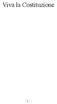 Viva la Costituzione 1 P r i n c i p i Fo n d a m e n t a l i P r i nc i pi i Fu n d a m e n t a l e Ar t. 1 L Italia è una Repubblica democratica, fondata sul lavoro. La sovranità appartiene al popolo,
Viva la Costituzione 1 P r i n c i p i Fo n d a m e n t a l i P r i nc i pi i Fu n d a m e n t a l e Ar t. 1 L Italia è una Repubblica democratica, fondata sul lavoro. La sovranità appartiene al popolo,
Per informazioni: 0774 4500220 lun-ven 8.30-10.30 www.ecosportello.it
 Cari Concittadini, sono orgoglioso di comunicarvi che è stata avviata definitivamente la raccolta porta a porta nel nostro Comune. Dal mese di ottobre, infatti, ognuno di noi sarà chiamato a differenziare
Cari Concittadini, sono orgoglioso di comunicarvi che è stata avviata definitivamente la raccolta porta a porta nel nostro Comune. Dal mese di ottobre, infatti, ognuno di noi sarà chiamato a differenziare
Acest ghid se adresează femeilor imigrate
 Acest ghid se adresează femeilor imigrate şi membrilor familiilor acestora care îşi au reşedinţa pe teritoriul Primăriei Milano. A fost conceput cu scopul de a le informa în legătură cu tutelarea maternităţii,
Acest ghid se adresează femeilor imigrate şi membrilor familiilor acestora care îşi au reşedinţa pe teritoriul Primăriei Milano. A fost conceput cu scopul de a le informa în legătură cu tutelarea maternităţii,
INDEX MAP / DATABASE UPDATE PROCEDURE INSTRUCTIONS
 INDEX MAP / DATABASE UPDATE PROCEDURE INSTRUCTIONS Aggiornamento Dati terrestri Geosat serie 6 pag 2 Aggiornamento Dati terrestri Geosat serie 2/4/5 pag 3 Aggiornamento Dati Jeppesen Aeronautici pag 4
INDEX MAP / DATABASE UPDATE PROCEDURE INSTRUCTIONS Aggiornamento Dati terrestri Geosat serie 6 pag 2 Aggiornamento Dati terrestri Geosat serie 2/4/5 pag 3 Aggiornamento Dati Jeppesen Aeronautici pag 4
RASSEGNA STAMPA CONVEGNO SULLA STRATEGIA DEL DANUBIO PROGETTI DI SVILUPPO IN ROMANIA E OPPORTUNITA SETTORIALI
 RASSEGNA STAMPA CONVEGNO SULLA STRATEGIA DEL DANUBIO PROGETTI DI SVILUPPO IN ROMANIA E OPPORTUNITA SETTORIALI 8 febbraio, Bucarest Rassegna stampa a cura di: ADV Communication QUOTIDIANI: CURIERUL NATIONAL
RASSEGNA STAMPA CONVEGNO SULLA STRATEGIA DEL DANUBIO PROGETTI DI SVILUPPO IN ROMANIA E OPPORTUNITA SETTORIALI 8 febbraio, Bucarest Rassegna stampa a cura di: ADV Communication QUOTIDIANI: CURIERUL NATIONAL
NR. 51-52 SERIE NOUĂ IULIE SEPTEMBRIE 2014
 felix qui quod amat defendere fortiter audet fericit este cel care cutează să apere cu putere ceea ce iubește NR. 51-52 SERIE NOUĂ IULIE SEPTEMBRIE 2014 FONDATĂ ÎN 2007 ISSN 1843-2085 REVISTĂ EDITATĂ DE
felix qui quod amat defendere fortiter audet fericit este cel care cutează să apere cu putere ceea ce iubește NR. 51-52 SERIE NOUĂ IULIE SEPTEMBRIE 2014 FONDATĂ ÎN 2007 ISSN 1843-2085 REVISTĂ EDITATĂ DE
Igiena şi îngrijirea 3 dinţilor
 GHID PENTRU SĂNĂTATE A cunoaşte pentru a preveni îmbolnăvirile Igiena şi îngrijirea 3 dinţilor Sănătatea gurii Gura ne permite să introducem în organism hrana şi aerul, care sunt indispensabile pentru
GHID PENTRU SĂNĂTATE A cunoaşte pentru a preveni îmbolnăvirile Igiena şi îngrijirea 3 dinţilor Sănătatea gurii Gura ne permite să introducem în organism hrana şi aerul, care sunt indispensabile pentru
Notiziario dell Associazione Moldbrixia Anno 2013 - Numero 10
 Notiziario dell Associazione Moldbrixia Anno 2013 - Numero 10 Anunţ Serviciul Consular la Brescia În acest an ca şi în cel precedent Serviciul Consular al Republicii Moldova de la Bologna se va deplasa
Notiziario dell Associazione Moldbrixia Anno 2013 - Numero 10 Anunţ Serviciul Consular la Brescia În acest an ca şi în cel precedent Serviciul Consular al Republicii Moldova de la Bologna se va deplasa
Installazione Reversibilità apertura porte Posizionamento e collegamento Posizionamento Livellamento Collegamento elettrico
 Istruzioni per l uso FRIGORIFERO 2 PORTE I GB Italiano, 1 English, 9 RO Românã, 17 Sommario Installazione, 2 Posizionamento e collegamento Reversibilità apertura porte Descrizione dell apparecchio, 3 Vista
Istruzioni per l uso FRIGORIFERO 2 PORTE I GB Italiano, 1 English, 9 RO Românã, 17 Sommario Installazione, 2 Posizionamento e collegamento Reversibilità apertura porte Descrizione dell apparecchio, 3 Vista
NELLA CITTÀ METROPOLITANA DI BOLOGNA, IL SERVIZIO SANITARIO TI INVITA GRATUITAMENTE AD EFFETTUARE ESAMI DI PREVENZIONE DEI TUMORI
 NELLA CITTÀ METROPOLITANA DI BOLOGNA, IL SERVIZIO SANITARIO TI INVITA GRATUITAMENTE AD EFFETTUARE ESAMI DI PREVENZIONE DEI TUMORI NON DIMENTICARE CHE PRENDI TU L INIZIATIVA PER UNA PREVENZIONE EFFICACE
NELLA CITTÀ METROPOLITANA DI BOLOGNA, IL SERVIZIO SANITARIO TI INVITA GRATUITAMENTE AD EFFETTUARE ESAMI DI PREVENZIONE DEI TUMORI NON DIMENTICARE CHE PRENDI TU L INIZIATIVA PER UNA PREVENZIONE EFFICACE
Anno III Nr.2 Marzo 2011
 Anno III Nr.2 Marzo 2011 PERIODICO DELLA CAMERA DI COMMERCIO E INDUSTRIA MOLDO-ITALIANA ASSOCIATA ASSOCAMERESTERO RICONOSCIUTA DAL GOVERNO ITALIANO CON DECRETO MINISTERIALE 4 DICEMBRE 2009 Da 11 La piu
Anno III Nr.2 Marzo 2011 PERIODICO DELLA CAMERA DI COMMERCIO E INDUSTRIA MOLDO-ITALIANA ASSOCIATA ASSOCAMERESTERO RICONOSCIUTA DAL GOVERNO ITALIANO CON DECRETO MINISTERIALE 4 DICEMBRE 2009 Da 11 La piu
FAVOLE, FIABE, POESIE DEI NOSTRI PAESI D ORIGINE. A cura della classe Prima I
 FAVOLE, FIABE, POESIE DEI NOSTRI PAESI D ORIGINE A cura della classe Prima I DICK (Campania) Tengo, nu cane ch è fenomenale, se chiama dick, o voglio bbene assaie. Si perdere l avesse? Nun sia maie! Per
FAVOLE, FIABE, POESIE DEI NOSTRI PAESI D ORIGINE A cura della classe Prima I DICK (Campania) Tengo, nu cane ch è fenomenale, se chiama dick, o voglio bbene assaie. Si perdere l avesse? Nun sia maie! Per
PROIECTUL ALłII SUNTEM NOI
 PROIECTUL ALłII SUNTEM NOI În 2007 Comitatul Gestionării Fondului Special Regional pentru Voluntariat a finanńat proiectul AlŃii suntem noi care vrea să favorizeze integrarea socio-culturală a cetăńenilor
PROIECTUL ALłII SUNTEM NOI În 2007 Comitatul Gestionării Fondului Special Regional pentru Voluntariat a finanńat proiectul AlŃii suntem noi care vrea să favorizeze integrarea socio-culturală a cetăńenilor
Risorse - Normative - Tecnologie
 issn 2345-1653 Anno VIII, nr. 2 Marzo 2016 con il patrocinio Business Forum Efficienza Energetica Risorse - Normative - Tecnologie Chisinau, 17 Marzo 2016 Ore 14:00, Sala Conferenze Moldexpo Anno VIII,
issn 2345-1653 Anno VIII, nr. 2 Marzo 2016 con il patrocinio Business Forum Efficienza Energetica Risorse - Normative - Tecnologie Chisinau, 17 Marzo 2016 Ore 14:00, Sala Conferenze Moldexpo Anno VIII,
felix qui quod amat defendere fortiter audet n fericit este cel care cuteaz` s` apere cu putere ceea ce iube[te
 felix qui quod amat defendere fortiter audet n fericit este cel care cuteaz` s` apere cu putere ceea ce iube[te NR. 43-44 SERIE NOUĂ IUNIE AUGUST 2013 FONDATĂ ÎN 2007 ISSN 1843-2085 REVISTĂ EDITATĂ DE
felix qui quod amat defendere fortiter audet n fericit este cel care cuteaz` s` apere cu putere ceea ce iube[te NR. 43-44 SERIE NOUĂ IUNIE AUGUST 2013 FONDATĂ ÎN 2007 ISSN 1843-2085 REVISTĂ EDITATĂ DE
Adela Greceanu Adela Greceanu 2009 3 / Adela Greceanu edizione Pagina
 La Romania al Festival Internazionale di Poesia di Genova 2009-2012 Adela Greceanu Adela Greceanu (nom de plume di Adela Maria Duţu, nata a Sibiu nel 1975) si laurea nel 1998 presso la Facoltà di Giornalismo
La Romania al Festival Internazionale di Poesia di Genova 2009-2012 Adela Greceanu Adela Greceanu (nom de plume di Adela Maria Duţu, nata a Sibiu nel 1975) si laurea nel 1998 presso la Facoltà di Giornalismo
Estratto del POF in lingue straniere:
 Estratto del POF in lingue straniere: Italiano, Inglese, Rumeno, Cinese, Arabo NOTIZIE UTILI : LA SEGRETERIA PER ASSOLVERE A TUTTE LE PRATICHE SI TROVA IN VIA TRIONFALE 7333 OVVERO ALLA SEDE CENTRALE,
Estratto del POF in lingue straniere: Italiano, Inglese, Rumeno, Cinese, Arabo NOTIZIE UTILI : LA SEGRETERIA PER ASSOLVERE A TUTTE LE PRATICHE SI TROVA IN VIA TRIONFALE 7333 OVVERO ALLA SEDE CENTRALE,
I COLORI NELLA PUBBLICITÀ
 I COLORI NELLA PUBBLICITÀ Cristina RADU-GOLEA Università di Craiova RIASSUNTO L'applicazione che proponiamo nel presente articolo mira tanto gli effetti ottenuti in seguito all'uso dei colori quanto all'uso
I COLORI NELLA PUBBLICITÀ Cristina RADU-GOLEA Università di Craiova RIASSUNTO L'applicazione che proponiamo nel presente articolo mira tanto gli effetti ottenuti in seguito all'uso dei colori quanto all'uso
EMIL DUMEA CATOLICISMUL ÎN MOLDOVA ÎN SECOLUL AL XVIII-LEA
 EMIL DUMEA CATOLICISMUL ÎN MOLDOVA ÎN SECOLUL AL XVIII-LEA Sapientia Iaşi 2003 Imprimatur Petru GHERGHEL Episcop de Iaşi 25.07.2003 Descrierea CIP a Bibliotecii NaÛionale a României DUMEA, EMIL Catolicii
EMIL DUMEA CATOLICISMUL ÎN MOLDOVA ÎN SECOLUL AL XVIII-LEA Sapientia Iaşi 2003 Imprimatur Petru GHERGHEL Episcop de Iaşi 25.07.2003 Descrierea CIP a Bibliotecii NaÛionale a României DUMEA, EMIL Catolicii
Boli de piele cauzate 9 de paraziţi
 GHID PENTRU SĂNĂTATE A cunoaşte pentru a preveni îmbolnăvirile Boli de piele cauzate 9 de paraziţi Scabia Ce este? Scabia este o boală contagioasă cauzată de acarianul, invizibil cu ochiul liber (Fig.
GHID PENTRU SĂNĂTATE A cunoaşte pentru a preveni îmbolnăvirile Boli de piele cauzate 9 de paraziţi Scabia Ce este? Scabia este o boală contagioasă cauzată de acarianul, invizibil cu ochiul liber (Fig.
Città di Martinengo UFFICIO DELLO STATO CIVILE GIURAMENTO CITTADINANZA ITALIANA
 Città di Martinengo UFFICIO DELLO STATO CIVILE GIURAMENTO CITTADINANZA ITALIANA GIURO DI ESSERE FEDELE ALLA REPUBBLICA E DI OSSERVARE LA COSTITUZIONE E LE LEGGI DELLO STATO. presentarsi con: passaporto,
Città di Martinengo UFFICIO DELLO STATO CIVILE GIURAMENTO CITTADINANZA ITALIANA GIURO DI ESSERE FEDELE ALLA REPUBBLICA E DI OSSERVARE LA COSTITUZIONE E LE LEGGI DELLO STATO. presentarsi con: passaporto,
NR. 47-48 SERIE NOUĂ IANUARIE MARTIE 2014
 felix qui quod amat defendere fortiter audet fericit este cel care cutează să apere cu putere ceea ce iubește NR. 47-48 SERIE NOUĂ IANUARIE MARTIE 2014 FONDATĂ ÎN 2007 ISSN 1843-2085 REVISTĂ EDITATĂ DE
felix qui quod amat defendere fortiter audet fericit este cel care cutează să apere cu putere ceea ce iubește NR. 47-48 SERIE NOUĂ IANUARIE MARTIE 2014 FONDATĂ ÎN 2007 ISSN 1843-2085 REVISTĂ EDITATĂ DE
INDICE DESCRIZIONE, LIVELLI DI DOTAZIONE...3 ISTRUZIONI PER L'UTENTE...5
 La ringraziamo per l acquisto di questo prodotto. Lo scaldabagno istantaneo a gas FERROLI che Lei ha scelto, é stato progettato e fabbricato dai nostri specialisti e controllato in tutte le sue fasi secondo
La ringraziamo per l acquisto di questo prodotto. Lo scaldabagno istantaneo a gas FERROLI che Lei ha scelto, é stato progettato e fabbricato dai nostri specialisti e controllato in tutte le sue fasi secondo
fatti e opinioni dal nostro punto di vista
 fatti e opinioni dal nostro punto di vista ISTIT MP R Febbraio 2010 Bimestrale C S IV TO O G U I D O PI S econdo numero, due mesi di duro lavoro, sette camicie sudate per presentarvi il nostro mondo. Vogliamo
fatti e opinioni dal nostro punto di vista ISTIT MP R Febbraio 2010 Bimestrale C S IV TO O G U I D O PI S econdo numero, due mesi di duro lavoro, sette camicie sudate per presentarvi il nostro mondo. Vogliamo
Formazione alla gestione del rischio clinico e alla sicurezza dei pazienti nei Paesi dell Est
 Formazione alla gestione del rischio clinico e alla sicurezza dei pazienti nei Paesi dell Est Dr TAMARA TURCANU UMF N Testemitanu, Chisinau, Rep Moldova Coautori Conf Ala Manolachi, CNMF Chisinau, Rep
Formazione alla gestione del rischio clinico e alla sicurezza dei pazienti nei Paesi dell Est Dr TAMARA TURCANU UMF N Testemitanu, Chisinau, Rep Moldova Coautori Conf Ala Manolachi, CNMF Chisinau, Rep
La traduzione dei linguaggi specialistici in e dal romeno e italiano
 La traduzione dei linguaggi specialistici in e dal romeno e italiano Otilia Doroteea Borcia Facoltà di Lingue e letterature straniere, Università Cristiana Dimitrie Cantemir, Bucarest (Romania), otiliaborcia@yahoo.com
La traduzione dei linguaggi specialistici in e dal romeno e italiano Otilia Doroteea Borcia Facoltà di Lingue e letterature straniere, Università Cristiana Dimitrie Cantemir, Bucarest (Romania), otiliaborcia@yahoo.com
Calendario Raccolta Differenziata
 omune di an rgio della Richinvelda rovincia di ordenone alendario Raccolta Differenziata 2011 líambiente nel cuore Legenda ecco non riciclabile - Non-recyclable dry waste Imballaggi in plastica - lastic
omune di an rgio della Richinvelda rovincia di ordenone alendario Raccolta Differenziata 2011 líambiente nel cuore Legenda ecco non riciclabile - Non-recyclable dry waste Imballaggi in plastica - lastic
S T U D I A THEOLOGIA GRAECO-CATHOLICA VARADIENSIS 1 SUMAR - SOMMAIRE - CONTENTS - INHALT
 THEOLOGIA GRAECOcatholica VARADIENSIS 1/2010 ANUL LV 2010 S T U D I A UNIVERSITATIS BABEŞ BOLYAI THEOLOGIA GRAECO-CATHOLICA VARADIENSIS 1 Desktop Editing Office: 51 st B.P.Hasdeu Street, Cluj-Napoca, Romania,
THEOLOGIA GRAECOcatholica VARADIENSIS 1/2010 ANUL LV 2010 S T U D I A UNIVERSITATIS BABEŞ BOLYAI THEOLOGIA GRAECO-CATHOLICA VARADIENSIS 1 Desktop Editing Office: 51 st B.P.Hasdeu Street, Cluj-Napoca, Romania,
(DA COMPILARE SU CARTA INTESTATA AZIENDALE) Spett.le Cassa di Assistenza AreaSalus Via del Bollo, 2/A 20123 Milano
 (DA COMPILARE SU CARTA INTESTATA AZIENDALE) Spett.le Cassa di Assistenza AreaSalus Via del Bollo, 2/A 20123 Milano Oggetto: Programma RIMBORSO SPESE SANITARIE Richiediamo l iscrizione al programma in oggetto
(DA COMPILARE SU CARTA INTESTATA AZIENDALE) Spett.le Cassa di Assistenza AreaSalus Via del Bollo, 2/A 20123 Milano Oggetto: Programma RIMBORSO SPESE SANITARIE Richiediamo l iscrizione al programma in oggetto
OFERTA CLASELE 0 - IV ITALIANA
 OFERTA CLASELE 0 - IV ITALIANA - Ofertă valabilă în limita stocului disponibil - PENTRU COMENZI NE PUTEȚI CONTACTA: - telefonic la numerele : 021.210.30.30, 021.210..10 sau 0722.375.477 - online la adresa
OFERTA CLASELE 0 - IV ITALIANA - Ofertă valabilă în limita stocului disponibil - PENTRU COMENZI NE PUTEȚI CONTACTA: - telefonic la numerele : 021.210.30.30, 021.210..10 sau 0722.375.477 - online la adresa
modulo Taglie e Colori ( versione 2.24 ) BREVE GUIDA
 modulo Taglie e Colori ( versione 2.24 ) BREVE GUIDA ( Logiche di funzionamento e modalità d uso ) ( Gennaio 2007 ) www.impresa24.com 1 Sommario Introduzione... 3 Impostazioni... 3 Generazione Automatica
modulo Taglie e Colori ( versione 2.24 ) BREVE GUIDA ( Logiche di funzionamento e modalità d uso ) ( Gennaio 2007 ) www.impresa24.com 1 Sommario Introduzione... 3 Impostazioni... 3 Generazione Automatica
Nuovo Progetto italiano 1 G L O S A R
 Cuvintele, împărţite pe unităţi, sunt enumerate în ordinea în care se prezintă, cu indicarea volumului şi a secţiunii în care apar. Când accentul nu cade pe penultima silabă şi când pot exista îndoieli,
Cuvintele, împărţite pe unităţi, sunt enumerate în ordinea în care se prezintă, cu indicarea volumului şi a secţiunii în care apar. Când accentul nu cade pe penultima silabă şi când pot exista îndoieli,
Bassa massa volumica (peso)= basse forze inerziali sismiche (peso del legno= 450 Kg/m³ 30-40 kg/m² ;
 BUON COMPORTAMENTO IN ZONA SISMICA Il legno come materiale e le strutture in legno in generale sono naturalmente dotate di alcune caratteristiche intrinseche che ne rendono non solo adatto ma consigliabile
BUON COMPORTAMENTO IN ZONA SISMICA Il legno come materiale e le strutture in legno in generale sono naturalmente dotate di alcune caratteristiche intrinseche che ne rendono non solo adatto ma consigliabile
Luigino, Beatrice e Olivo Faggion. Luigino, Beatrice and Olivo Faggion. Luigino, Beatrice şi Olivo Faggion.
 Un hotel di lusso, un ristorante raffinato, un caffè elegante, una casa di prestigio sono gli ambienti a cui pensiamo quando creiamo le nostre sedie. Un architetto che ha trovato ciò che cerca, un cliente
Un hotel di lusso, un ristorante raffinato, un caffè elegante, una casa di prestigio sono gli ambienti a cui pensiamo quando creiamo le nostre sedie. Un architetto che ha trovato ciò che cerca, un cliente
TUTELA LA TUA PASSIONE TUTELA DELLA BICICLETTA
 TUTELA LA TUA PASSIONE TUTELA DELLA BICICLETTA Siamo fermamente convinti che redigere un preciso quadro di riferimento, attestante le coperture Assicurative di un Cliente, consenta allo stesso di potersi
TUTELA LA TUA PASSIONE TUTELA DELLA BICICLETTA Siamo fermamente convinti che redigere un preciso quadro di riferimento, attestante le coperture Assicurative di un Cliente, consenta allo stesso di potersi
Campagna Vivi nella Legalità
 Campagna Vivi nella Legalità RESPECTĂ-I PE ALȚII! RISPETTA GLI ALTRI RISPETTA TE STESSO RESPECTĂ-TE PE TINE ÎNSUȚI! RISPETTA L AMBIENTE RESPECTĂ-I PE CE DIN JUR! Progetto: Legalmente giovani finanziato
Campagna Vivi nella Legalità RESPECTĂ-I PE ALȚII! RISPETTA GLI ALTRI RISPETTA TE STESSO RESPECTĂ-TE PE TINE ÎNSUȚI! RISPETTA L AMBIENTE RESPECTĂ-I PE CE DIN JUR! Progetto: Legalmente giovani finanziato
Pannello avanzato Gestione Produzione
 Linea Verticali Pannello avanzato Gestione Produzione pag.1 Software personalizzato Linea Verticali Pannello avanzato Gestione Produzione Linea Verticali Pannello avanzato Gestione Produzione pag.2 Analizza
Linea Verticali Pannello avanzato Gestione Produzione pag.1 Software personalizzato Linea Verticali Pannello avanzato Gestione Produzione Linea Verticali Pannello avanzato Gestione Produzione pag.2 Analizza
LA SCHEDA UNICA ANNUALE DELLA RICERCA NEI DIPARTIMENTI (SUA-RD)
 LA SCHEDA UNICA ANNUALE DELLA RICERCA NEI DIPARTIMENTI (SUA-RD) 4 dicembre 2014 Direzione per la ricerca e il territorio Cristina Aresu SOMMARIO Definizione e basi normative La fase sperimentale in UNICA
LA SCHEDA UNICA ANNUALE DELLA RICERCA NEI DIPARTIMENTI (SUA-RD) 4 dicembre 2014 Direzione per la ricerca e il territorio Cristina Aresu SOMMARIO Definizione e basi normative La fase sperimentale in UNICA
MALPRAXIS MEDICAL. Dania BRIOSCHI 1, Margherita BORELLO 2 1. Professionista sanitario, Soc. Formazione e Comunicazione AslBI, Italia; 2
 IL SISTEMA SPERIMENTALE DI RILEVAZIONE DELLA QUALITÀ PERCEPITA E LA GESTIONE AZIENDALE DEI RECLAMI COME STRUMENTI INTEGRATI NELLA PREVENZIONE DELLA MALPRACTICE Dania BRIOSCHI 1, Margherita BORELLO 2 1
IL SISTEMA SPERIMENTALE DI RILEVAZIONE DELLA QUALITÀ PERCEPITA E LA GESTIONE AZIENDALE DEI RECLAMI COME STRUMENTI INTEGRATI NELLA PREVENZIONE DELLA MALPRACTICE Dania BRIOSCHI 1, Margherita BORELLO 2 1
BANDO DI GARA. Città: Torino Codice postale:10124 Paese: Italia
 BANDO DI GARA SEZIONE I: AMMINISTRAZIONE AGGIUDICATRICE I.1) DENOMINAZIONE,INDIRIZZI E PUNTI DI CONTATTO Denominazione ufficiale: Università degli Studi di Torino Indirizzo postale: Via Verdi n. 8 (sede
BANDO DI GARA SEZIONE I: AMMINISTRAZIONE AGGIUDICATRICE I.1) DENOMINAZIONE,INDIRIZZI E PUNTI DI CONTATTO Denominazione ufficiale: Università degli Studi di Torino Indirizzo postale: Via Verdi n. 8 (sede
Anagrafica. Check-List. Autocomposizione guidata
 L elaborazione del bilancio delle aziende nell attività di uno studio comporta una serie di attività complesse e ripetitive nel tempo, manipolando dati di provenienza esterna, elaborando dei modelli frutto
L elaborazione del bilancio delle aziende nell attività di uno studio comporta una serie di attività complesse e ripetitive nel tempo, manipolando dati di provenienza esterna, elaborando dei modelli frutto
L opposizione digitale-analogico: un problema di fondamenti di scienze dell informazione
 L opposizione digitale-analogico: un problema di fondamenti di scienze dell informazione Luca Mari 20.1.00 Il problema Termini connotati tecnologicamente (p.es. esistono componenti elettronici che operano
L opposizione digitale-analogico: un problema di fondamenti di scienze dell informazione Luca Mari 20.1.00 Il problema Termini connotati tecnologicamente (p.es. esistono componenti elettronici che operano
S.O.S. GENITORI Far bene i genitori, fa bene ai bambini
 Centro Famiglie S.O.S. GENITORI Far bene i genitori, fa bene ai bambini Programma attività: Primavera 2011 Famiglie e bambini 0/11 anni Il Centro Famiglie presenta le attività del nuovo programma: conversazioni
Centro Famiglie S.O.S. GENITORI Far bene i genitori, fa bene ai bambini Programma attività: Primavera 2011 Famiglie e bambini 0/11 anni Il Centro Famiglie presenta le attività del nuovo programma: conversazioni
USMAF Uffici di Sanità Marittima Aerea e di Frontiera
 USMAF Uffici di Sanità Marittima Aerea e di Frontiera APPLICATIVO NSIS USMAF: Gestione cruscotti di ricerca DGPRE Ufficio III Roma, 21 FEBBRAIO 2013 GESTIONE CRUSCOTTI NSIS-USMAF CRUSCOTTO REGISTRO CERTIFICATI;
USMAF Uffici di Sanità Marittima Aerea e di Frontiera APPLICATIVO NSIS USMAF: Gestione cruscotti di ricerca DGPRE Ufficio III Roma, 21 FEBBRAIO 2013 GESTIONE CRUSCOTTI NSIS-USMAF CRUSCOTTO REGISTRO CERTIFICATI;
Vetro. Informazioni RACCOLTA VETRO: RACCOLTA BENI DUREVOLI: TRASPARENTE: MARZO - SETTEMBRE MULTILEGGERO (VIOLA): APRILE - OTTOBRE
 Vetro Informazioni RACCOLTA : RACCOLTA BENI DUREVOLI: GENNAIO - AGOSTO FEBBRAIO : MARZO - SETTEMBRE (VIOLA): APRILE - OTTOBRE : MAGGIO - NOVEMBRE : GIUGNO - DICEMBRE : LUGLIO IMBALLAGGI IN PLASTICA FINO
Vetro Informazioni RACCOLTA : RACCOLTA BENI DUREVOLI: GENNAIO - AGOSTO FEBBRAIO : MARZO - SETTEMBRE (VIOLA): APRILE - OTTOBRE : MAGGIO - NOVEMBRE : GIUGNO - DICEMBRE : LUGLIO IMBALLAGGI IN PLASTICA FINO
Al,illUO IUlU'O =e PROTOCOLDEINTELEGERE INTRE. Avand 'in vedere ca:
 --,..- -. " --, 0'"".' w... ",, : -" "'. -. " ' -, ] il L -"] W, _..... -'.. ' -'., -'].' :] :,...].. f] DIll.rTTOAUOSl\.lOfOE Al,illUO IUlU'O =e I.... '.::(:l ASf:SSOlViTOAU."l5TWlONf. Unione europea
--,..- -. " --, 0'"".' w... ",, : -" "'. -. " ' -, ] il L -"] W, _..... -'.. ' -'., -'].' :] :,...].. f] DIll.rTTOAUOSl\.lOfOE Al,illUO IUlU'O =e I.... '.::(:l ASf:SSOlViTOAU."l5TWlONf. Unione europea
abandon abilitate abitaþie aboli abolire abominabil abandona abandonare abonament abordaj abreviere abroga abrogare abrogativ absenþã abandonat
 A abandon s.n., abbandono; ~ de familie, abbandono di famiglia; ~ul minorului, abbandono del minore; ~ al domiciliului, abbandono del domicilio; ~ul apãrãrii, abbandono della difesa; ~ de minori sau incapabili,
A abandon s.n., abbandono; ~ de familie, abbandono di famiglia; ~ul minorului, abbandono del minore; ~ al domiciliului, abbandono del domicilio; ~ul apãrãrii, abbandono della difesa; ~ de minori sau incapabili,
La valorizzazione delle scorte con Access 2002
 La valorizzazione delle scorte con Access 2002 1. PREMESSA La scelta del metodo da applicare per la valorizzazione dei beni la cui movimentazione genera i fl ussi di magazzino è importante per le valutazioni
La valorizzazione delle scorte con Access 2002 1. PREMESSA La scelta del metodo da applicare per la valorizzazione dei beni la cui movimentazione genera i fl ussi di magazzino è importante per le valutazioni
Manutenzione programmata a gestione locale o remota: sicurezza ed efficienza dei siti di produzione
 Manutenzione programmata a gestione locale o remota: sicurezza ed efficienza dei siti di produzione Relatore: Mauro Cerea A&D AS-HMI, Siemens SpA, Milano 1 La manutenzione 2 Modalità di accesso remoto:
Manutenzione programmata a gestione locale o remota: sicurezza ed efficienza dei siti di produzione Relatore: Mauro Cerea A&D AS-HMI, Siemens SpA, Milano 1 La manutenzione 2 Modalità di accesso remoto:
Secondo Compitino di Basi di Dati
 Secondo Compitino di Basi di Dati 10 Giugno 2004 NOME: COGNOME: MATRICOLA: Esercizio Punti previsti 1 18 2 12 3 3 Totale 33 Punti assegnati Esercizio 1 (Punti 18) Si vuole realizzare un applicazione per
Secondo Compitino di Basi di Dati 10 Giugno 2004 NOME: COGNOME: MATRICOLA: Esercizio Punti previsti 1 18 2 12 3 3 Totale 33 Punti assegnati Esercizio 1 (Punti 18) Si vuole realizzare un applicazione per
Come masterizzare dischi con Nero 11
 Come masterizzare dischi con Nero 11 Non c è dubbio che Nero è diventato un sinonimo di masterizzatore di dischi, data la lunga esperienza sul mercato. Molte persone pensano in questo programma nel momento
Come masterizzare dischi con Nero 11 Non c è dubbio che Nero è diventato un sinonimo di masterizzatore di dischi, data la lunga esperienza sul mercato. Molte persone pensano in questo programma nel momento
Introduzione alla consultazione dei log tramite IceWarp Log Analyzer
 Introduzione alla consultazione dei log tramite IceWarp Log Analyzer L Analizzatore di Log è uno strumento che consente un'analisi statistica e logica dei file di log generati dal server. Lo strumento
Introduzione alla consultazione dei log tramite IceWarp Log Analyzer L Analizzatore di Log è uno strumento che consente un'analisi statistica e logica dei file di log generati dal server. Lo strumento
CORSI PER ALIMENTARISTI ED OPERATORI SETTORE ALIMENTARE SOSTITUTIVO EX LIBRETTO SANITARIO. CALENDARIO 2015 CORSO BASE E AGGIORNAMENTO
 CORSI PER ALIMENTARISTI ED OPERATORI SETTORE ALIMENTARE SOSTITUTIVO EX LIBRETTO SANITARIO. CORSO BASE CALENDARIO DELLE LEZIONI. Febbraio 205 CALENDARIO 205 CORSO BASE E AGGIORNAMENTO UFC - /02/205 09,00-0,00
CORSI PER ALIMENTARISTI ED OPERATORI SETTORE ALIMENTARE SOSTITUTIVO EX LIBRETTO SANITARIO. CORSO BASE CALENDARIO DELLE LEZIONI. Febbraio 205 CALENDARIO 205 CORSO BASE E AGGIORNAMENTO UFC - /02/205 09,00-0,00
L ALTERNATIVA ALL INTERVENTO DEL GIUDICE NELLA RISOLUZIONE DEI CONFLITTI NEL SISTEMA SANITARIO: IL CASO DELL ITALIA
 L ALTERNATIVA ALL INTERVENTO DEL GIUDICE NELLA RISOLUZIONE DEI CONFLITTI NEL SISTEMA SANITARIO: IL CASO DELL ITALIA Monica DE ANGELIS, Facoltà di Economia G. Fuà, Università Politecnica Marche Summary
L ALTERNATIVA ALL INTERVENTO DEL GIUDICE NELLA RISOLUZIONE DEI CONFLITTI NEL SISTEMA SANITARIO: IL CASO DELL ITALIA Monica DE ANGELIS, Facoltà di Economia G. Fuà, Università Politecnica Marche Summary
L ESEPRIENZA DELLO SPORTELLO: DATI STATISTICI
 L ESEPRIENZA DELLO SPORTELLO: DATI STATISTICI Pagina 1 di 5 1 QUADRO DI RIFERIMENTO Con il Reg. Ce 1169/2011, del 25 ottobre 2011, è stata varata la riforma comunitaria dell etichettatura dei prodotti
L ESEPRIENZA DELLO SPORTELLO: DATI STATISTICI Pagina 1 di 5 1 QUADRO DI RIFERIMENTO Con il Reg. Ce 1169/2011, del 25 ottobre 2011, è stata varata la riforma comunitaria dell etichettatura dei prodotti
FAQ Nuova ricerca on line
 La Banca Dati per i professionisti del Diritto FAQ Nuova ricerca on line www.diritto24.ilsole24ore.com/nuova_ricerca_lex24.html www.lex24.ilsole24ore.com Nuova Ricerca on line di Lex24 Ricerca più semplice
La Banca Dati per i professionisti del Diritto FAQ Nuova ricerca on line www.diritto24.ilsole24ore.com/nuova_ricerca_lex24.html www.lex24.ilsole24ore.com Nuova Ricerca on line di Lex24 Ricerca più semplice
Serie Storiche Trasformazioni e Aggiustamenti
 Serie Storiche Trasformazioni e Aggiustamenti Per facilitare l interpretazione dei dati, si ricorre spesso a trasformazione della serie originale. I principali tipi di aggiustamenti che consideriamo sono:.
Serie Storiche Trasformazioni e Aggiustamenti Per facilitare l interpretazione dei dati, si ricorre spesso a trasformazione della serie originale. I principali tipi di aggiustamenti che consideriamo sono:.
MOCA. Modulo Candidatura. http://www.federscacchi.it/moca. moca@federscacchi.it. [Manuale versione 1.0 marzo 2013]
![MOCA. Modulo Candidatura. http://www.federscacchi.it/moca. moca@federscacchi.it. [Manuale versione 1.0 marzo 2013] MOCA. Modulo Candidatura. http://www.federscacchi.it/moca. moca@federscacchi.it. [Manuale versione 1.0 marzo 2013]](/thumbs/25/5308947.jpg) MOCA Modulo Candidatura http://www.federscacchi.it/moca moca@federscacchi.it [Manuale versione 1.0 marzo 2013] 1/12 MOCA in breve MOCA è una funzionalità del sito web della FSI che permette di inserire
MOCA Modulo Candidatura http://www.federscacchi.it/moca moca@federscacchi.it [Manuale versione 1.0 marzo 2013] 1/12 MOCA in breve MOCA è una funzionalità del sito web della FSI che permette di inserire
Sistemi Informativi Aziendali. Sistemi Informativi Aziendali
 DIPARTIMENTO DI INGEGNERIA INFORMATICA AUTOMATICA E GESTIONALE ANTONIO RUBERTI Cenni al Data Mining 1 Data Mining nasce prima del Data Warehouse collezione di tecniche derivanti da Intelligenza Artificiale,
DIPARTIMENTO DI INGEGNERIA INFORMATICA AUTOMATICA E GESTIONALE ANTONIO RUBERTI Cenni al Data Mining 1 Data Mining nasce prima del Data Warehouse collezione di tecniche derivanti da Intelligenza Artificiale,
DOVE STA ANDANDO QUESTA POVERA ITALIA??
 1 Spedizione in a.p. art. 2 comma 20/c legge 662/96 filiale di Forlì * tot. pag. 10 * chiuso il 18/12/2007 * anno 25 n 7 dicembre 2007 DOVE STA ANDANDO QUESTA POVERA ITALIA?? L anno che sta per finire
1 Spedizione in a.p. art. 2 comma 20/c legge 662/96 filiale di Forlì * tot. pag. 10 * chiuso il 18/12/2007 * anno 25 n 7 dicembre 2007 DOVE STA ANDANDO QUESTA POVERA ITALIA?? L anno che sta per finire
Sewage, refuse, cleaning and environmental services
 Sewage, refuse, cleaning and environmental services Info Version 2 Url http://com.mercell.com/permalink/44296436.aspx External tender id 265030-2014 Tender type Contract Award Document type Contract award
Sewage, refuse, cleaning and environmental services Info Version 2 Url http://com.mercell.com/permalink/44296436.aspx External tender id 265030-2014 Tender type Contract Award Document type Contract award
II EDIZIONE BILATERAL ECONOMIC MEETING Ploiesti Campina Bucarest (Romania) 16 19 maggio 2010
 PROVINCIA REGIONALE DI SIRACUSA PROVINCIA REGIONALE DI PRAHOVA REGIONE SICILIANA COMUNE DI PRIOLO GARGALLO COMUNE DI CAMPINA Progetto grafico e stampa [ARTSERVICE] II EDIZIONE BILATERAL ECONOMIC MEETING
PROVINCIA REGIONALE DI SIRACUSA PROVINCIA REGIONALE DI PRAHOVA REGIONE SICILIANA COMUNE DI PRIOLO GARGALLO COMUNE DI CAMPINA Progetto grafico e stampa [ARTSERVICE] II EDIZIONE BILATERAL ECONOMIC MEETING
Quick start guide Ghid rapid Guía de inicio rápido Guida Rapida
 f101 ghid rapid Eng Ro Spa It 04.08.2010H12M48v2.ai 1 8/5/2010 12:07:53 PM Quick start guide Ghid rapid Guía de inicio rápido Guida Rapida f101 ghid rapid Eng Ro Spa It 04.08.2010H12M48v2.ai 3 8/5/2010
f101 ghid rapid Eng Ro Spa It 04.08.2010H12M48v2.ai 1 8/5/2010 12:07:53 PM Quick start guide Ghid rapid Guía de inicio rápido Guida Rapida f101 ghid rapid Eng Ro Spa It 04.08.2010H12M48v2.ai 3 8/5/2010
Sibiu si trova nella zona I di irraggiamento solare (ca 1250 kwh/m2/an )
 1. DATI GENERALI: Potenza impianto fotovoltaico: 2,2 MW Il progetto del parco fotovoltaico viene sviluppato nel territorio amministrativo del comune di Slimnic (provincia di Sibiu). Slimnic si trova a
1. DATI GENERALI: Potenza impianto fotovoltaico: 2,2 MW Il progetto del parco fotovoltaico viene sviluppato nel territorio amministrativo del comune di Slimnic (provincia di Sibiu). Slimnic si trova a
TECNOLOGIE DI BROCCIATURA INNOVATIVE
 TECNOLOGIE DI BROCCIATURA INNOVATIVE REALIZZAZIONE DI PROFILI COMPLESSI Tecniche di brocciatura innovative. La brocciatura costituisce il processo produttivo più razionale per le produzioni in grande serie
TECNOLOGIE DI BROCCIATURA INNOVATIVE REALIZZAZIONE DI PROFILI COMPLESSI Tecniche di brocciatura innovative. La brocciatura costituisce il processo produttivo più razionale per le produzioni in grande serie
AlboTop. Software di gestione Albo per Ordini Assistenti Sociali
 AlboTop Software di gestione Albo per Ordini Assistenti Sociali Introduzione AlboTop è il nuovo software della ISI Sviluppo Informatico per la gestione dell Albo professionale dell Ordine Assistenti Sociali.
AlboTop Software di gestione Albo per Ordini Assistenti Sociali Introduzione AlboTop è il nuovo software della ISI Sviluppo Informatico per la gestione dell Albo professionale dell Ordine Assistenti Sociali.
Banca di Credito Cooperativo del Circeo
 Banca Creto Cooperativo del Circeo Politiche in materia assetti organizzativi, gestione delle operazioni e controlli interni sulle attività e conflitti interesse nei confronti soggetti collegati Allegato
Banca Creto Cooperativo del Circeo Politiche in materia assetti organizzativi, gestione delle operazioni e controlli interni sulle attività e conflitti interesse nei confronti soggetti collegati Allegato
Programma del Corso per Segretaria d Azienda:
 Programma del Corso per Segretaria d Azienda: Modulo 1. Uso del computer e gestione file Utilizzare le funzioni principali del sistema operativo, incluse la modifica delle impostazioni principali e l utilizzo
Programma del Corso per Segretaria d Azienda: Modulo 1. Uso del computer e gestione file Utilizzare le funzioni principali del sistema operativo, incluse la modifica delle impostazioni principali e l utilizzo
SiStema dam e Stampa. automatizzata
 0100101010010 0100101010 010101111101010101010010 1001010101010100100001010 111010 01001010100 10101 111101010101010010100101 0 1 0 1 0 1 0 1 0 0 1 0 0 0 0 1 0 1 0 1 1 1 0 1 0 010010101001010 1111101010101
0100101010010 0100101010 010101111101010101010010 1001010101010100100001010 111010 01001010100 10101 111101010101010010100101 0 1 0 1 0 1 0 1 0 0 1 0 0 0 0 1 0 1 0 1 1 1 0 1 0 010010101001010 1111101010101
DATABASE RELAZIONALI
 1 di 54 UNIVERSITA DEGLI STUDI DI NAPOLI FEDERICO II DIPARTIMENTO DI DISCIPLINE STORICHE ETTORE LEPORE DATABASE RELAZIONALI Dott. Simone Sammartino Istituto per l Ambiente l Marino Costiero I.A.M.C. C.N.R.
1 di 54 UNIVERSITA DEGLI STUDI DI NAPOLI FEDERICO II DIPARTIMENTO DI DISCIPLINE STORICHE ETTORE LEPORE DATABASE RELAZIONALI Dott. Simone Sammartino Istituto per l Ambiente l Marino Costiero I.A.M.C. C.N.R.
GESTIONALE IMMOBILIARE FACILE ED INTUITIVO SITO WEB AGENZIA PROFESSIONALE PUBBLICITA AUTOMATICA RIVISTE, PORTALI E VETRINE. la soluzione che cercavi
 GESTIONALE IMMOBILIARE FACILE ED INTUITIVO SITO WEB AGENZIA PROFESSIONALE Alcuni esempi: PUBBLICITA AUTOMATICA RIVISTE, PORTALI E VETRINE la soluzione che cercavi la soluzione che cercavi Inserisci l annuncio
GESTIONALE IMMOBILIARE FACILE ED INTUITIVO SITO WEB AGENZIA PROFESSIONALE Alcuni esempi: PUBBLICITA AUTOMATICA RIVISTE, PORTALI E VETRINE la soluzione che cercavi la soluzione che cercavi Inserisci l annuncio

